Page 1
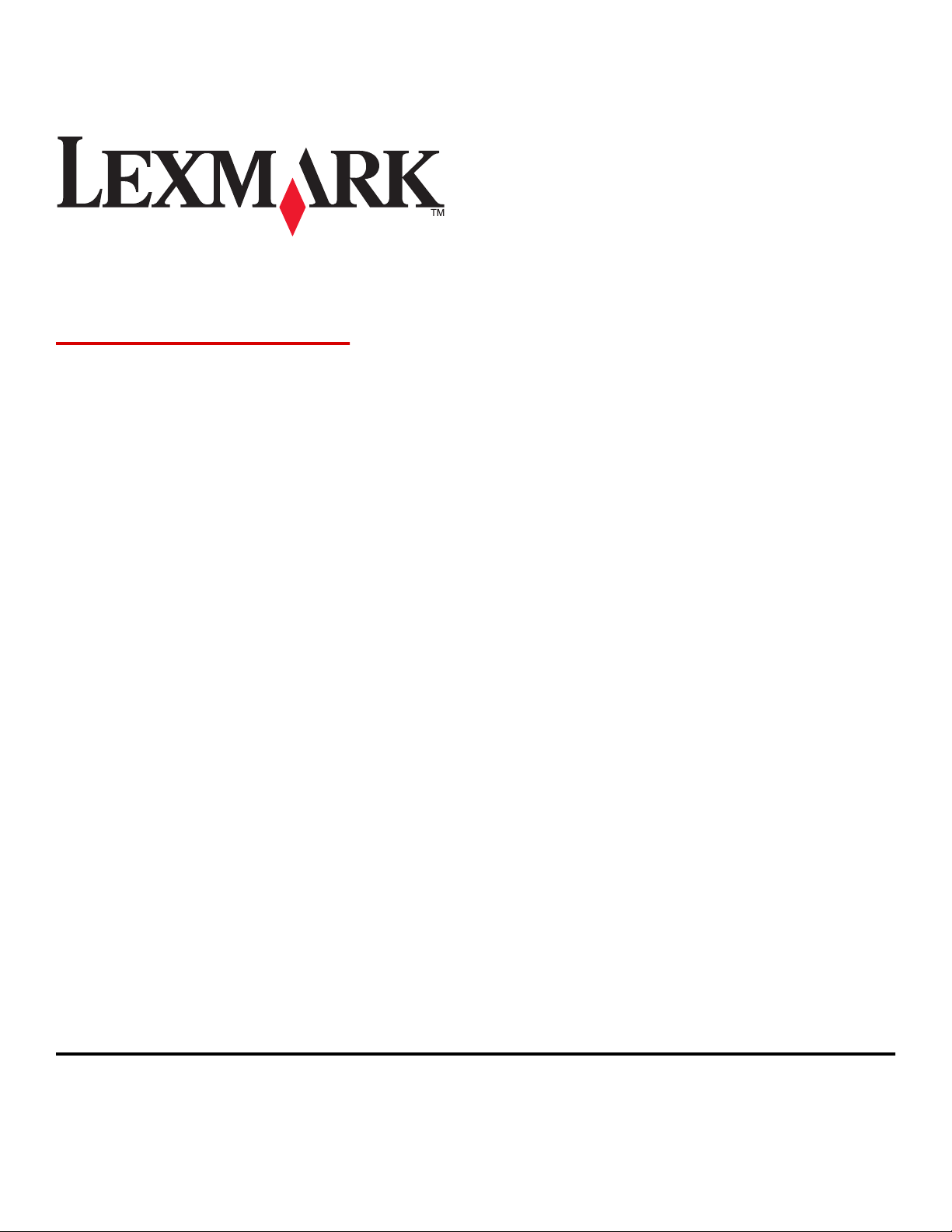
MS310 Series
Podręcznik użytkownika
Maj 2013 www.lexmark.com
Typ(y) urządzeń:
4514
Model(e):
220, 230
Page 2
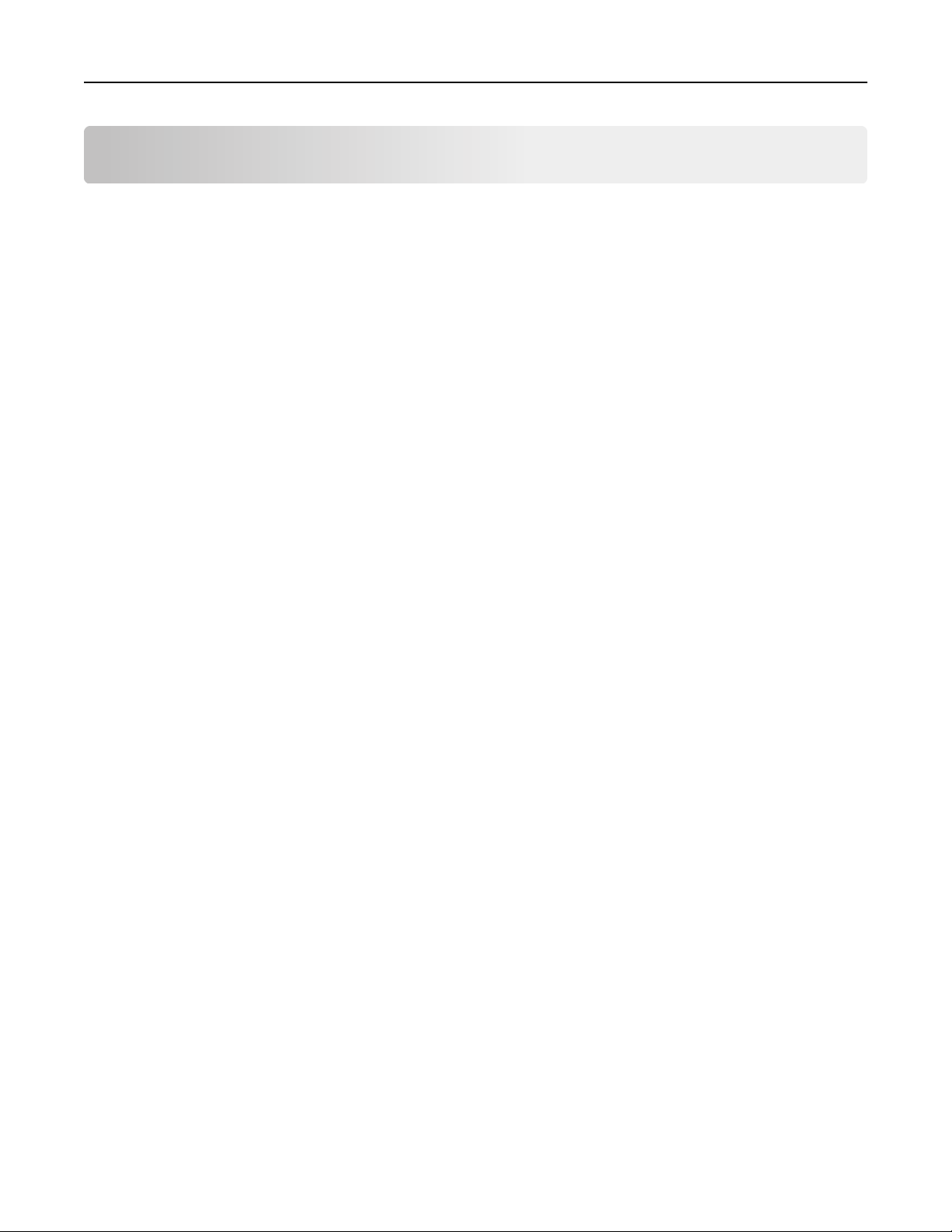
Spis treści 2
Spis treści
Informacje dotyczące bezpieczeństwa..........................................................5
Informacje na temat drukarki.......................................................................7
Znajdowanie informacji na temat drukarki..................................................................................7
Wybór miejsca na drukarkę........................................................................................................8
Wyposażenie drukarki................................................................................................................9
Korzystanie z panelu sterowania drukarki................................................................................11
Informacje o sekwencjach kontrolek na panelu operacyjnym drukarki....................................12
Korzystanie z wbudowanego serwera WWW...........................................................................15
Korzystanie z narzędzia do konfiguracji drukarki lokalnej........................................................15
Dodatkowa konfiguracja drukarki..............................................................17
Instalowanie wyposażenia opcjonalnego.................................................................................17
Konfigurowanie oprogramowania drukarki...............................................................................19
Sieć...........................................................................................................................................22
Drukowanie strony ustawień menu i konfiguracji sieci.............................................................28
Ładowanie papieru i nośników specjalnych................................................29
Ustawianie rozmiaru i typu papieru..........................................................................................29
Konfigurowanie ustawień uniwersalnego rozmiaru papieru.....................................................29
Korzystanie z odbiornika standardowego i ogranicznika papieru.............................................30
Ładowanie zasobników............................................................................................................30
Ładowanie nośników do podajnika uniwersalnego..................................................................35
Łączenie i rozłączanie zasobników..........................................................................................39
Wskazówki dotyczące papieru i nośników specjalnych...............................41
Wskazówki dotyczące papieru.................................................................................................41
Korzystanie z nośników specjalnych........................................................................................45
Przechowywanie papieru..........................................................................................................47
Obsługiwane rozmiary, typy i gramatury papieru.....................................................................48
Drukowanie...............................................................................................51
Drukowanie dokumentów.........................................................................................................51
Drukowanie z urządzenia przenośnego...................................................................................52
Anulowanie zadania drukowania..............................................................................................52
Page 3
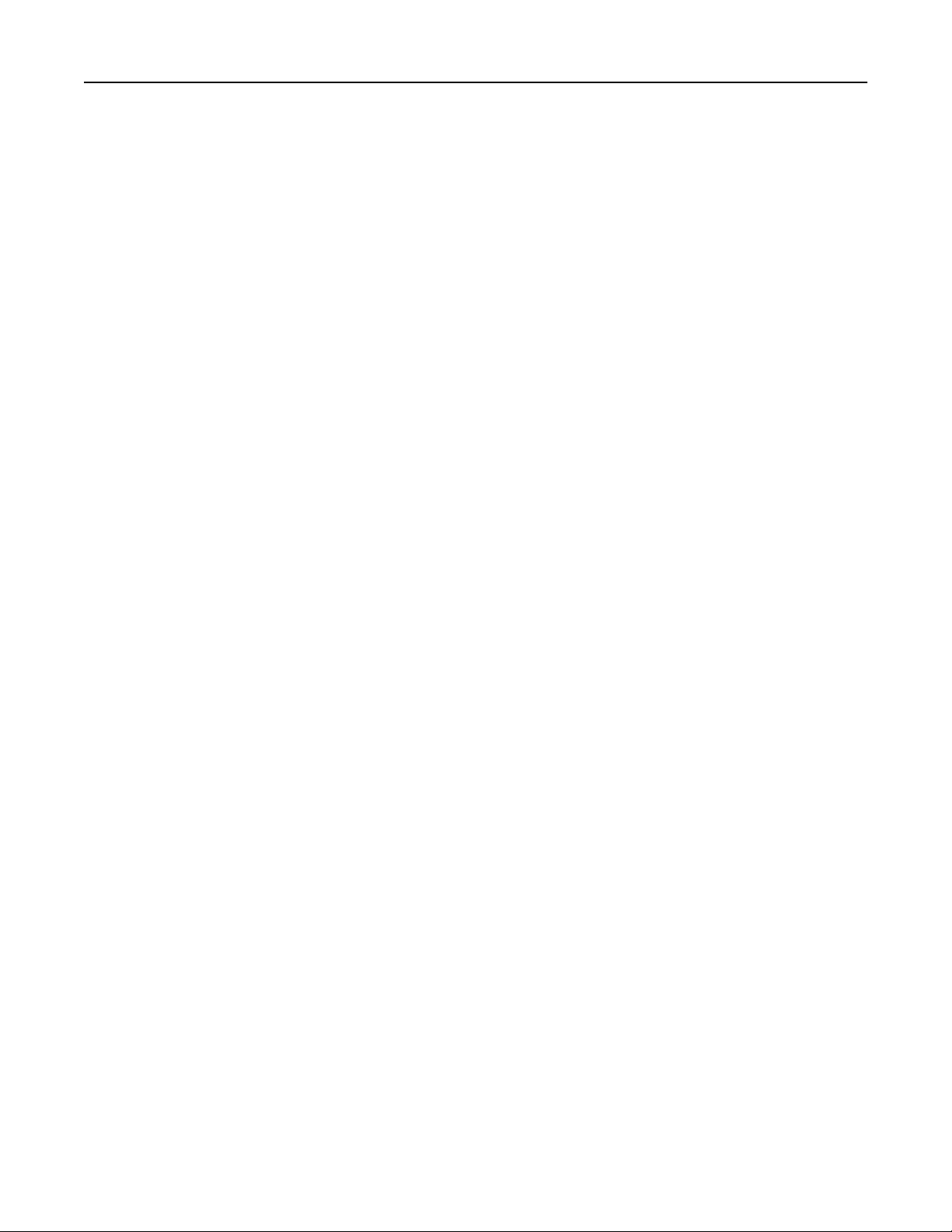
Spis treści 3
Opis menu drukarki....................................................................................54
Lista menu................................................................................................................................54
Menu papieru............................................................................................................................54
Menu Sieć/Porty.......................................................................................................................62
Menu Ustawienia......................................................................................................................63
Bezpieczeństwo, menu.............................................................................................................73
Ochrona środowiska i uzyskiwanie oszczędności........................................74
Oszczędzanie papieru i toneru.................................................................................................74
Oszczędzanie energii...............................................................................................................75
Recykling..................................................................................................................................77
Zabezpieczanie drukarki.............................................................................79
Korzystanie z blokady...............................................................................................................79
Informacje o ulotności pamięci.................................................................................................79
Wymazywanie zawartości pamięci ulotnej...............................................................................80
Wymazywanie zawartości pamięci nieulotnej...........................................................................80
Znajdowanie informacji o zabezpieczeniach drukarki..............................................................81
Przegląd drukarki.......................................................................................82
Czyszczenie drukarki................................................................................................................82
Sprawdzanie stanu części i materiałów eksploatacyjnych.......................................................82
Przewidywana liczba pozostałych stron...................................................................................83
Zamawianie materiałów eksploatacyjnych...............................................................................83
Przechowywanie materiałów eksploatacyjnych........................................................................85
Wymiana materiałów eksploatacyjnych....................................................................................86
Przenoszenie drukarki..............................................................................................................89
Zarządzanie drukarką.................................................................................91
Znajdowanie zaawansowanych informacji o sieci i informacji dla administratora....................91
Oglądanie raportów..................................................................................................................91
Konfigurowanie powiadomień o materiałach eksploatacyjnych z aplikacji Embedded
Web Server...........................................................................................................................91
Kopiowanie ustawień drukarki do innych drukarek..................................................................92
Usuwanie zacięć.........................................................................................94
Zapobieganie zacięciom...........................................................................................................94
Page 4
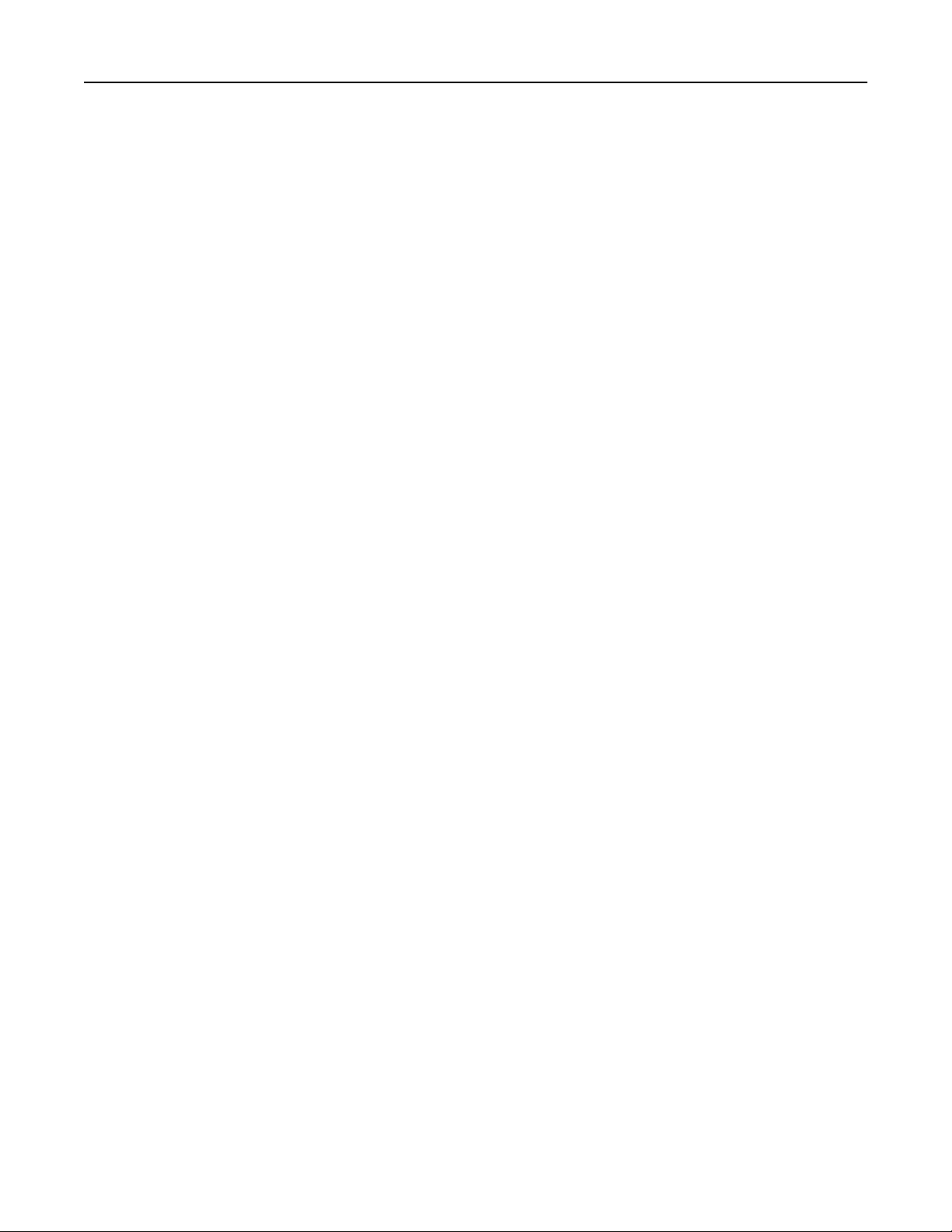
Spis treści 4
Uzyskiwanie dostępu do obszarów zacięć...............................................................................95
Zacięcie [x] str., otwórz przednie drzwiczki. [20y.xx]................................................................96
Zacięcie [x] str., otwórz tylne drzwiczki. [20y.xx]....................................................................101
Zacięcie [x] str., opróżnij standardowy odbiornik. [20y.xx].....................................................103
Zacięcie [x] stron papieru, wyjmij podajnik 1, aby wyczyścić dupleks. [23y.xx].....................105
Zacięcie [x] str., wyjmij zasobnik [x]. [24y.xx].........................................................................108
Zacięcie [x] str., wyczyść podajnik ręczny. [250.xx]...............................................................110
Rozwiązywanie problemów......................................................................112
Znaczenie komunikatów drukarki...........................................................................................112
Rozwiązywanie problemów z drukarką..................................................................................153
Rozwiązywanie problemów z drukowaniem...........................................................................159
Nie można uzyskać połączenia z wbudowanym serwerem WWW........................................189
Kontakt z obsługą klienta.......................................................................................................190
Uwagi.......................................................................................................191
Informacje o produkcie...........................................................................................................191
Informacje dotyczące wydania...............................................................................................191
Pobór mocy............................................................................................................................194
Indeks......................................................................................................200
Page 5
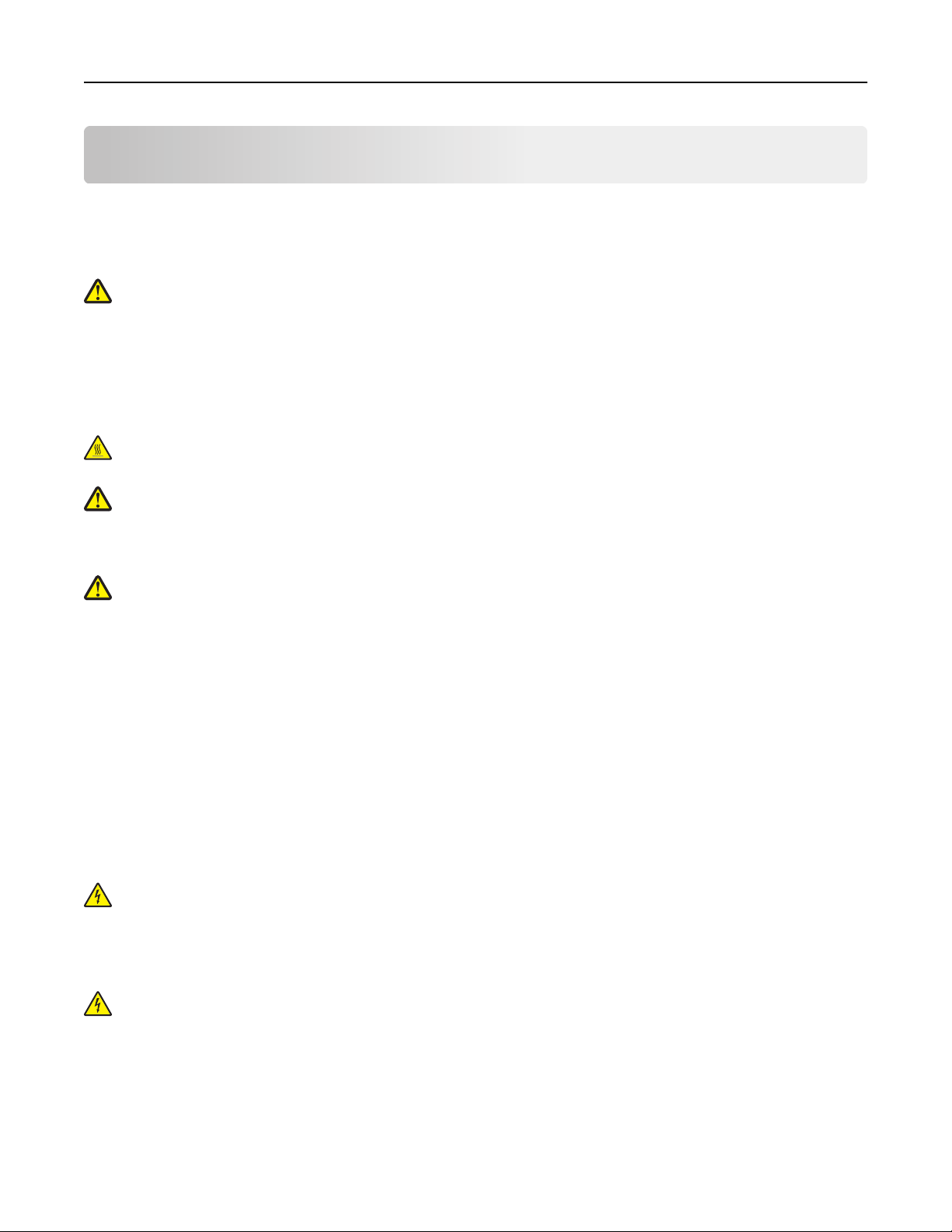
Informacje dotyczące bezpieczeństwa 5
Informacje dotyczące bezpieczeństwa
Przewód zasilający musi być podłączony do łatwo dostępnego i prawidłowo uziemionego gniazdka
elektrycznego znajdującego się w pobliżu urządzenia.
Nie należy umieszczać ani używać tego produktu w pobliżu wody lub w miejscach o dużej wilgotności.
UWAGA — NIEBEZPIECZEŃSTWO USZKODZENIA CIAŁA: Niniejszy produkt wykorzystuje
technologię laserową. Użycie elementów sterujących, ustawień lub zastosowanie procedur innych niż
określone w niniejszej publikacji może spowodować niebezpieczeństwo napromieniowania.
Podczas drukowania w urządzeniu dochodzi do nagrzewania się nośników wydruku, a wysoka temperatura
może powodować emisję szkodliwych wyziewów z tych nośników. W celu uniknięcia ewentualnej emisji
szkodliwych wyziewów, należy zapoznać się z fragmentem instrukcji obsługi, w którym podano wytyczne
dotyczące wyboru nośników wydruku.
UWAGA — GORĄCA POWIERZCHNIA: Wewnętrzne elementy drukarki mogą być gorące. W celu
zmniejszenia ryzyka oparzenia przed dotknięciem danego podzespołu należy odczekać, aż ostygnie.
UWAGA — NIEBEZPIECZEŃSTWO USZKODZENIA CIAŁA: Bateria litowa stosowana w tym
produkcie nie jest przeznaczona do wymiany. Nieprawidłowa wymiana baterii litowej grozi wybuchem.
Nie należy ładować, demontować ani palić baterii litowej. Zużytych baterii litowych należy pozbywać
się zgodnie z instrukcjami producenta i lokalnymi przepisami.
UWAGA — NIEBEZPIECZEŃSTWO USZKODZENIA CIAŁA: Zastosowanie się do tych wskazówek
pozwoli uniknąć obrażeń cielesnych oraz uszkodzenia drukarki podczas jej przenoszenia.
• Wyłączyć drukarkę przełącznikiem zasilania i wyjąć wtyczkę przewodu zasilającego z gniazda
elektrycznego.
• Przed rozpoczęciem przenoszenia drukarki należy odłączyć wszystkie przewody i kable.
• Jeśli jest zainstalowany opcjonalny zasobnik, najpierw należy go usunąć z drukarki. Aby usunąć
opcjonalny zasobnik, przesuwaj zatrzask z prawej strony zasobnika ku przodowi zasobnika, aż zaskoczy
na miejsce.
• Przy podnoszeniu należy skorzystać z uchwytów umieszczonych na bokach drukarki.
• Podczas ustawiania drukarki należy zachować ostrożność, aby nie przycisnąć sobie palców.
• Przed konfiguracją drukarki należy upewnić się, że wokół niej pozostaje wystarczająco dużo miejsca.
Należy używać wyłącznie kabla zasilania dostarczonego wraz z tym produktem lub zamiennika
autoryzowanego przez producenta.
UWAGA — NIEBEZPIECZEŃSTWO PORAŻENIA PRĄDEM: W przypadku uzyskiwania dostępu do
płyty kontrolera bądź instalowania opcjonalnego sprzętu lub urządzeń pamięci masowej po
zainstalowaniu samej drukarki a przed przystąpieniem do dalszych czynności należy wyłączyć
drukarkę i wyjąć wtyk przewodu zasilającego z gniazda elektrycznego. Jeśli do drukarki są podłączone
inne urządzenia, należy również je wyłączyć i rozłączyć kable łączące je z drukarką.
UWAGA — NIEBEZPIECZEŃSTWO PORAŻENIA PRĄDEM: Należy upewnić się, że wszystkie
połączenia zewnętrzne (np. Ethernet i połączenia systemu telefonicznego) są odpowiednio włożone w
oznaczone gniazda.
Produkt został zaprojektowany z wykorzystaniem określonych podzespołów producenta i zatwierdzony jako
spełniający surowe światowe normy bezpieczeństwa. Rola niektórych podzespołów w zachowaniu
bezpieczeństwa nie zawsze jest oczywista. Producent nie ponosi odpowiedzialności za skutki stosowania
innych części zamiennych.
Page 6
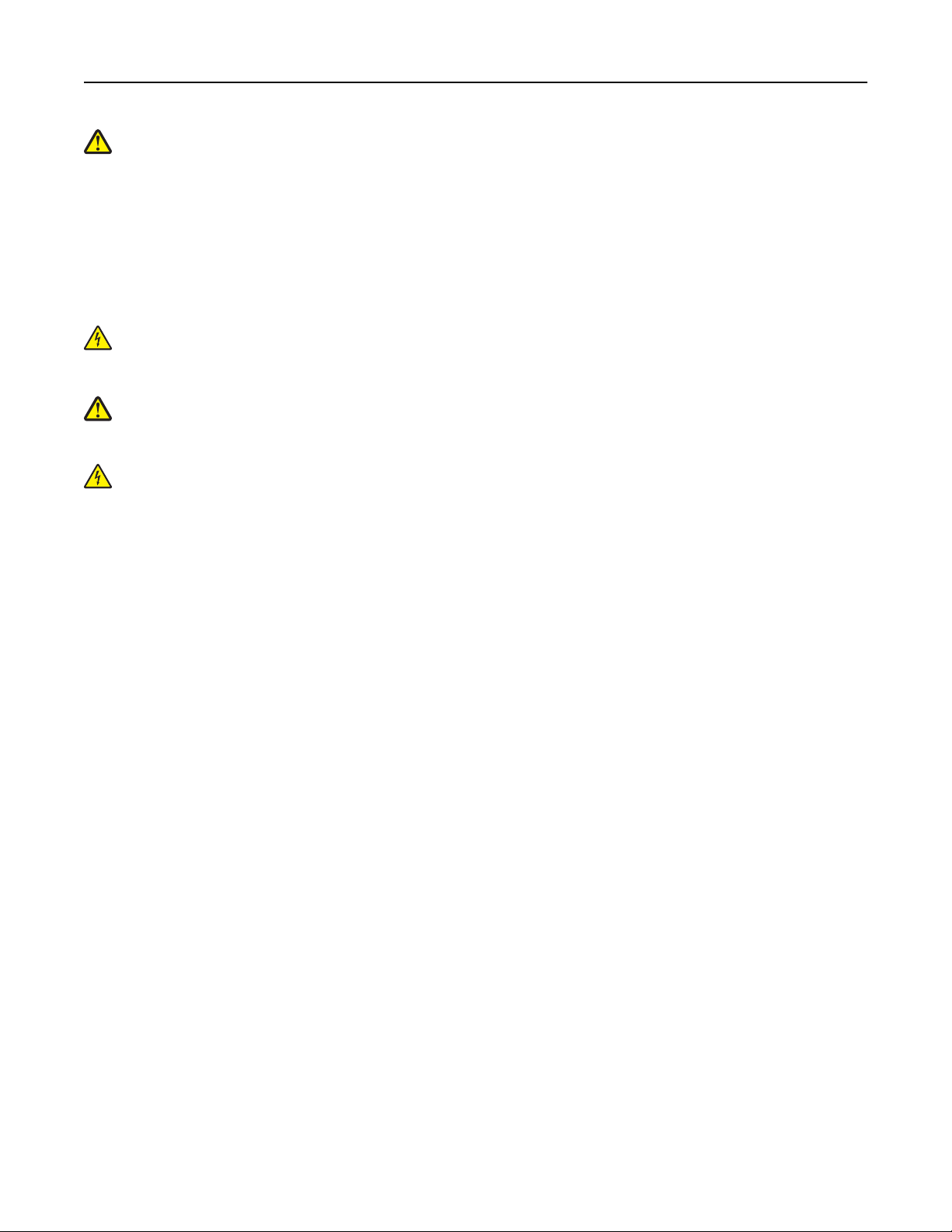
Informacje dotyczące bezpieczeństwa 6
UWAGA — NIEBEZPIECZEŃSTWO USZKODZENIA CIAŁA: Nie należy przecinać, skręcać,
zawiązywać ani załamywać przewodu zasilającego, a także stawiać na nim ciężkich przedmiotów. Nie
należy narażać przewodu zasilającego na ścieranie ani zgniatanie. Nie należy ściskać przewodu
zasilającego między przedmiotami, np. meblami i ścianą. Jeśli wystąpi któraś z tych okoliczności,
powstanie ryzyko wywołania pożaru lub porażenia prądem. Należy regularnie sprawdzać przewód
zasilający pod kątem oznak takich problemów. Przed przystąpieniem do sprawdzania stanu przewodu
zasilającego należy odłączyć przewód od gniazda elektrycznego.
Wszelkie naprawy i czynności serwisowe, oprócz opisanych w dokumentacji użytkownika, powinny być
wykonywane przez serwisanta.
UWAGA — NIEBEZPIECZEŃSTWO PORAŻENIA PRĄDEM: Aby uniknąć porażenia prądem
elektrycznym podczas czyszczenia zewnętrznej powierzchni drukarki, należy najpierw wyjąć przewód
zasilający z gniazdka elektrycznego, a następnie odłączyć wszystkie kable prowadzące do urządzenia.
UWAGA — NIEBEZPIECZEŃSTWO USZKODZENIA CIAŁA: Aby zmniejszyć ryzyko niestabilności
sprzętu, każdy zasobnik należy ładować oddzielnie. Dopóki nie będą potrzebne, wszystkie pozostałe
zasobniki powinny być zamknięte.
UWAGA — NIEBEZPIECZEŃSTWO PORAŻENIA PRĄDEM: Podczas burzy nie należy instalować
urządzenia ani podłączać żadnych przewodów (np. faksu, przewodu zasilania lub kabla
telefonicznego).
NINIEJSZĄ INSTRUKCJĘ NALEŻY ZACHOWAĆ.
Page 7
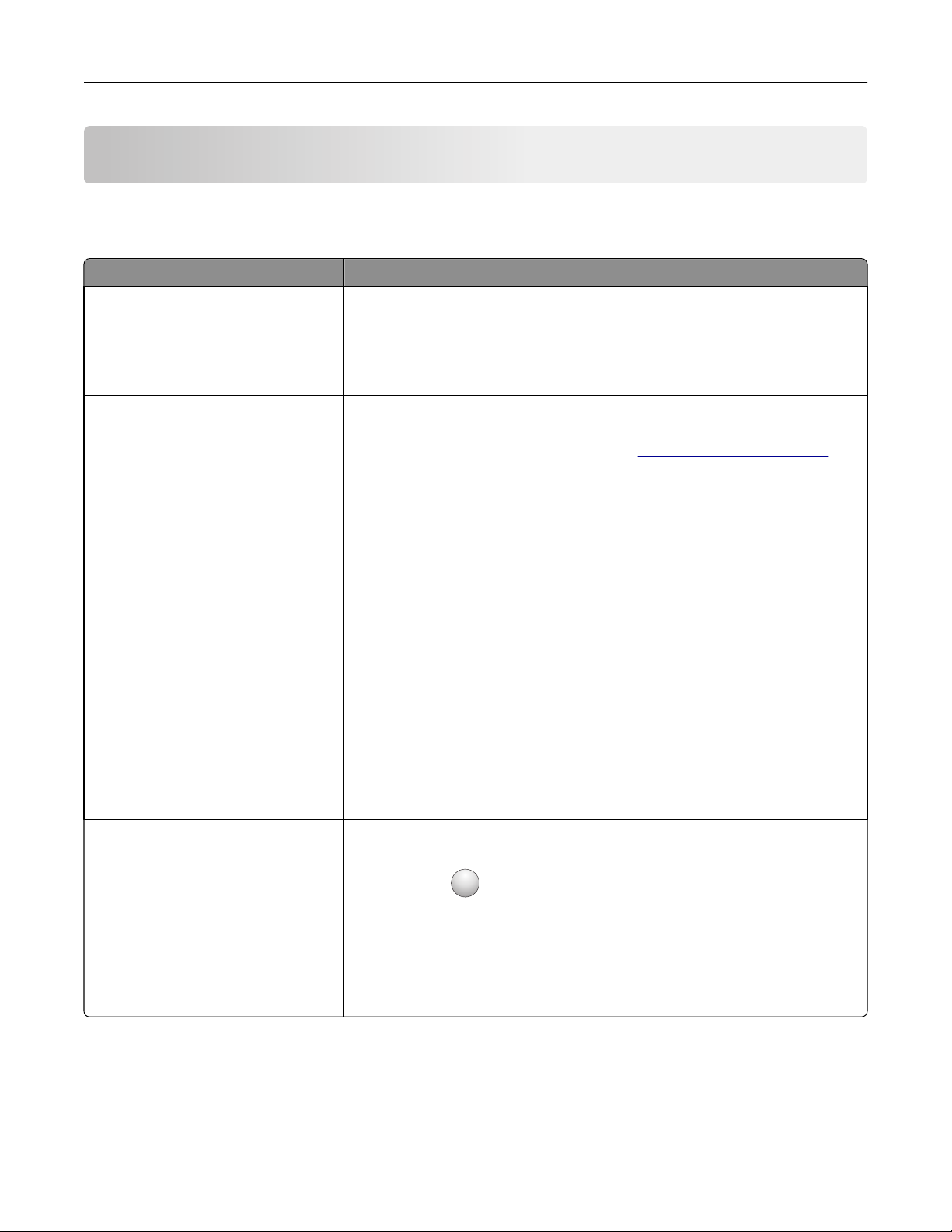
Informacje na temat drukarki 7
Informacje na temat drukarki
Znajdowanie informacji na temat drukarki
Czego szukasz? Znajdziesz to tu
Informacje dotyczące wstępnej
konfiguracji:
• Podłączanie drukarki
• Instalowanie oprogramowania
drukarki
Dodatkowe ustawienia i instrukcje
dotyczące korzystania z drukarki:
• Wybór i przechowywanie papieru i
nośników specjalnych
• Ładowanie papieru
• Konfigurowanie ustawień drukarki
• Oglądanie i drukowanie
dokumentów i fotografii
• Instalowanie i używanie
oprogramowania drukarki
• Konfigurowanie drukarki w sieci
• Obchodzenie się z drukarką i jej
konserwacja
• Rozwiązywanie problemów
Instrukcje dotyczące następujących
zagadnień:
• Podłączenie drukarki do sieci
Ethernet
• Rozwiązywanie problemów z
podłączeniem drukarki
Dokumentacja dotycząca instalacji — ta dokumentacja została dołączona do
drukarki i jest również dostępna pod adresem
Podręcznik użytkownika i Skrócony podręcznik — podręczniki mogą być
dostępne na dysku CD Oprogramowanie i dokumentacja.
Więcej informacji można znaleźć na stronie
Podręcznik pracy w sieci — uruchom dysk CD Oprogramowanie i
dokumentacja, a następnie przejdź do sekcji:
Dokumentacja >Podręcznik użytkownika i inne publikacje >Podręcznik
pracy w sieci
http://support.lexmark.com.
http://support.lexmark.com.
Pomoc dotycząca korzystania z
oprogramowania drukarki
Pomoc w systemach operacyjnych Windows lub Mac — otwórz
oprogramowanie drukarki lub aplikację i kliknij opcję Pomoc.
?
Kliknij przycisk
Uwagi:
, aby przeczytać informacje kontekstowe.
• Pomoc jest automatycznie instalowana wraz z oprogramowaniem
drukarki.
• Oprogramowanie drukarki znajduje się w folderze programów drukarki lub
na pulpicie, w zależności od używanego systemu operacyjnego.
Page 8
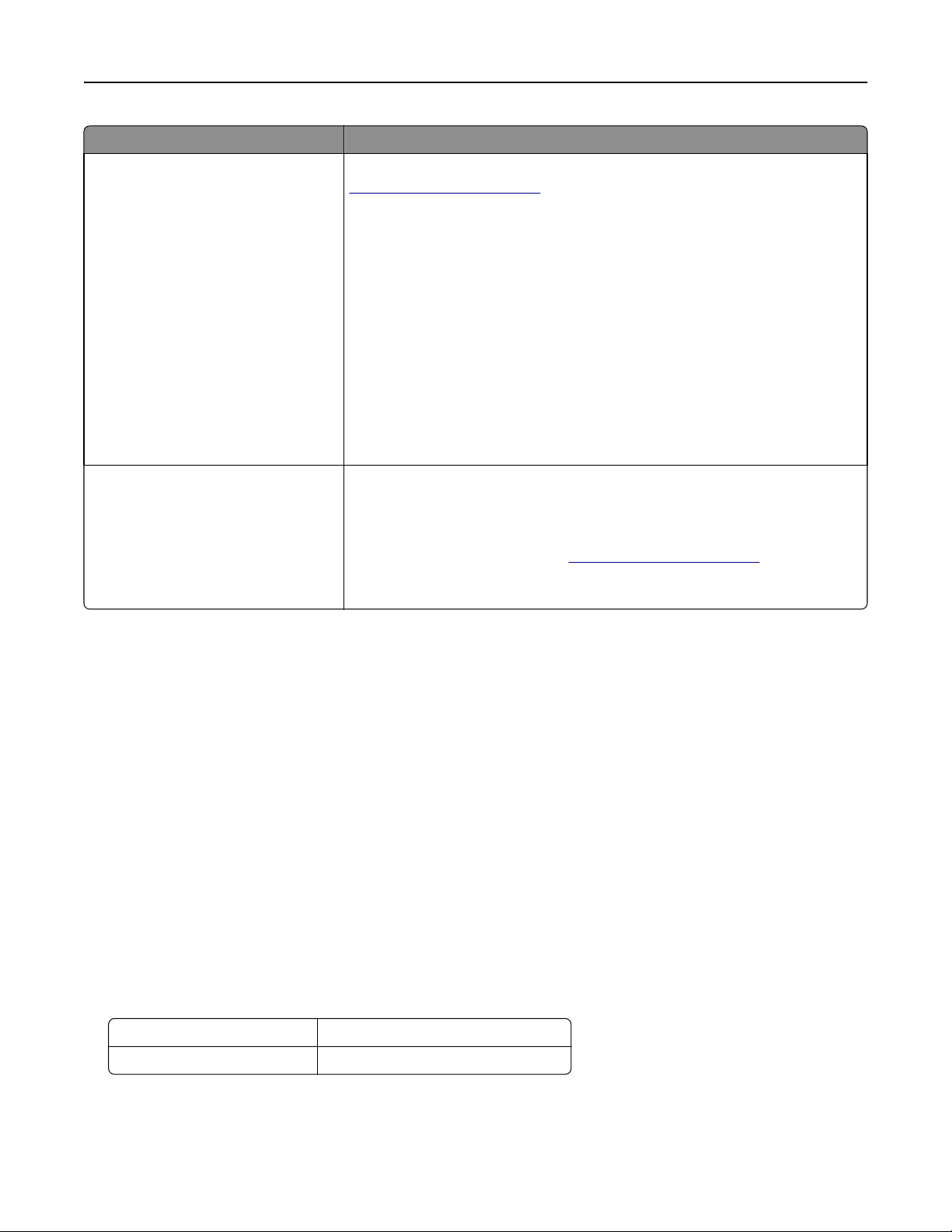
Informacje na temat drukarki 8
Czego szukasz? Znajdziesz to tu
Najnowsze informacje uzupełniające,
aktualizacje oraz obsługa klienta:
• Dokumentacja
• Pobieranie sterowników
• Pomoc za pośrednictwem chatu
• Pomoc za pośrednictwem poczty
e-mail
• Pomoc telefoniczna
Pomoc techniczna w witrynie sieci Web firmy Lexmark —
http://support.lexmark.com
Uwaga: Wybierz kraj lub region, a następnie produkt, aby wyświetlić
odpowiednią witrynę pomocy technicznej.
Numery telefonów pomocy technicznej oraz godziny pracy dla danego kraju lub
regionu można znaleźć w witrynie pomocy technicznej w sieci Web lub
wewnątrz gwarancji dostarczonej wraz z drukarką.
Poniższe informacje (znajdujące się na dowodzie zakupu oraz z tyłu drukarki)
powinny zostać zanotowane i podczas kontaktowania się z działem obsługi
klienta powinny znajdować się pod ręką, co umożliwi szybsze udzielenie
pomocy:
• Numer typu urządzenia
• Numer seryjny
• data zakupu,
• miejsce zakupu.
Informacje dotyczące gwarancji Informacje dotyczące gwarancji mogą różnić się w zależności od kraju czy
regionu:
• W Stanach Zjednoczonych — należy zapoznać się z Oświadczeniem o
ograniczonej gwarancji dostarczonym razem z tą drukarką lub
opublikowanym pod adresem
http://support.lexmark.com.
• W innych krajach i regionach — należy zapoznać się z drukowaną
gwarancją dołączoną do drukarki.
Wybór miejsca na drukarkę
Umieszczając drukarkę w danej lokalizacji, należy pozostawić wystarczającą ilość miejsca, aby zasobniki,
pokrywy i drzwiczki swobodnie się otwierały. Jeśli planowana jest instalacja jakiegokolwiek opcjonalnego
sprzętu, należy zapewnić dodatkowe wolne miejsce. Ważne jest, aby:
• Zainstalować drukarkę w pobliżu odpowiednio uziemionego i łatwo dostępnego gniazda elektrycznego.
• Należy upewnić się, czy przepływ powietrza w pomieszczeniu spełnia wymagania najnowszej wersji
standardu ASHRAE 62 lub standardu CEN Technical Committee 156.
• zadbać o płaską, mocną i stabilną powierzchnię.
• Drukarkę należy:
– utrzymywać w czystości i dbać, aby była sucha i nie osadzał się na niej kurz;
– trzymać z dala od zszywek i spinaczy do papieru;
– trzymać z dala od bezpośredniego przepływu powietrza klimatyzatorów, grzejników lub wentylatorów;
– trzymać w miejscu nienarażonym na bezpośrednio padające promienie słoneczne, dużą wilgotność
lub gwałtowne zmiany temperatury.
• Należy przestrzegać zalecanych temperatur i unikać ich wahań.
Temperatura otoczenia Od 16°C do +32°C
Temperatura przechowywania od -20°C do 40°C (od -4°F do 104°F)
• Aby zapewnić odpowiednią wentylację, należy pozostawić następującą zalecaną ilość wolnego miejsca
wokół drukarki:
Page 9
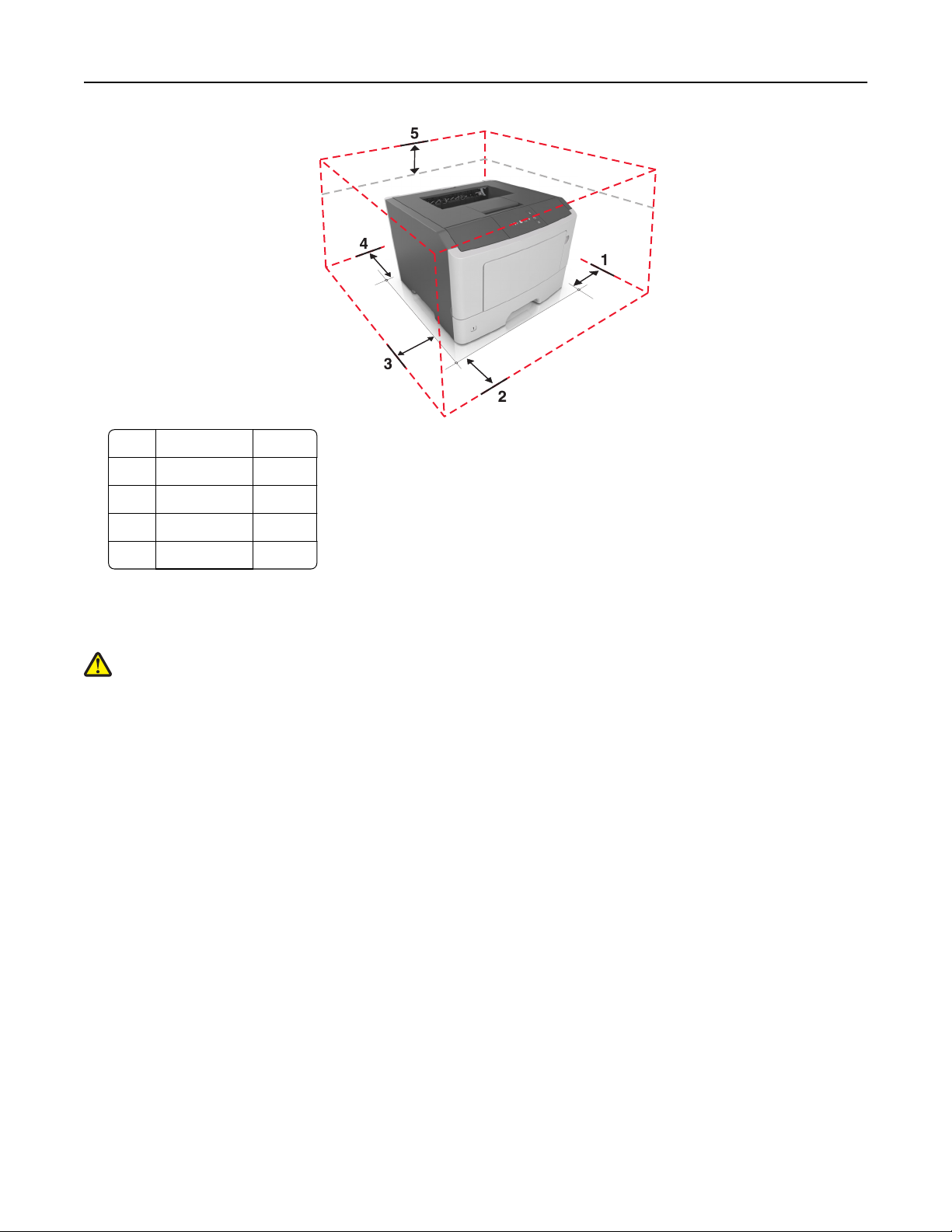
Informacje na temat drukarki 9
1 Prawa strona 305 mm
2 Przód 510 mm
3 Lewa strona 205 mm
4 Tył 205 mm
5 Góra 305 mm
Wyposażenie drukarki
UWAGA — NIEBEZPIECZEŃSTWO USZKODZENIA CIAŁA: Aby zmniejszyć ryzyko niestabilności
sprzętu, każdy zasobnik należy ładować oddzielnie. Dopóki nie będą potrzebne, wszystkie zasobniki
powinny być zamknięte.
Drukarkę można skonfigurować, dodając jeden opcjonalny zasobnik na 250 lub 550 arkuszy. Instrukcje na
temat instalacji opcjonalnego zasobnika zawiera dokument „Instalowanie zasobników opcjonalnych” na
stronie 17.
Page 10
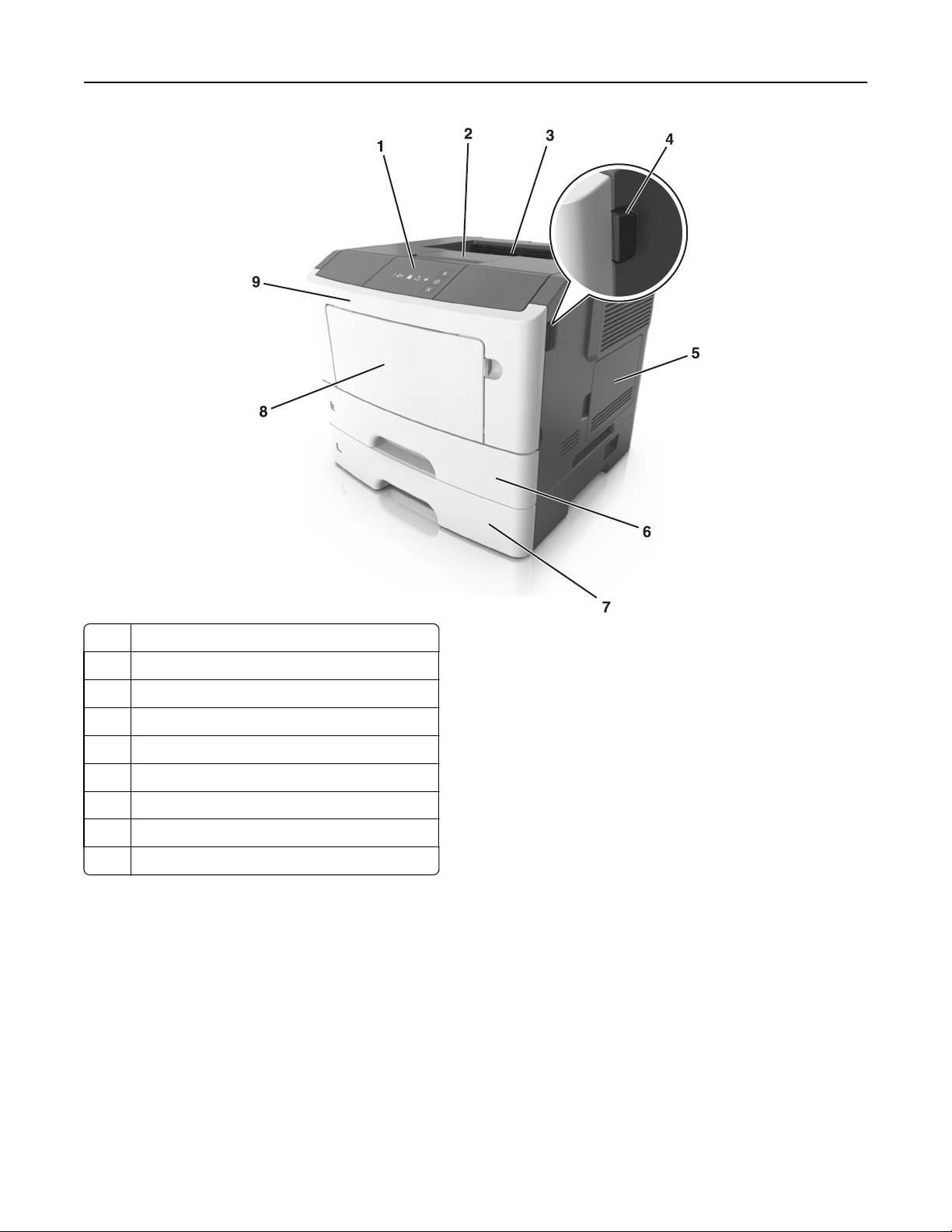
Informacje na temat drukarki 10
1 Panel operacyjny drukarki
2 Ogranicznik papieru
3 Odbiornik standardowy
4 Przycisk zwalniający przednie drzwiczki
5 Drzwiczki dostępu do płyty sterowania
6 Standardowy zasobnik na 250 arkuszy
7 Opcjonalna szuflada na 250‑ lub 550‑arkuszy
8 Podajnik do wielu zastosowań na 50 arkuszy
9 Przednie drzwiczki
Page 11
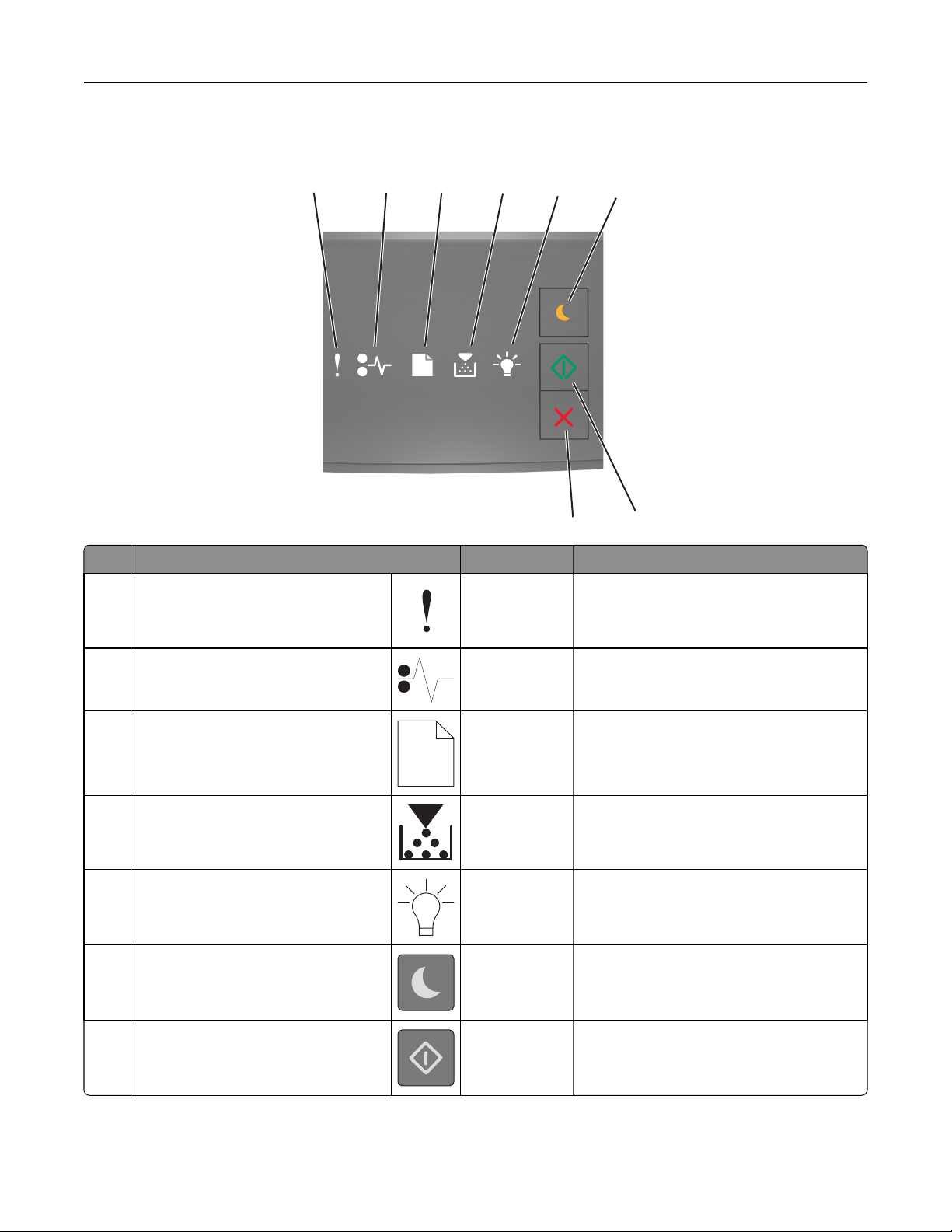
Informacje na temat drukarki 11
Korzystanie z panelu sterowania drukarki
1
Kontrolka lub przycisk Kolor Opis
1 lampka błędu
2
3
4
Żółty Wystąpił błąd.
5
8
6
7
2 Kontrolka zacięcia papieru
3 Kontrolka pokazująca konieczność
załadowania papieru lub jego wyjęcia
4 Kontrolka pokazująca niski poziom
toneru lub konieczność wymiany
zestawu obrazującego
5 Kontrolka gotowości lub danych
6 Przycisk i kontrolka czuwania
7 Przycisk i kontrolka Start
Żółty Nastąpiło zacięcie papieru.
Żółty Papier trzeba załadować do zasobnika lub
wyjąć z odbiornika.
Żółty W kasecie z tonerem jest mało toneru lub
trzeba wymienić zestaw obrazujący.
Green (Zielony) Drukarka jest w stanie gotowości.
Bursztynowy Służy do włączania trybu czuwania lub
hibernacji.
Green (Zielony) Służy do rozpoczynania zadania
drukowania.
Page 12
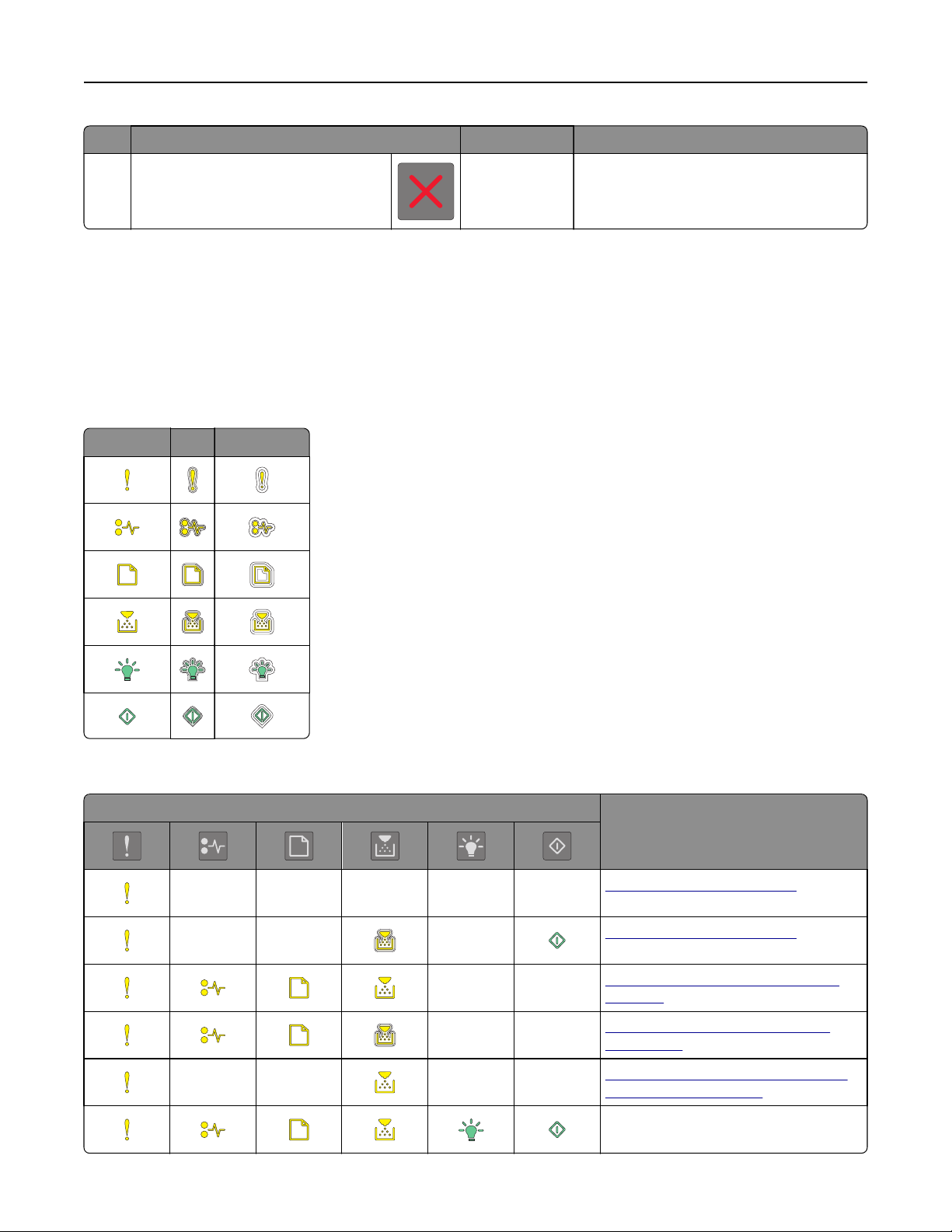
Informacje na temat drukarki 12
Kontrolka lub przycisk Kolor Opis
8 Przycisk Stop lub Anuluj
Czerwony Służy do anulowania zadania drukowania.
Informacje o sekwencjach kontrolek na panelu operacyjnym drukarki
Kontrolki na panelu operacyjnym drukarki mogą sygnalizować różne zdarzenia, w zależności od ich sekwencji.
Stan drukarki, ostrzeżenie lub błąd sygnalizowane są włączonymi, wyłączonymi, migającymi lub wolno
migającymi kontrolkami. Niektóre błędy mają taką samą sekwencję kontrolek. W poniższej tabeli
przedstawiono sekwencje kontrolek.
On (Włącz) Miga Miga powoli
Jeśli sekwencja kontrolek na panelu sterowania drukarki pasuje do sekwencji kontrolek w poniższej tabeli,
sprawdź komunikat w danym wierszu.
Sekwencja kontrolek Komunikat
Zamknij przednie drzwiczki
Wymień zestaw obrazujący
Wymień nieobsługiwaną kasetę z
tonerem
Wymień nieobsługiwany zestaw
obrazujący
Błąd parowania kasety z tonerem i
zestawu obrazującego
Anulowanie zadania drukowania
Page 13
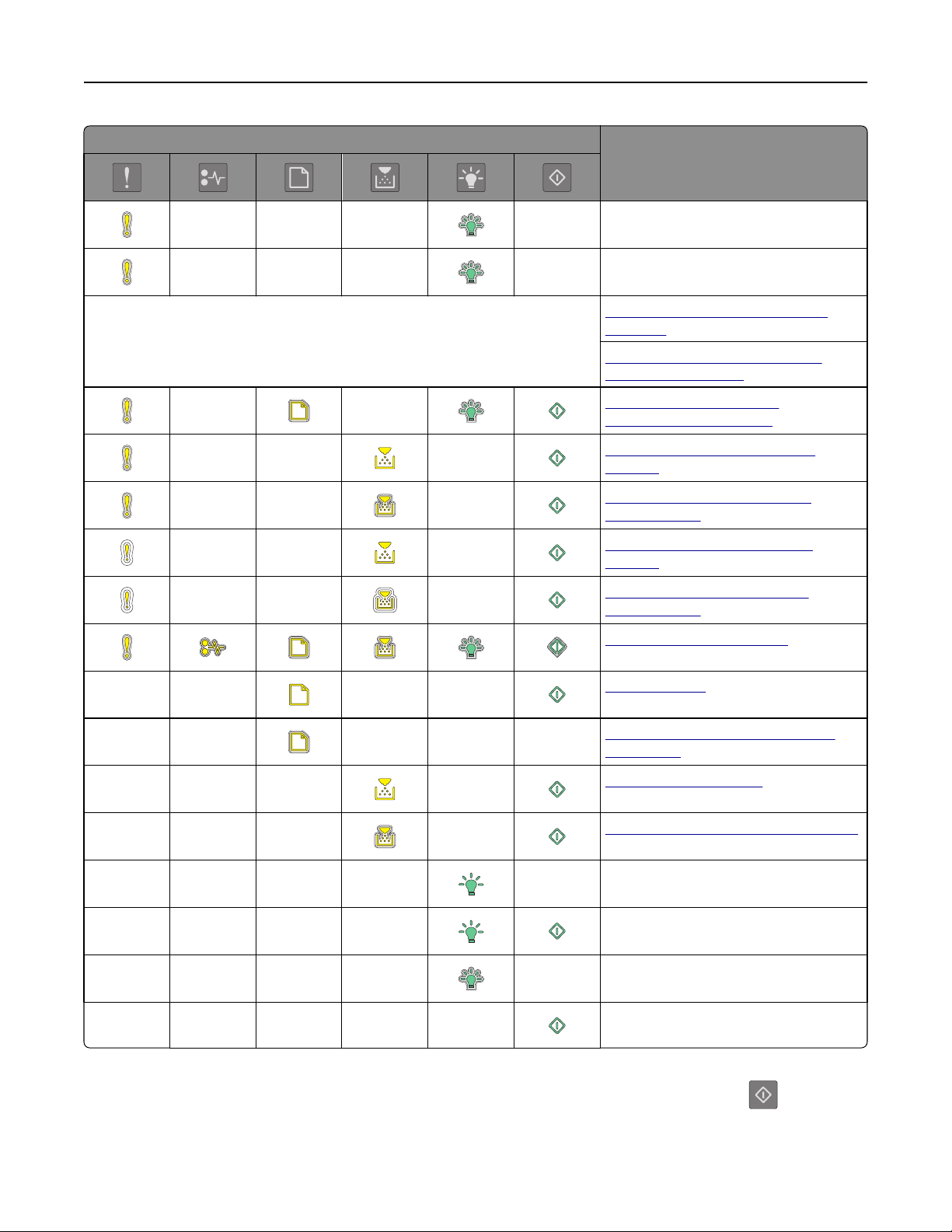
Informacje na temat drukarki 13
Sekwencja kontrolek Komunikat
Opróżnianie bufora
Zmniejszona rozdzielczość
Kontrolki na panelu operacyjnym drukarki migają po kolei od lewej do prawej.
Nieoryginalna kaseta z tonerem
Lexmark
Zestaw obrazujący producenta
innego niż Lexmark
Drukarka musiała zostać
uruchomiona ponownie
Bardzo niski poziom toneru w
kasecie
Bardzo niski poziom zestawu
obrazującego
Prawie niski poziom toneru w
kasecie
Prawie niski poziom zestawu
obrazującego
Błąd wymagający serwisu
Załaduj papier
Wyjmij papier ze standardowego
odbiornika
Mało toneru w kasecie
Niski poziom zestawu obrazującego
Gotowa
Oczekiwanie
Zajęta
Niegotowa
Jeśli sekwencja kontrolek na panelu sterowania drukarki pasuje do sekwencji kontrolek w kolumnie
„Podstawowa sekwencja kontrolek” w poniższej tabeli, naciśnij szybko dwukrotnie przycisk
na panelu
sterowania drukarki. Znajdź pasującą sekwencję kontrolek w kolumnie „Uzupełniająca sekwencja kontrolek”,
a następnie sprawdź komunikat w danym wierszu.
Page 14
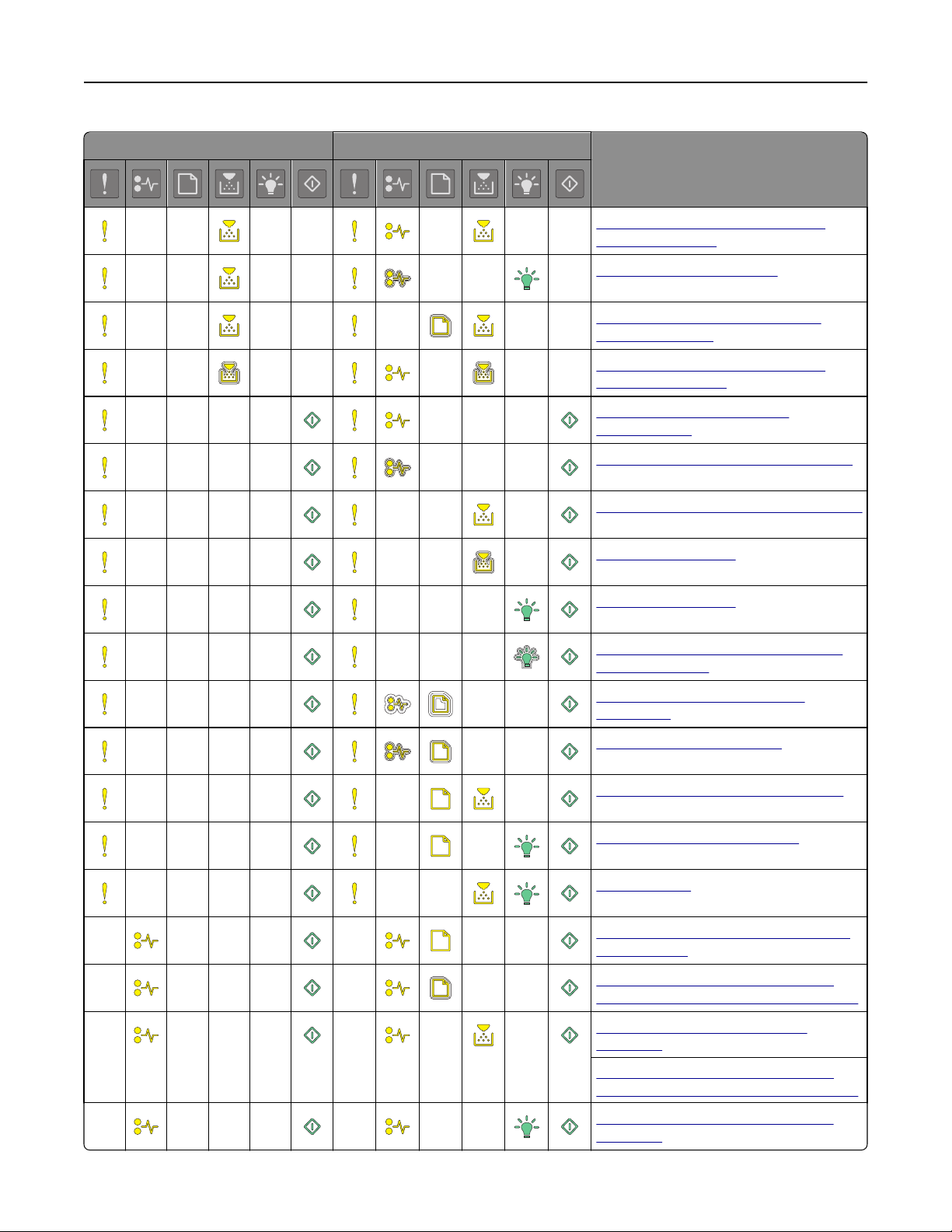
Informacje na temat drukarki 14
Podstawowa sekwencja kontrolek Uzupełniająca sekwencja kontrolek Komunikat
Brakująca lub nieodpowiadająca
kaseta z tonerem
Wymień kasetę z tonerem
Niezgodność kasety z tonerem i
regionu drukarki
Brakujący lub nieodpowiadający
zestaw obrazujący
Błąd oprogramowania sieci
standardowej
Adapter sieciowy [x], błąd programu
Za mało pamięci do sortowania zadań
Błąd czcionki PPDS
Zbyt złożona strona
Za mało pamięci do obsługi funkcji
zapisu zasobów
Standardowy port równoległy
wyłączony
Tylny port USB wyłączony
Za dużo podłączonych zasobników
Niewłaściwy rozmiar papieru
Pamięć pełna
Zacięcie papieru, opróżnij odbiornik
standardowy
Zacięcie papieru, wyjmij zasobnik
standardowy, aby wyczyścić dupleks
Zacięcie papieru, otwórz tylne
drzwiczki
Zacięcie papieru, wyjmij zasobnik
standardowy, aby wyczyścić dupleks
Zacięcie papieru, otwórz przednie
drzwiczki
Page 15
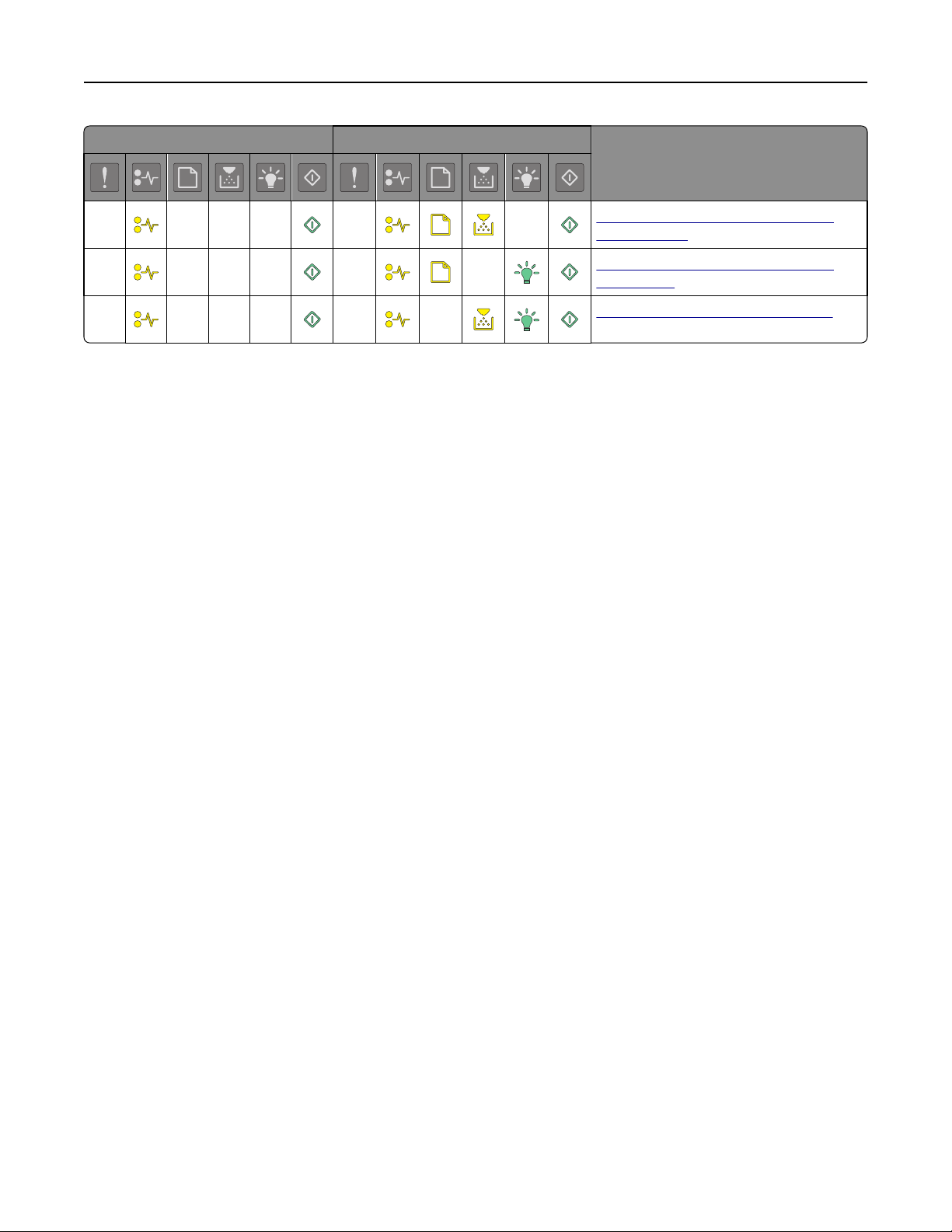
Informacje na temat drukarki 15
Podstawowa sekwencja kontrolek Uzupełniająca sekwencja kontrolek Komunikat
Zacięcie papieru, wyjmij zasobnik
standardowy
Zacięcie papieru, wyjmij zasobnik
opcjonalny
Zacięcie papieru, podajnik ręczny
Korzystanie z wbudowanego serwera WWW
Uwaga: Ta funkcja jest dostępna tylko w drukarkach sieciowych lub drukarkach podłączonych do serwerów
druku.
Przydatne funkcje wbudowanego serwera WWW:
• Sprawdzanie stanu materiałów eksploatacyjnych drukarki.
• Konfiguracja powiadomień o materiałach eksploatacyjnych.
• Konfigurowanie ustawień drukarki.
• Konfigurowanie ustawień sieciowych.
• Wyświetlanie raportów.
Aby uzyskać dostęp do wbudowanego serwera WWW drukarki:
1 Uzyskaj adres IP drukarki, drukując stronę konfiguracji sieci lub stronę ustawień menu, a następnie
sprawdzając informacje w sekcji TCP/IP.
Więcej informacji można znaleźć w sekcji „Drukowanie strony ustawień menu i konfiguracji sieci” na
stronie 28.
Uwagi:
• Adres IP ma postać czterech liczb oddzielonych kropkami, na przykład 123.123.123.123.
• W przypadku używania serwera proxy wyłącz go tymczasowo, aby prawidłowo załadować stronę
sieci Web.
2 Uruchom przeglądarkę sieci Web, a następnie w polu adresu wpisz adres IP drukarki.
3 Naciśnij klawisz Enter.
Korzystanie z narzędzia do konfiguracji drukarki lokalnej
Local Printer Settings Utility (narzędzie do konfiguracji drukarki lokalnej) umożliwia zmianę i zapisanie
ustawień drukarki podłączonej do komputera lokalnie kable USB lub równoległym.
Aby pobrać i zainstalować narzędzie do konfiguracji drukarki lokalnej, zobacz „Instalacja narzędzia do
konfiguracji drukarki lokalnej” na stronie 20.
Aby uzyskać dostęp do narzędzia do konfiguracji drukarki lokalnej:
Page 16
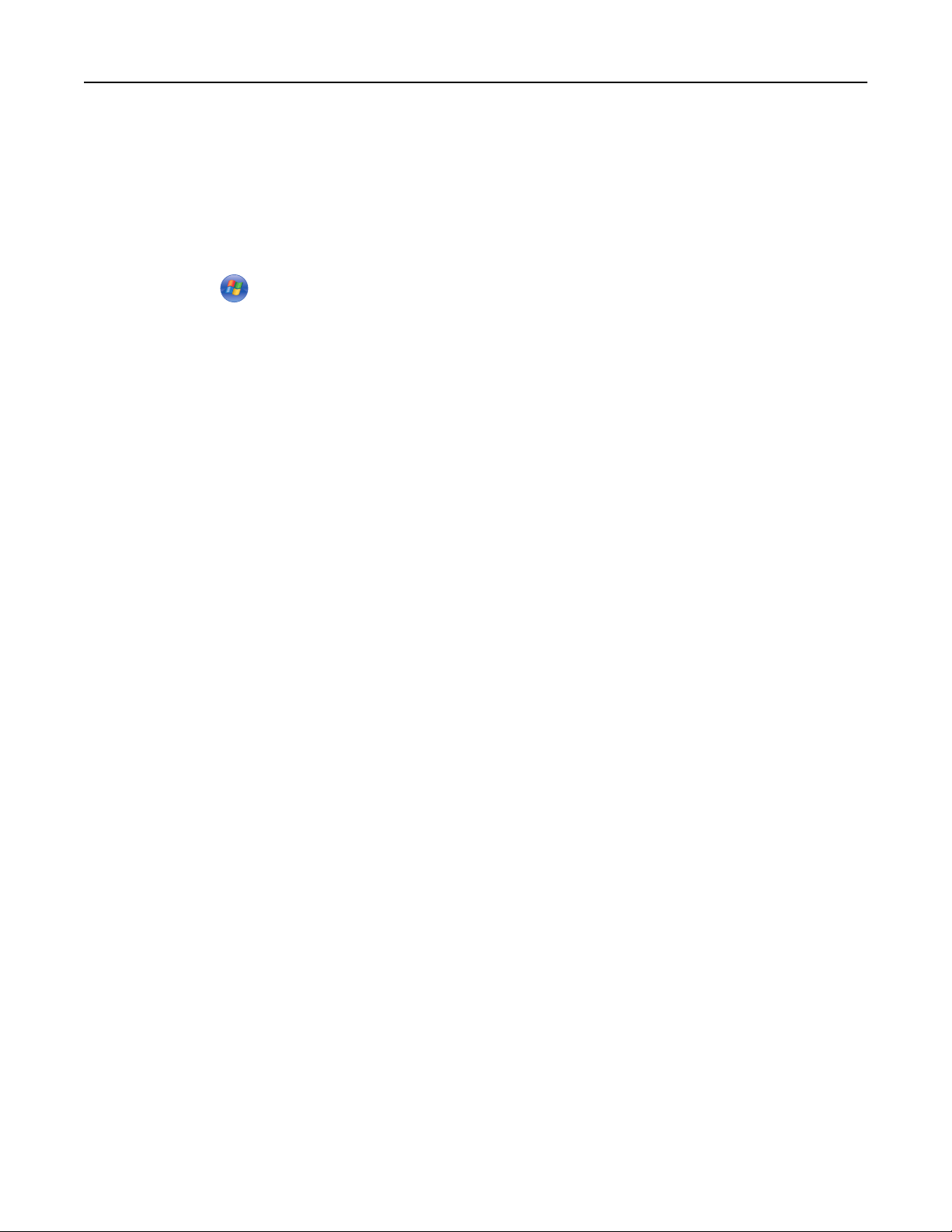
Informacje na temat drukarki 16
W systemie Windows 8
W panelu wyszukiwania wpisz narzędzie do konfiguracji drukarki lokalnej i przejdź kolejno do:
Lista aplikacji >Narzędzie do konfiguracji drukarki lokalnej
W wypadku systemu Windows 7 lub starszego
1 Kliknij przycisk lub przycisk Start.
2 Kliknij pozycję Wszystkie programy lub Programy >Lexmark >Narzędzie do konfiguracji drukarki
lokalnej.
Aby zapisać ustawienia, kliknij przycisk Działania >Zastosuj ustawienia.
Można także przesłać ustawienia do innych drukarek, zapisując ustawienia w pliku poleceń. Aby zapisać
ustawienia w pliku poleceń, kliknij kolejno Działania >Zapisz jako plik poleceń.
Page 17
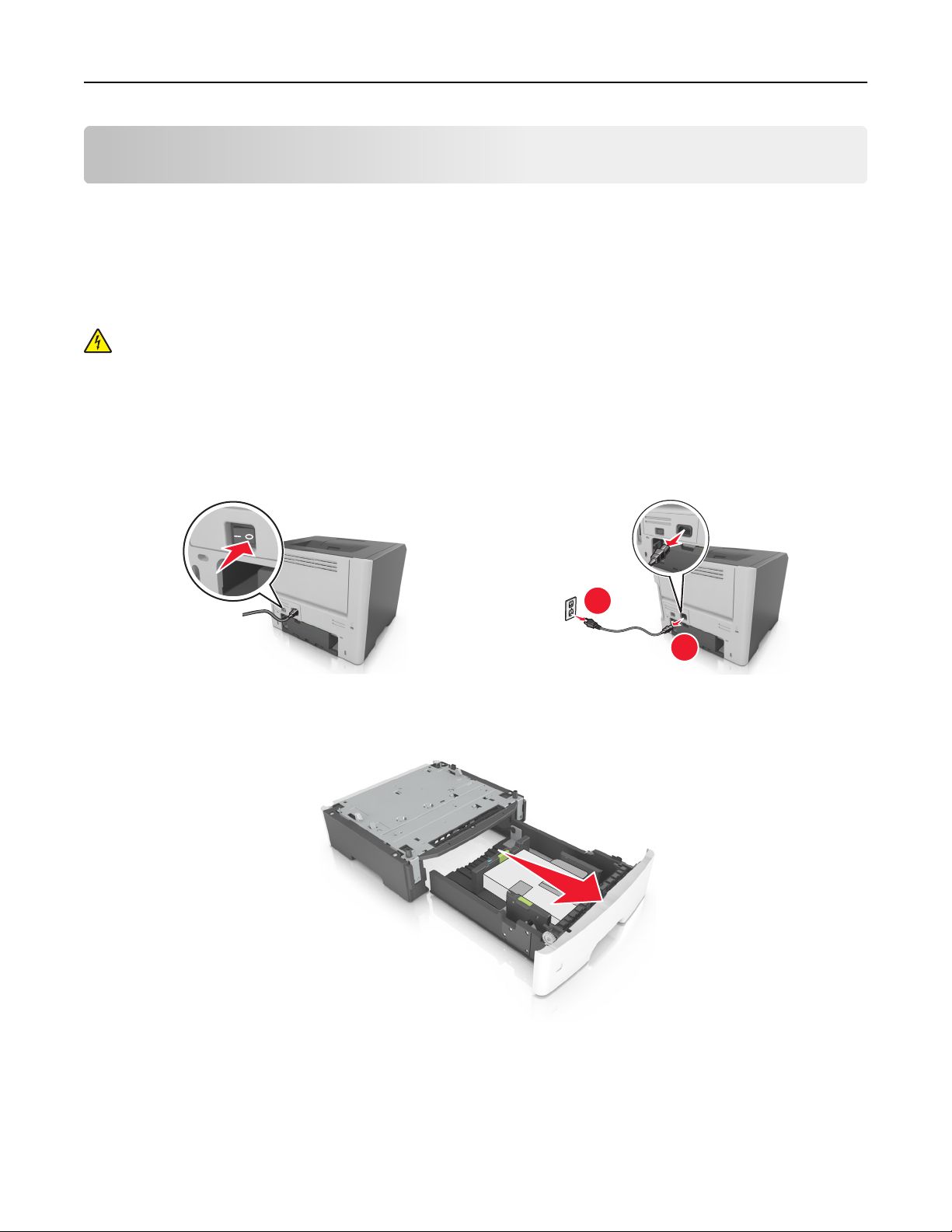
Dodatkowa konfiguracja drukarki 17
Dodatkowa konfiguracja drukarki
Instalowanie wyposażenia opcjonalnego
Instalowanie zasobników opcjonalnych
UWAGA — NIEBEZPIECZEŃSTWO PORAŻENIA PRĄDEM: W przypadku uzyskiwania dostępu do
płyty kontrolera bądź instalowania opcjonalnego sprzętu lub urządzeń pamięci masowej po
zainstalowaniu samej drukarki a przed przystąpieniem do dalszych czynności należy wyłączyć
drukarkę i wyjąć wtyk przewodu zasilającego z gniazda elektrycznego. Jeśli do drukarki podłączone są
inne urządzenia, należy je także wyłączyć i rozłączyć kable łączące je z drukarką.
1 Należy wyłączyć drukarkę za pomocą przełącznika zasilania, a następnie wyjąć wtyczkę przewodu
zasilającego z gniazdka elektrycznego.
2 Rozpakuj zasobnik i usuń wszystkie pozostałości opakowania.
3 Wyjmij zasobnik z podstawy.
4 Usuń z zasobnika wszystkie pozostałości opakowania.
1
2
5 Włóż zasobnik do podstawy.
6 Umieść zasobnik w pobliżu drukarki.
Page 18

Dodatkowa konfiguracja drukarki 18
7 Wyrównaj drukarkę z zasobnikiem i wolno opuść drukarkę na miejsce.
8 Podłącz przewód zasilający z jednej strony do drukarki, a z drugiej do prawidłowo uziemionego gniazdka
elektrycznego, a następnie włącz drukarkę.
2
1
Uwaga: Po zainstalowaniu oprogramowania drukarki i wszystkich opcji sprzętowych konieczne może
okazać się ręczne dodanie opcji w sterowniku drukarki, aby były dostępne dla zadań drukowania.
Więcej informacji można znaleźć w sekcji „Aktualizacja dostępnych opcji w sterowniku drukarki” na
stronie 21.
Podłączanie kabli
Podłącz drukarkę do komputera za pomocą kabla USB lub kabla równoległego albo do sieci za pomocą kabla
Ethernet.
Należy dopasować do siebie następujące elementy:
• Symbol USB na kablu do symbolu USB na drukarce.
• Odpowiedni kabel równoległy do portu równoległego.
Page 19
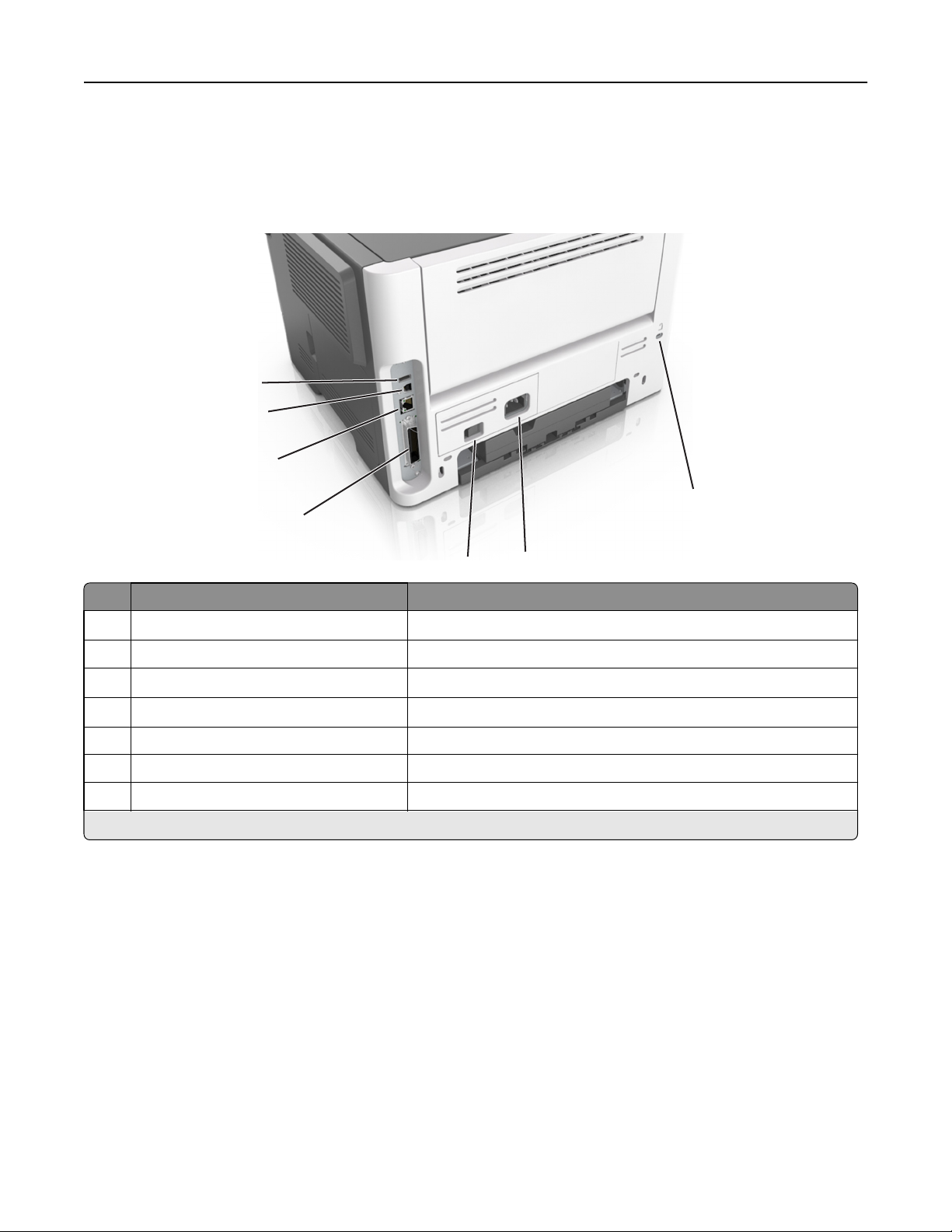
Dodatkowa konfiguracja drukarki 19
• Odpowiedni kabel Ethernet do portu Ethernet.
Ostrzeżenie — istnieje możliwość uszkodzenia: Podczas drukowania nie należy dotykać kabla USB,
żadnej karty sieciowej ani części drukarki pokazanych na rysunku. Dane mogą zostać utracone lub
drukarka może działać nieprawidłowo.
1
2
3
7
4
5
Użyj Działanie
1
Port USB
2 Port USB drukarki Podłączenie drukarki do komputera.
3
Port Ethernet
4
Port równoległy
5 Przycisk zasilania Włączanie i wyłączanie drukarki.
6 Gniazdo przewodu zasilającego drukarki Podłączanie drukarki do gniazda elektrycznego.
7 Gniazdo zabezpieczenia Mocowanie blokady, która unieruchomi drukarkę w danym miejscu.
*
Te porty są dostępne tylko w wybranych modelach drukarek.
*
*
*
Podłączenie opcjonalnej bezprzewodowej karty sieciowej.
Podłączenie drukarki do sieci.
Podłączenie drukarki do komputera.
6
Konfigurowanie oprogramowania drukarki
Instalowanie oprogramowania drukarki
Uwagi:
• Jeśli oprogramowanie drukarki zostało uprzednio zainstalowane na tym komputerze, ale trzeba je
przeinstalować, należy najpierw odinstalować bieżącą wersję oprogramowania.
• Przed rozpoczęciem instalacji oprogramowania drukarki należy zamknąć wszystkie uruchomione
programy.
Page 20
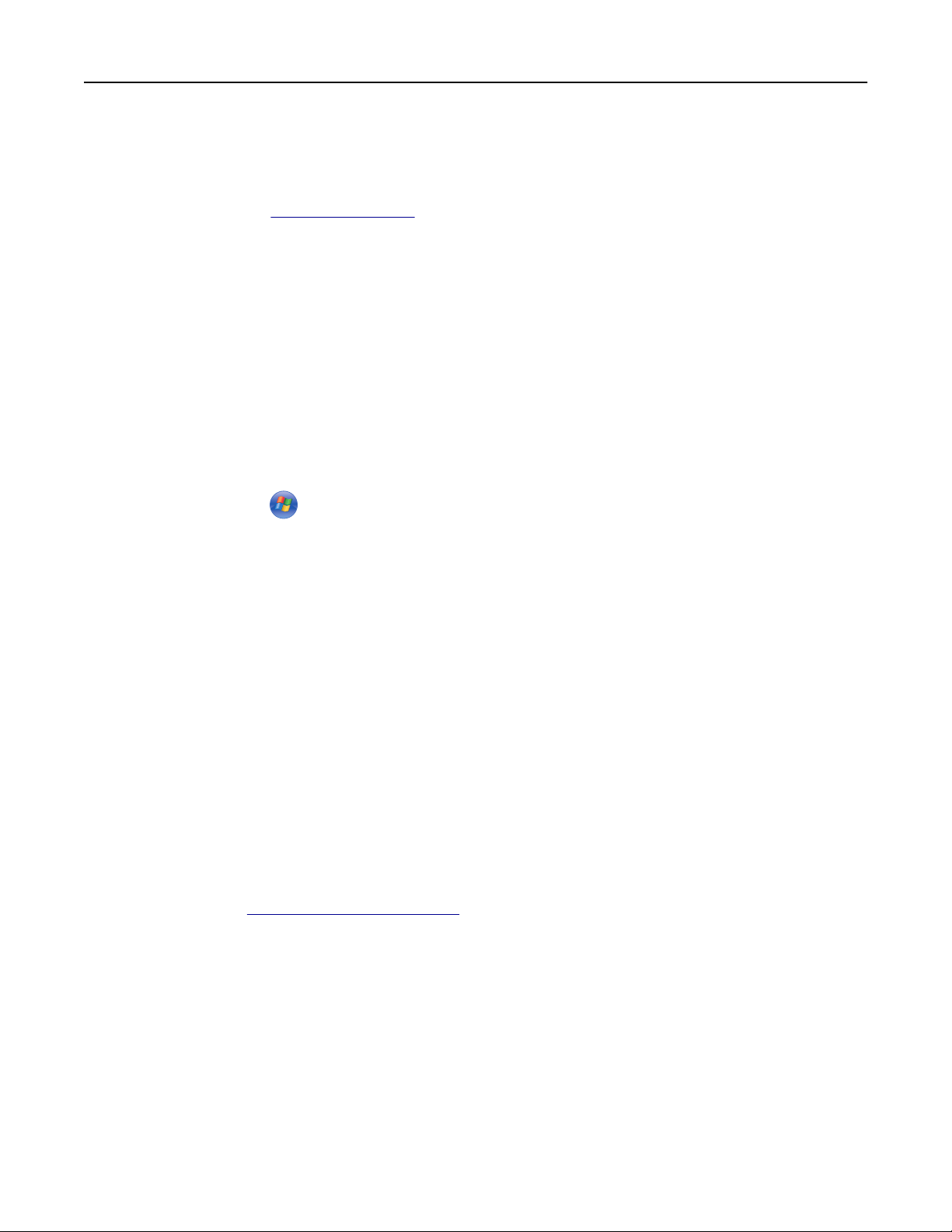
Dodatkowa konfiguracja drukarki 20
1 Uzyskaj kopię pakietu instalatora oprogramowania.
• Z dysku CD Oprogramowanie i dokumentacja dostarczonego z drukarką.
• Z naszej witryny sieci Web:
Przejdź pod adres
WSPARCIE I POBIERANIE > wybierz swoją drukarkę > wybierz swój system operacyjny > pobierz
pakiet instalatora oprogramowania
www.lexmark.com, a następnie przejdź do sekcji:
2 Wykonaj jedną z następujących czynności:
• Jeśli korzystasz z dysku CD Oprogramowanie i dokumentacja, włóż go i poczekaj, aż pojawi się okno
dialogowe instalacji.
Jeśli okno dialogowe instalacji nie zostanie wyświetlone, wykonaj następujące czynności:
W systemie Windows 8
W panelu wyszukiwania wpisz uruchom i przejdź kolejno do:
Lista aplikacji >Uruchom > wpisz D:\setup.exe >OK.
W systemie Windows 7 lub starszym
a
Kliknij przycisk lub przycisk Start, a następnie kliknij polecenie Uruchom.
b W oknie dialogowym Rozpocznij wyszukiwanie lub Uruchamianie wpisz D:\setup.exe.
c Naciśnij klawisz Enter lub kliknij przycisk OK.
Uwaga: Litera D oznacza dysk CD lub DVD.
W systemie operacyjnym Macintosh
Kliknij dwukrotnie ikonę dysku CD na pulpicie.
• Jeśli korzystasz z instalatora oprogramowania pobranego z witryny sieci Web, kliknij dwukrotnie
instalator zapisany uprzednio na dysku komputera. Zaczekaj na wyświetlenie okna dialogowego
Wybierz rodzaj instalacji, a następnie kliknij przycisk Zainstaluj.
Uwaga: Jeśli pojawi się monit o uruchomienie pakietu instalacyjnego oprogramowania, kliknij
przycisk Uruchom.
3 Kliknij przycisk Zainstaluj, a następnie postępuj zgodnie z instrukcjami wyświetlanymi na ekranie
komputera.
Instalacja narzędzia do konfiguracji drukarki lokalnej
1 Przejdź do witryny http://support.lexmark.com, a następnie pobierz oprogramowanie.
2 Kliknij dwukrotnie pakiet instalatora oprogramowania.
3 Wybierz rodzaj instalacji, a następnie kliknij przycisk Instaluj.
4 Kliknij przycisk Instaluj, aby rozpocząć instalację.
5 Kliknij przycisk Zgadzam się, aby zaakceptować umowę licencyjną.
6 Kliknij przycisk Kontynuuj i postępuj zgodnie z instrukcjami wyświetlanymi na ekranie komputera.
Page 21
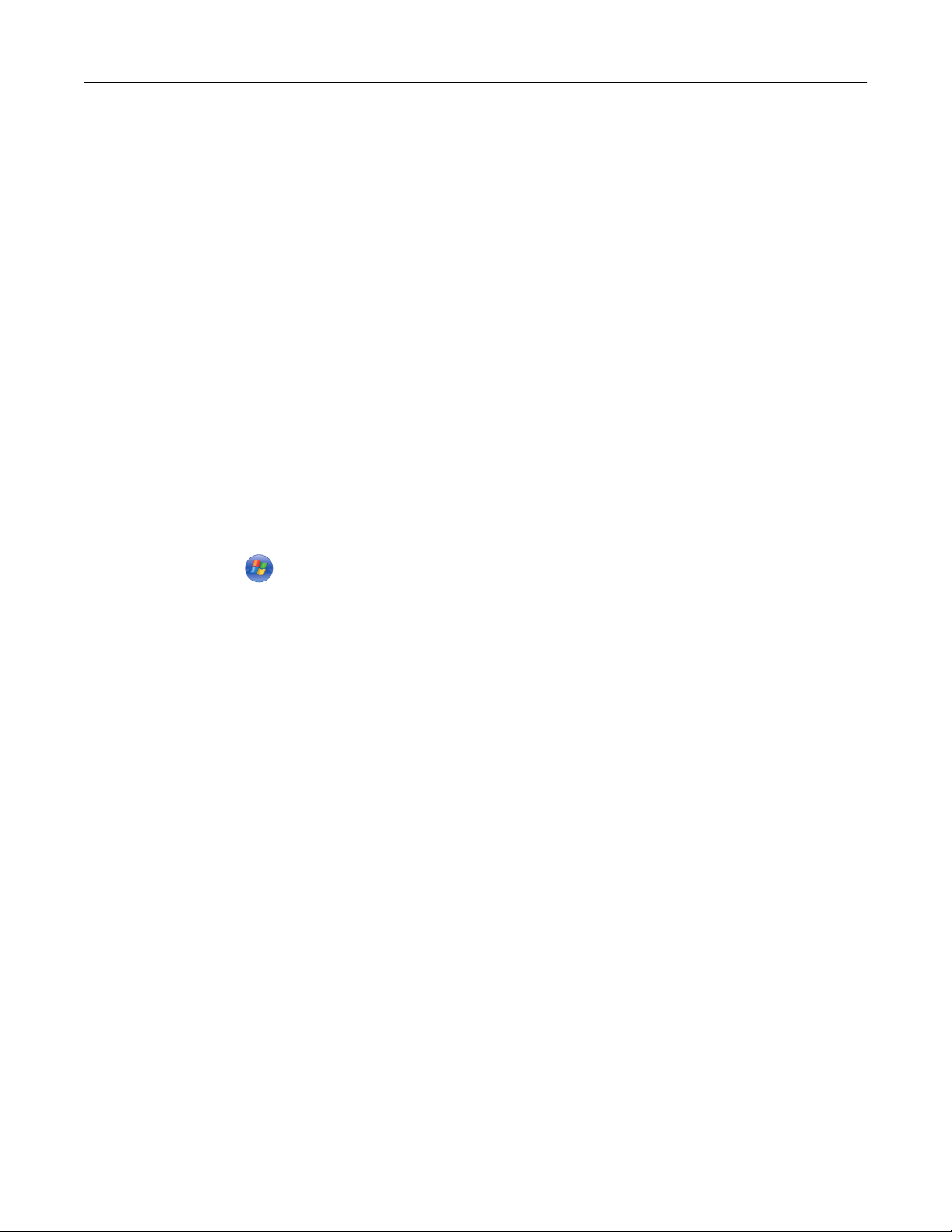
Dodatkowa konfiguracja drukarki 21
Uwagi:
• Użyj Narzędzia do konfiguracji drukarki lokalnej, aby zmienić ustawienia intensywności toneru,
oszczędzania energii i rozmiaru papieru dla wszystkich zadań drukowania. Aby zmienić ustawienia dla
pojedynczych zadań drukowania, należy użyć oprogramowania drukarki.
• To narzędzie jest obsługiwane tylko w wybranych modelach drukarek.
Aktualizacja dostępnych opcji w sterowniku drukarki
Po zainstalowaniu sprzętowego wyposażenia opcjonalnego konieczne może okazać się ręczne dodanie opcji
w sterowniku drukarki, aby były dostępne do użycia.
Dla użytkowników systemu Windows
1 Otwórz folder drukarek.
W systemie Windows 8
Przy użyciu znaczka wyszukiwania wpisz run i przejdź do pozycji:
Apps list (Lista aplikacji) >Run (Uruchom) > wpisz control printers >OK
W wypadku systemu Windows 7 lub starszego
a Kliknij przycisk lub przycisk Start i wybierz polecenie Uruchom.
b W oknie dialogowym Rozpocznij wyszukiwanie lub Uruchamianie wpisz polecenie control printers.
c Naciśnij klawisz Enter lub kliknij przycisk OK.
2 W zależności od posiadanego urządzenia, wykonaj jedną z następujących czynności:
• Naciśnij i przytrzymaj nazwę drukarki, którą chcesz zaktualizować.
• Kliknij prawym przyciskiem myszy drukarkę, którą chcesz zaktualizować.
3 W wyświetlonym menu wykonaj jedną z następujących czynności:
• W systemie Windows 7 lub nowszym wybierz polecenie Właściwości drukarki.
• W przypadku starszych systemów wybierz polecenie Właściwości.
4 Kliknij kartę Konfiguracja.
5 Wykonaj jedną z następujących czynności:
• Kliknij przycisk Aktualizuj teraz - odpytaj drukarkę.
• W sekcji Opcje konfiguracji ręcznie dodaj cały zainstalowany sprzęt wyposażenia opcjonalnego.
6 Kliknij przycisk Zastosuj.
Dla użytkowników komputerów Macintosh
1 Z menu Apple przejdź do jednej z następujących opcji:
• System Preferences (Preferencje systemu) >Print Scan (Drukowanie i skanowanie) > wybierz
drukarkę >Options Supplies (Opcje i materiały eksploatacyjne) >Driver (Sterownik)
• System Preferences (Preferencje systemu) >Print Fax (Drukowanie i faksowanie) > wybierz
drukarkę >Options & Supplies (Opcje i materiały eksploatacyjne) >Driver (Sterownik)
2 Dodaj wszystkie zainstalowane opcje sprzętowe, a następnie kliknij przycisk OK.
Page 22
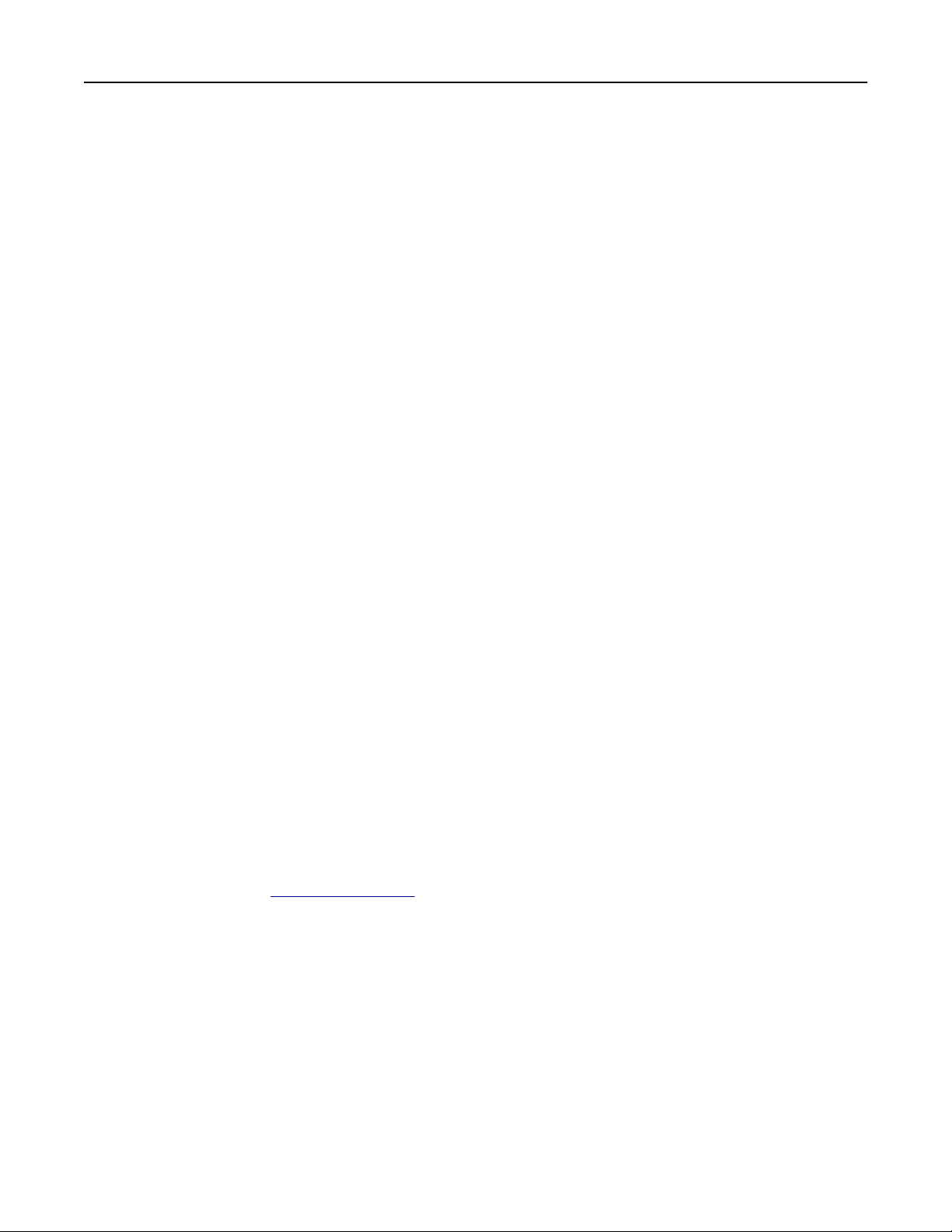
Dodatkowa konfiguracja drukarki 22
Sieć
Uwagi:
• Przed skonfigurowaniem drukarki do pracy w sieci bezprzewodowej należy zakupić kartę sieci
bezprzewodowej MarkNet
zawiera instrukcja dostarczona z kartą.
• Identyfikator zestawu usług (SSID) jest nazwą przypisaną do sieci bezprzewodowej. Wired Equivalent
Privacy (WEP), Wi-Fi Protected Access (WPA), WPA2 oraz 802.1X - RADIUS to typy zabezpieczeń
używanych w sieci.
Przygotowanie do konfiguracji drukarki w sieci Ethernet
Przed rozpoczęciem konfigurowania drukarki do pracy w sieci Ethernet przygotuj następujące informacje:
Uwaga: Jeśli sieć automatycznie przypisuje adresy IP do komputerów i drukarek, przejdź do instalowania
drukarki.
• Prawidłowy, unikatowy adres IP drukarki, który ma być używany w sieci.
• Brama sieciowa.
• Maska sieci.
• Nazwa drukarki (opcjonalnie).
TM
N8352. Więcej informacji na temat instalacji karty sieci bezprzewodowej
Uwaga: Nazwa drukarki może ułatwić identyfikowanie drukarki w sieci. Można wybrać domyślną nazwę
drukarki lub przypisać nazwę łatwiejszą do zapamiętania.
Niezbędne są kabel sieci Ethernet oraz dostępny port umożliwiające fizyczne podłączenie drukarki do sieci.
Jeśli to możliwe, należy użyć nowego kabla sieciowego, aby uniknąć potencjalnych problemów związanych
z uszkodzeniem przewodu.
Instalowanie drukarki w sieci Ethernet
Dla użytkowników systemu Windows
1
Uzyskaj kopię pakietu instalatora oprogramowania.
• Z dysku CD Oprogramowanie i dokumentacja dostarczonego z drukarką.
• Z naszej witryny sieci Web:
Przejdź pod adres
WSPARCIE I POBIERANIE > wybierz swoją drukarkę > wybierz swój system operacyjny > pobierz
pakiet instalatora oprogramowania
2 Wykonaj jedną z następujących czynności:
• Jeśli korzystasz z dysku CD Oprogramowanie i dokumentacja, włóż go i poczekaj, aż pojawi się okno
dialogowe instalacji.
Jeśli okno dialogowe instalacji nie zostanie wyświetlone, wykonaj następujące czynności:
www.lexmark.com, a następnie przejdź do sekcji:
W systemie Windows 8
W panelu wyszukiwania wpisz uruchom i przejdź kolejno do:
Lista aplikacji >Uruchom > wpisz D:\setup.exe >OK
Page 23
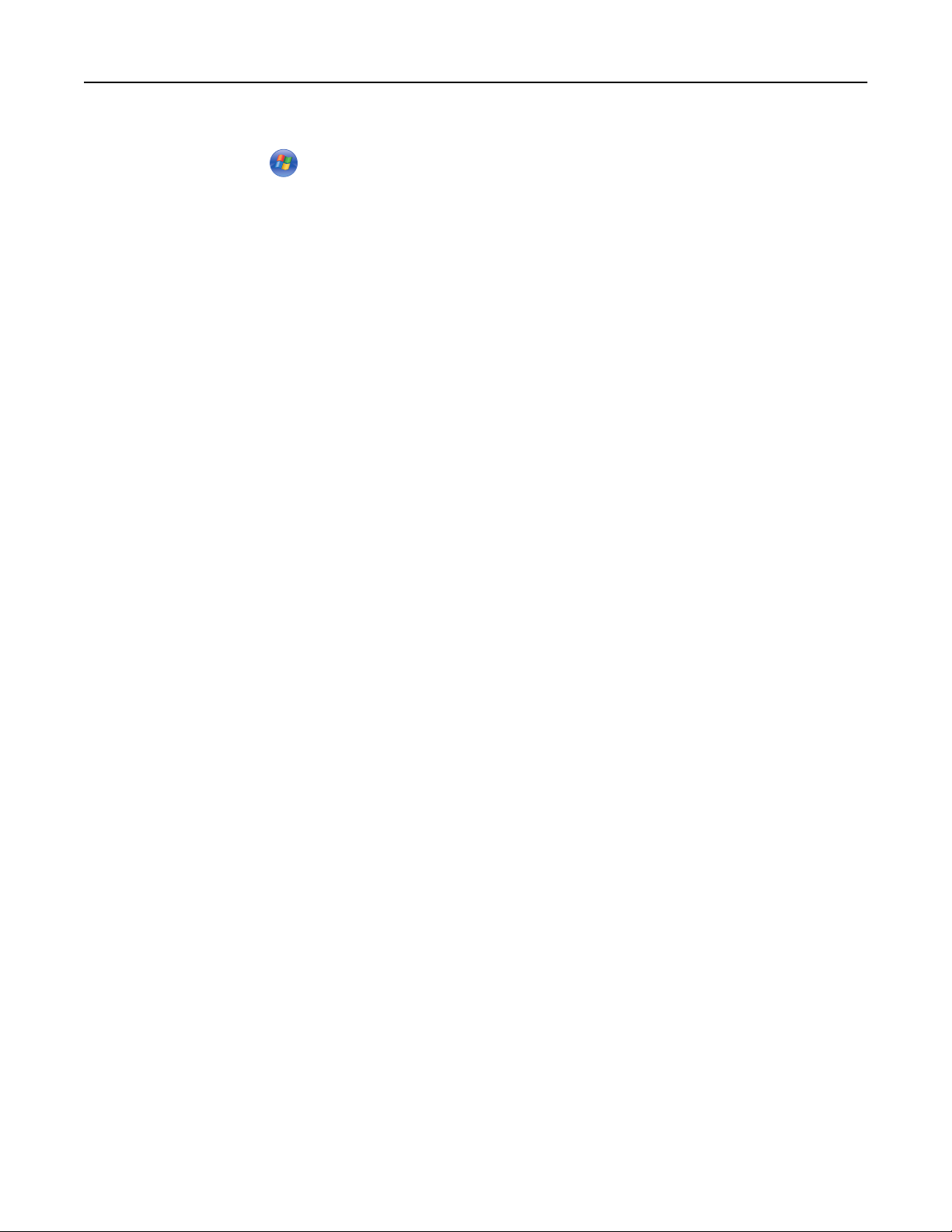
Dodatkowa konfiguracja drukarki 23
W systemie Windows 7 lub starszym
a Kliknij przycisk lub przycisk Start, a następnie kliknij polecenie Uruchom.
b W oknie dialogowym Rozpocznij wyszukiwanie lub Uruchamianie wpisz D:\setup.exe.
c Naciśnij klawisz Enter lub kliknij przycisk OK.
Uwaga: Litera D oznacza dysk CD lub DVD.
• Jeśli korzystasz z instalatora oprogramowania pobranego z witryny sieci Web, kliknij dwukrotnie
instalator zapisany uprzednio na dysku komputera. Zaczekaj na wyświetlenie okna dialogowego
Wybierz rodzaj instalacji, a następnie kliknij przycisk Zainstaluj.
Uwaga: Jeśli pojawi się monit o uruchomienie pakietu instalacyjnego oprogramowania, kliknij
przycisk Uruchom.
3 Kliknij przycisk Zainstaluj, a następnie postępuj zgodnie z instrukcjami wyświetlanymi na ekranie
komputera.
4 Wybierz opcję Połączenie Ethernet, a następnie kliknij przycisk Kontynuuj.
5 Po pojawieniu się odpowiedniego monitu podłącz kabel Ethernet.
6 Wybierz z listy drukarkę, a następnie kliknij przycisk Kontynuuj.
Uwaga: Jeśli konfigurowana drukarka nie jest wyświetlana na liście, kliknij opcję Modyfikuj
wyszukiwanie.
7 Postępuj zgodnie z instrukcjami wyświetlanymi na ekranie komputera.
Użytkownicy komputerów Macintosh
1
Zezwól na przypisanie drukarce adresu IP przez serwer DHCP.
2 Uzyskaj adres IP drukarki w jeden z następujących sposobów:
• Przy użyciu panelu sterowania drukarki
• W sekcji TCP/IP w menu Sieć/porty
• Poprzez wydrukowanie strony z konfiguracją sieci lub strony ustawień menu i znalezienie sekcji TCP/IP
Uwaga: Adres IP jest potrzebny w przypadku konfigurowania dostępu dla komputerów znajdujących się w
innej podsieci niż drukarka.
3 Zainstaluj sterownik drukarki na komputerze.
a Włóż dysk CD Oprogramowanie i dokumentacja, a następnie kliknij dwukrotnie pakiet instalatora
drukarki.
b Postępuj zgodnie z instrukcjami wyświetlanymi na ekranie komputera.
c Określ miejsce docelowe i kliknij przycisk Kontynuuj.
d Na ekranie Łatwa instalacja kliknij opcję Zainstaluj.
e Wprowadź hasło użytkownika, a następnie kliknij przycisk OK.
Całe potrzebne oprogramowanie zostanie zainstalowane na komputerze.
f Po zakończeniu instalacji kliknij przycisk Zamknij.
Page 24
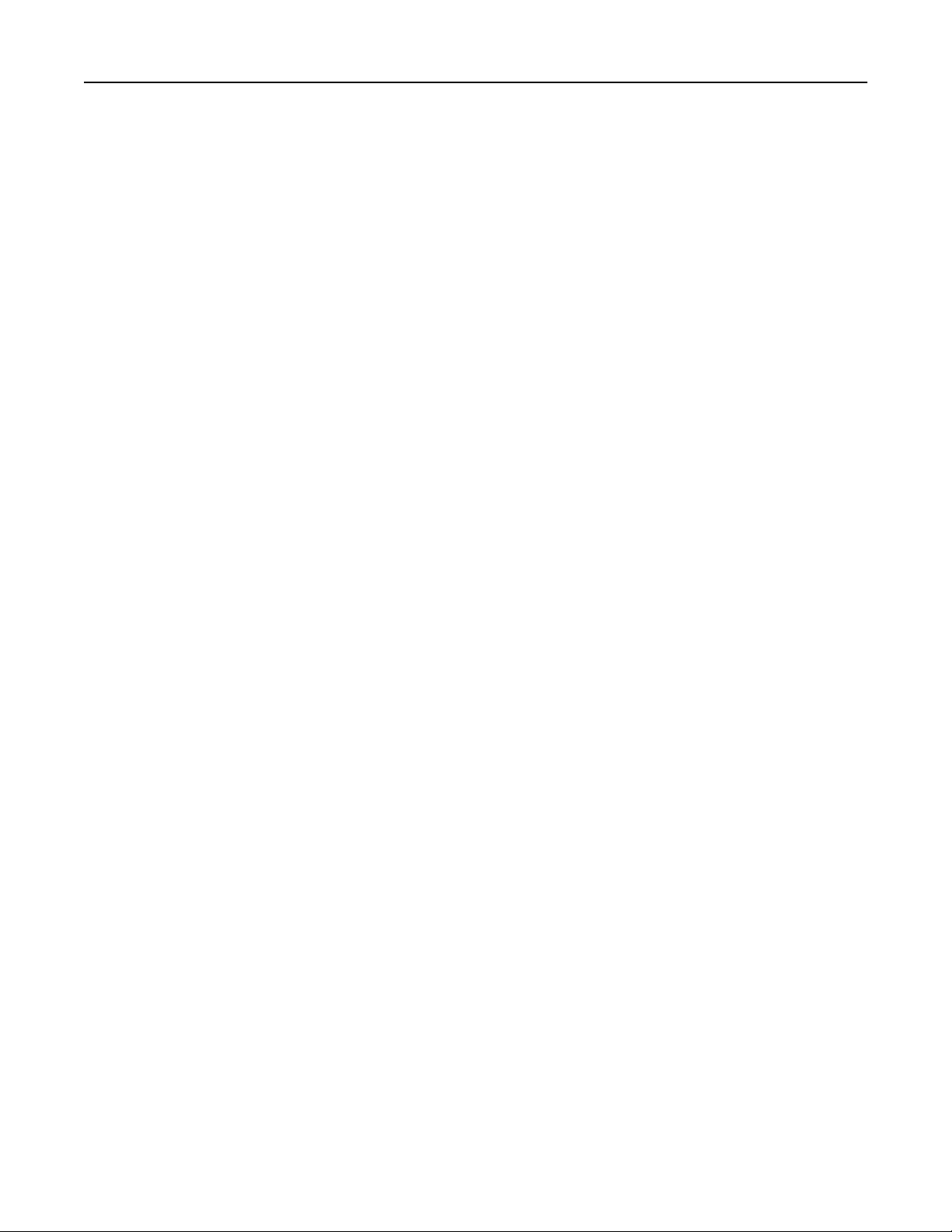
Dodatkowa konfiguracja drukarki 24
4 Dodaj drukarkę.
• W przypadku drukowania w trybie IP:
a Z menu Apple przejdź do jednej z następujących opcji:
– System Preferences (Preferencje systemowe) >Print & Scan (Drukowanie i skanowanie)
– System Preferences (Preferencje systemowe) >Print & Fax (Drukowanie i faksowanie)
b Kliknij znak +.
c W razie potrzeby kliknij przycisk Add Printer or Scanner (Dodaj drukarkę lub skaner) albo Add
Other Printer or Scanner (Dodaj inną drukarkę lub inny skaner).
d Kliknij kartę IP.
e Wpisz adres IP drukarki w polu adresu, a następnie kliknij przycisk Add (Dodaj).
• W przypadku drukowania w trybie AppleTalk:
Uwagi:
– Upewnij się, że na drukarce jest aktywny tryb AppleTalk.
– Ta funkcja jest obsługiwana tylko w systemie Mac OS X, wersja 10.5.
a W menu Apple przejdź do opcji:
System Preferences (Preferencje systemowe) >Print & Fax (Drukowanie i faksowanie)
b Kliknij znak +, a następnie przejdź do opcji:
AppleTalk > wybierz drukarkę >Add (Dodaj)
Przygotowanie do konfiguracji drukarki w sieci bezprzewodowej
Uwagi:
• Upewnij się, że w drukarce jest zainstalowana bezprzewodowa karta sieciowa, która działa prawidłowo.
• Upewnij się, że punkt dostępu (router bezprzewodowy) jest włączony i działa prawidłowo.
Przed rozpoczęciem konfiguracji drukarki do pracy w sieci bezprzewodowej należy znać następujące
informacje:
• SSID — identyfikator SSID jest również określany jako nazwa sieciowa.
• Tryb bezprzewodowy (lub tryb sieciowy) — trybem może być infrastruktura lub ad hoc.
• Kanał (dla sieci ad hoc) — dla sieci w trybie infrastruktury domyślnie kanał jest ustawiany automatycznie.
Niektóre sieci ad hoc wymagają również ustawienia automatycznego. Jeśli nie wiadomo, który kanał
wybrać, należy skontaktować się z administratorem systemu.
• Metoda zabezpieczeń — istnieją trzy podstawowe opcje dla metody zabezpieczeń:
– Klucz WEP
Jeśli sieć używa więcej niż jednego klucza WEP, wprowadź w udostępnionych obszarach do czterech
kluczy. Wybierz klucz aktualnie używany w sieci za pomocą opcji Domyślny klucz transmisji WEP.
lub
– Klucz wstępny lub hasło WPA/WPA2
Zabezpieczenia WPA obejmują szyfrowanie jako dodatkową warstwę zabezpieczeń. Możliwe jest
szyfrowanie AES lub TKIP. Szyfrowanie skonfigurowane w routerze i drukarce musi być tego samego
typu, w przeciwnym razie drukarka nie będzie mogła komunikować się w sieci.
– 802.1X–RADIUS
Page 25
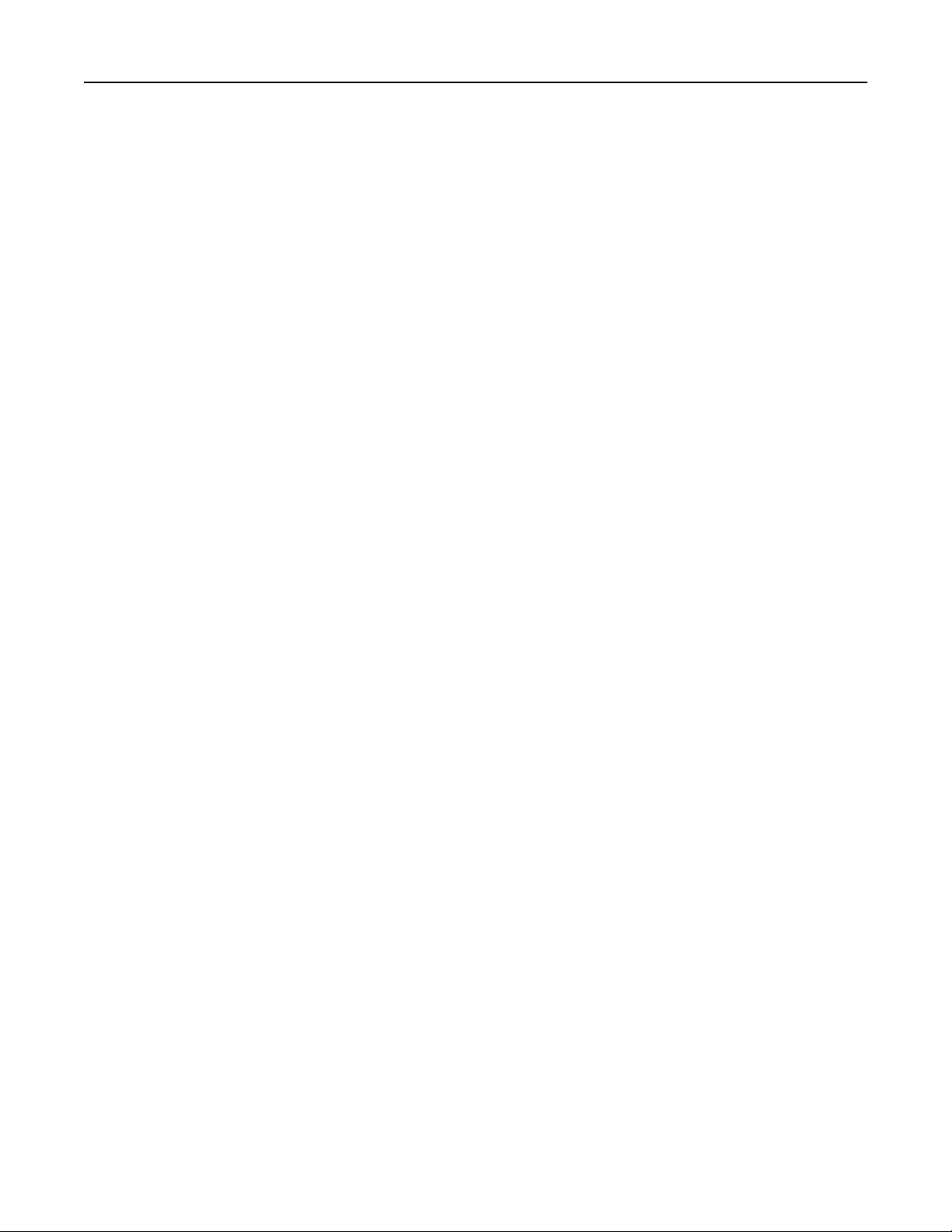
Dodatkowa konfiguracja drukarki 25
Do zainstalowania drukarki w sieci 802.1X wymagane mogą być następujące informacje:
• Typ uwierzytelniania
• Wewnętrzny typ uwierzytelniania
• Nazwa i hasło użytkownika 802.1X
• Certyfikaty
– Brak zabezpieczeń
Jeśli sieć bezprzewodowa nie korzysta z żadnego typu zabezpieczeń, nie będą wyświetlane żadne
informacje o zabezpieczeniach.
Uwaga: Nie zaleca się korzystania z niezabezpieczonej sieci bezprzewodowej.
Uwagi:
– Jeśli identyfikator SSID sieci, z którą połączony jest komputer, nie jest znany, uruchom narzędzie do
obsługi bezprzewodowej karty sieciowej komputera i wyszukaj nazwę sieci. Jeśli nie można znaleźć
identyfikatora SSID lub informacji dotyczących zabezpieczeń w danej sieci, skorzystaj z dokumentacji
dostarczonej z punktem dostępu lub skontaktuj się z administratorem systemu.
– Klucz wstępny/hasło WPA/WPA2 dla danej sieci bezprzewodowej można znaleźć w dokumentacji
dostarczonej z punktem dostępu bezprzewodowego lub na stronie sieci Web powiązanej z punktem
dostępu albo uzyskać od administratora systemu.
Podłączanie drukarki do sieci bezprzewodowej przy użyciu kodu PIN funkcji Wi‑Fi
Protected Setup
Drukarka umożliwia łączenie się z siecią bezprzewodową wyłącznie metodą kodu PIN (osobistego numeru
identyfikacyjnego) przy użyciu metod funkcji Wi‑Fi Protected Setup (WPS).
Uwaga: Upewnij się, że punkt dostępu (router bezprzewodowy) ma certyfikat WPS lub jest zgodny z WPS.
Więcej informacji można znaleźć w dokumentacji dostarczonej z punktem dostępu.
1 Wydrukuj stronę konfiguracji sieci lub stronę ustawień menu. Więcej informacji można znaleźć w sekcji
„Drukowanie strony ustawień menu i konfiguracji sieci” na stronie 28.
2 W sekcji Komunikacja bezprzewodowa odszukaj kod PIN funkcji WPS.
3 Uruchom przeglądarkę sieci Web, a następnie wprowadź adres IP punktu dostępu w polu adresu.
Uwagi:
• Adres IP ma postać czterech liczb oddzielonych kropkami. Na przykład 123.123.123.123.
• W przypadku używania serwera proxy wyłącz go tymczasowo, aby prawidłowo załadować stronę
sieci Web.
4 Otwórz ustawienia funkcji WPS. Więcej informacji można znaleźć w dokumentacji dostarczonej z punktem
dostępu.
5 Wprowadź ośmiocyfrowy kod PIN funkcji WPS, a następnie zapisz ustawienie.
Page 26
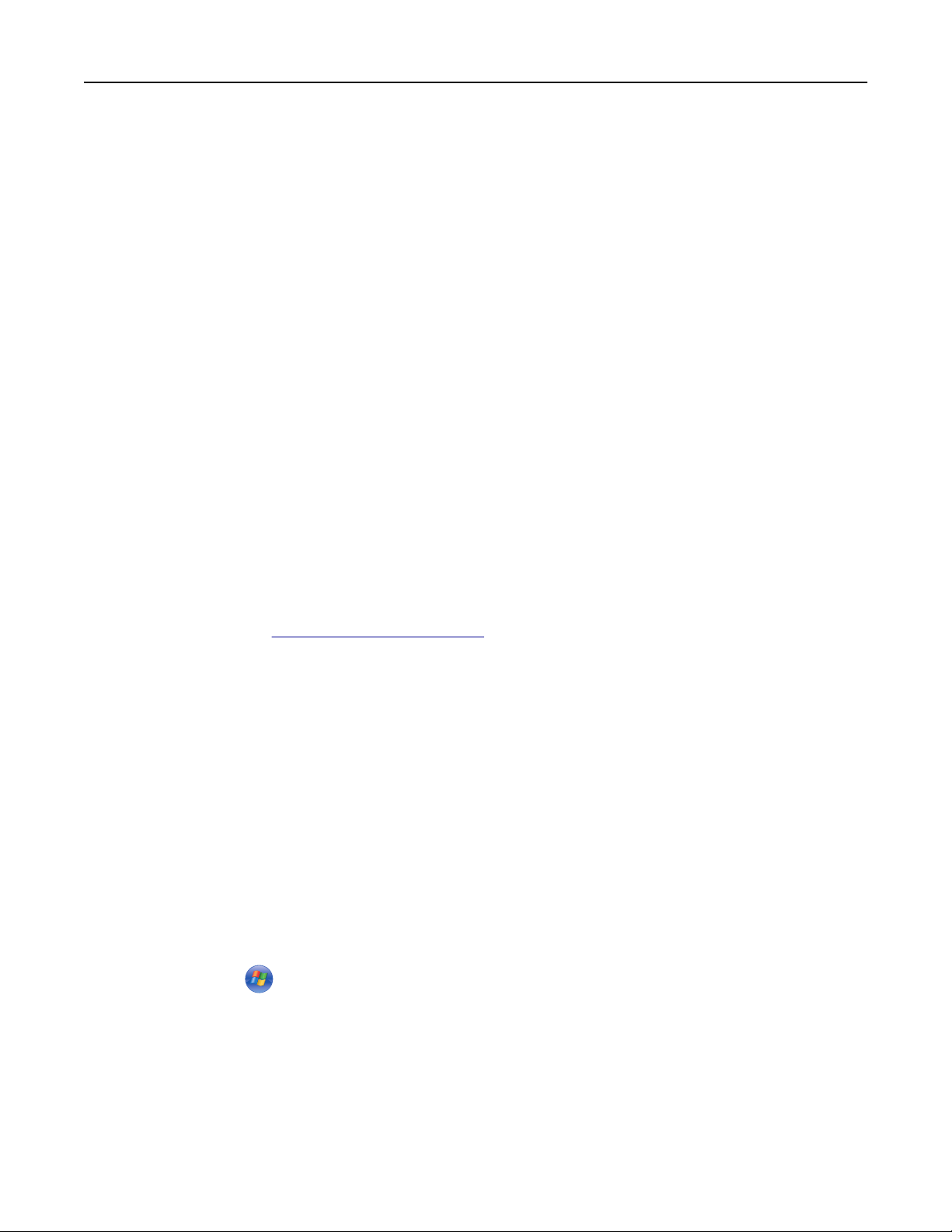
Dodatkowa konfiguracja drukarki 26
Podłączanie drukarki do sieci bezprzewodowej za pomocą oprogramowania drukarki
Uwagi:
• Upewnij się, że drukarka jest włączona.
• Upewnij się, że karta sieci bezprzewodowej zainstalowana w drukarce jest podłączona i działa
prawidłowo. Więcej informacji na temat instalacji bezprzewodowej karty sieciowej znajduje się w
instrukcji dostarczonej z tą kartą.
Korzystanie z narzędzia Wireless Setup Utility (dotyczy tylko systemu Windows)
Narzędzie konfiguracji bezprzewodowej umożliwia:
• Skonfigurowanie drukarki w celu dodania jej do istniejącej sieci bezprzewodowej.
• Dodanie drukarki do istniejącej sieci typu ad hoc.
• Zmianę ustawień komunikacji bezprzewodowej po instalacji.
• Zainstalowanie drukarki na dodatkowych komputerach w sieci.
Instalowanie Narzędzia konfiguracji bezprzewodowej
1 Uzyskaj kopię pakietu instalatora oprogramowania.
• Z dysku CD Oprogramowanie i dokumentacja dostarczonego z drukarką.
• Z naszej witryny sieci Web:
Przejdź do witryny
POMOC TECHNICZNA I PLIKI DO POBRANIA > wybierz swoją drukarkę > wybierz swój system
operacyjny
Uwaga: Pakiet instalatora oprogramowania zawierający narzędzie Wireless Setup Utility można
znaleźć w sekcji sterowników.
http://support.lexmark.com, a następnie do sekcji:
2 Kliknij dwukrotnie pakiet instalatora oprogramowania.
Zaczekaj na pojawienie się okna dialogowego instalacji.
Jeśli korzystasz z dysku CD Oprogramowanie i dokumentacja i nie pojawia się okno dialogowe instalacji,
wykonaj następujące czynności:
W systemie Windows 8
W panelu wyszukiwania wpisz uruchom i przejdź kolejno do:
Lista aplikacji >Uruchom > wpisz D:\setup.exe >OK.
W systemie Windows 7 lub starszym
a Kliknij przycisk lub przycisk Start i wybierz polecenie Uruchom.
b W oknie dialogowym Rozpocznij wyszukiwanie lub Uruchamianie wpisz D:\setup.exe.
c Naciśnij klawisz Enter lub kliknij przycisk OK.
Uwaga: Litera D oznacza dysk CD lub DVD.
3 Postępuj według instrukcji wyświetlanych na ekranie komputera.
Page 27
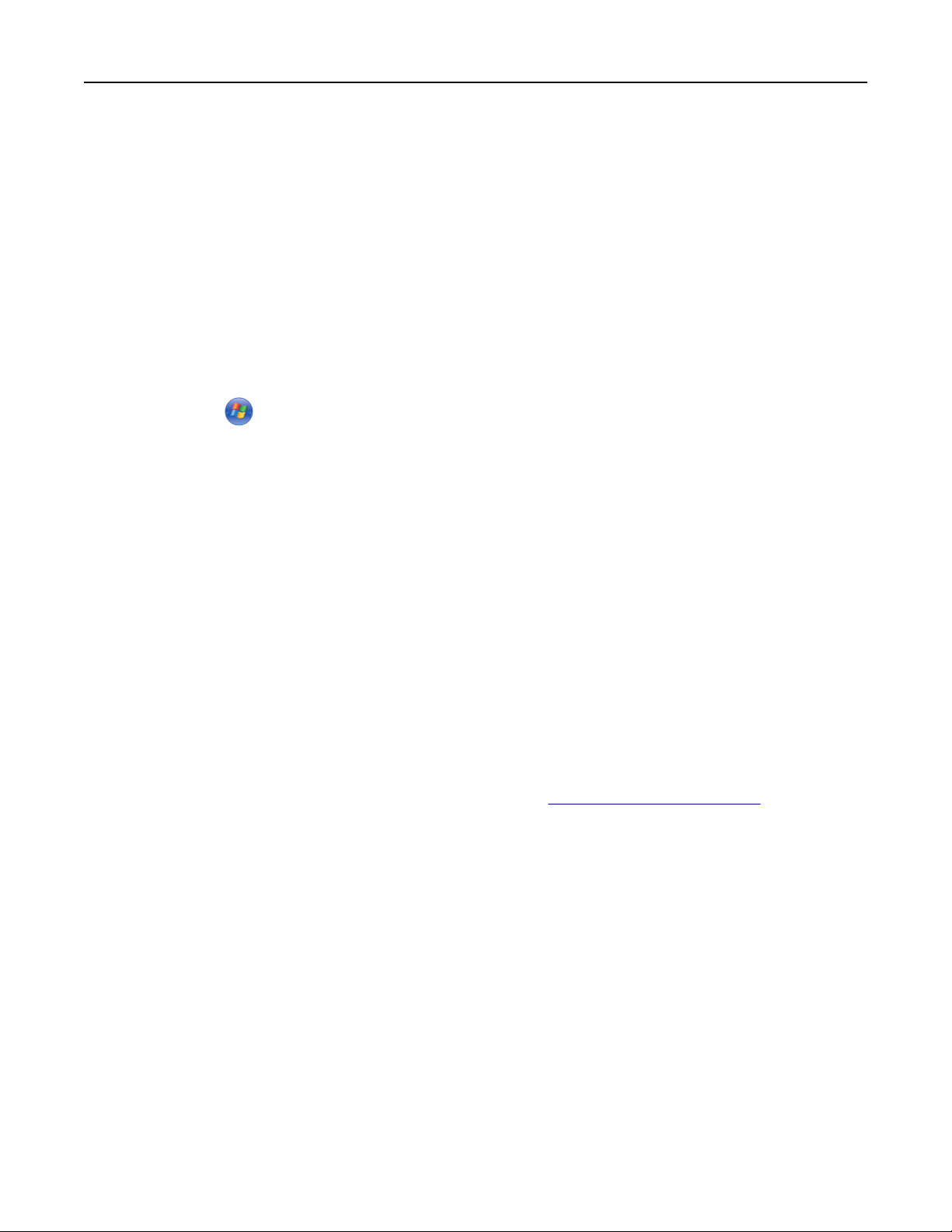
Dodatkowa konfiguracja drukarki 27
Uruchamianie narzędzia do konfiguracji komunikacji bezprzewodowej
Uwagi:
• Upewnij się, że drukarka jest włączona.
• Upewnij się, że karta sieci bezprzewodowej jest zainstalowana w drukarce i działa prawidłowo.
1 Uruchom narzędzie.
W systemie Windows 8
W panelu wyszukiwania wpisz strona główna drukarki i przejdź kolejno do pozycji:
Lista aplikacji >Strona główna drukarki >Ustawienia >Wireless Setup Utility
W systemie Windows 7 lub starszym
a Kliknij opcję lub przycisk Start.
b Kliknij polecenie Wszystkie programy lub Programy, a następnie wybierz na liście folder programu
drukarki.
c Wybierz swoją drukarkę i przejdź do opcji:
Strona główna drukarki >Ustawienia >Wireless Setup Utility
2 Postępuj według instrukcji wyświetlanych na ekranie komputera.
Korzystanie z Asystenta konfiguracji bezprzewodowej (dotyczy tylko komputerów Macintosh)
Asystent konfiguracji bezprzewodowej umożliwia:
• Skonfigurowanie drukarki w celu dodania jej do istniejącej sieci bezprzewodowej.
• Dodanie drukarki do istniejącej sieci typu ad hoc.
• Zmianę ustawień komunikacji bezprzewodowej po instalacji.
• Zainstalowanie drukarki na dodatkowych komputerach w sieci.
Instalowanie Asystenta konfiguracji bezprzewodowej
1 Przejdź do witryny firmy Lexmark w sieci Web pod adresem http://support.lexmark.com.
2 Pobierz najnowszą aplikację Asystenta konfiguracji bezprzewodowej.
3 Kliknij dwukrotnie pobrany pakiet instalatora oprogramowania.
4 Postępuj według instrukcji wyświetlanych na ekranie komputera.
Uruchamianie Asystenta konfiguracji bezprzewodowej
Uwagi:
• Upewnij się, że drukarka jest włączona.
• Upewnij się, że karta sieci bezprzewodowej zainstalowana w drukarce jest podłączona i działa
prawidłowo.
1 W programie Finder przejdź do opcji:
Aplikacje > wybierz folder drukarki.
2 Kliknij dwukrotnie opcję Asystent konfiguracji bezprzewodowej, a następnie postępuj zgodnie z
instrukcjami wyświetlanymi na ekranie komputera.
Page 28
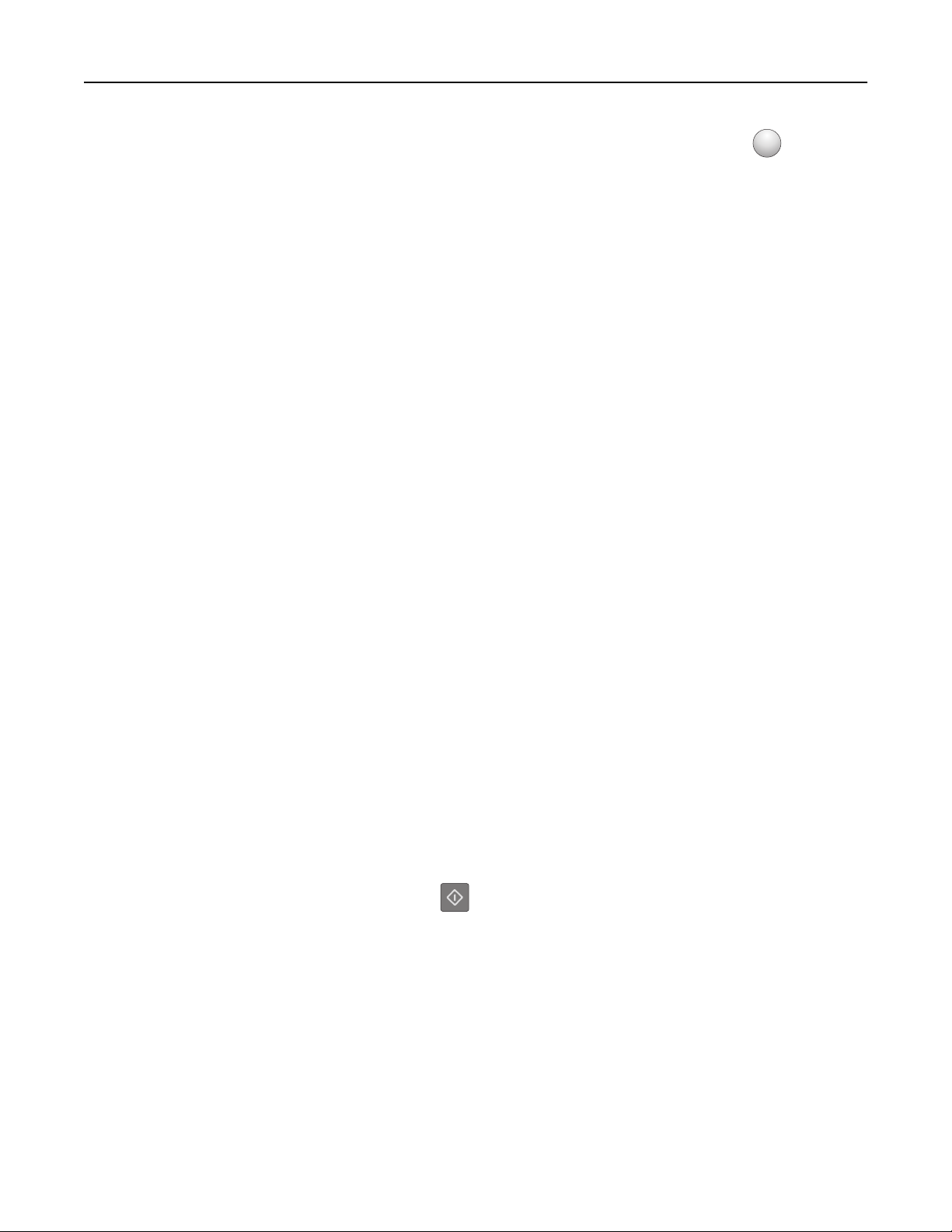
Dodatkowa konfiguracja drukarki 28
Uwaga: W przypadku napotkania problemów przy uruchamianiu tej aplikacji kliknij przycisk
?
.
Podłączanie drukarki do sieci bezprzewodowej za pomocą Embedded Web Server
Uwagi:
• Upewnij się, że drukarka jest tymczasowo podłączona do sieci Ethernet.
• Upewnij się, że karta sieci bezprzewodowej jest zainstalowana w drukarce i działa prawidłowo. Więcej
informacji zawiera instrukcja dostarczona z kartą sieci bezprzewodowej.
1 Uruchom przeglądarkę sieci Web, a następnie w polu adresu wpisz adres IP drukarki.
Uwagi:
• Wydrukuj stronę konfiguracji sieci lub stronę ustawień menu i odszukaj adres IP drukarki w sekcji
TCP/IP. Adres IP ma postać czterech liczb oddzielonych kropkami. Na przykład 123.123.123.123.
• W przypadku używania serwera proxy wyłącz go tymczasowo, aby prawidłowo załadować stronę
sieci Web.
2 Kliknij opcje Ustawienia >Sieć/Porty >Bezprzewodowy.
3 Zmodyfikuj ustawienia tak, aby były zgodne z ustawieniami punktu dostępu (routera bezprzewodowego).
Uwaga: Upewnij się, że wprowadzony został poprawny identyfikator SSID.
4 Kliknij opcję Wyślij.
5 Wyłącz drukarkę, a następnie odłącz kabel Ethernet. Następnie odczekaj około pięciu sekund, po czym
włącz drukarkę ponownie.
6 Aby sprawdzić, czy drukarka jest połączona z siecią, ponownie wydrukuj stronę konfiguracji sieci.
Następnie w sekcji Karta sieciowa [x] sprawdź, czy stan jest opisany jako „Podłączona”.
Drukowanie strony ustawień menu i konfiguracji sieci
W celu przejrzenia bieżących ustawień drukarki i sprawdzenia, czy opcjonalne elementy wyposażenia
drukarki są zainstalowane prawidłowo, można wydrukować stronę ustawień menu. Jednocześnie drukowana
jest strona ustawień sieci zawierająca wykaz bieżących ustawień sieciowych drukarki i stanu materiałów
eksploatacyjnych.
Na panelu sterowania drukarki naciskaj przycisk
Uwagi:
• Jeśli ustawienia menu nie zostały zmienione, na stronie ustawień menu widoczne będą wszystkie
domyślne ustawienia fabryczne. Po wybraniu w menu innych ustawień i ich zapisaniu zastępują one
domyślne ustawienia fabryczne jako domyślne ustawienia użytkownika.
• W pierwszej sekcji strony z konfiguracją sieci sprawdź, czy jej stan jest opisany jako Podłączona. Jeśli
stan ma wartość Niepodłączona, może to oznaczać, że łącze LAN jest nieaktywne lub kabel sieciowy
jest uszkodzony. Skontaktuj się z obsługą techniczną systemu w celu rozwiązania problemu,
a następnie wydrukuj kolejną stronę konfiguracji sieci.
przez co najmniej cztery sekundy.
Page 29
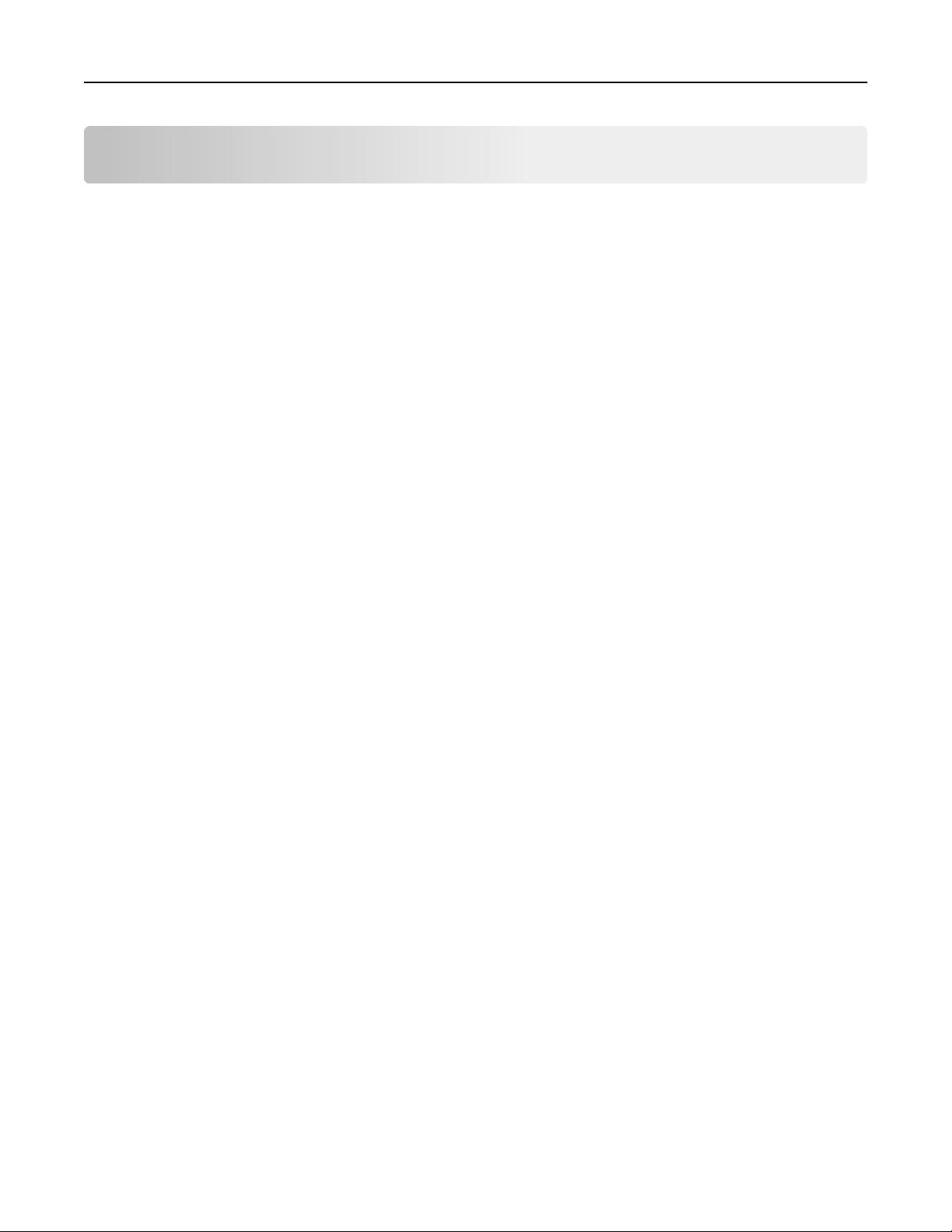
Ładowanie papieru i nośników specjalnych 29
Ładowanie papieru i nośników specjalnych
Wybór i sposób podawania papieru i nośników specjalnych mogą mieć wpływ na dokładność wydruku
dokumentów. Aby uzyskać więcej informacji na ten temat, zobacz sekcje „Zapobieganie zacięciom” na
stronie 94 i „Przechowywanie papieru” na stronie 47.
Ustawianie rozmiaru i typu papieru
Korzystanie z wbudowanego serwera WWW
1 Uruchom przeglądarkę sieci Web, a następnie w polu adresu wpisz adres IP drukarki.
Uwagi:
• Wydrukuj stronę konfiguracji sieci lub stronę ustawień menu i odszukaj adres IP drukarki w sekcji
TCP/IP. Adres IP ma postać czterech liczb oddzielonych kropkami. Na przykład 123.123.123.123.
• W przypadku używania serwera proxy wyłącz go tymczasowo, aby prawidłowo załadować stronę
sieci Web.
2 Kliknij opcje Ustawienia >Menu papieru.
Korzystanie z ustawień drukarki na komputerze
W zależności od używanego systemu operacyjnego dostęp do menu papieru można uzyskać, używając
narzędzia do konfiguracji drukarki lokalnej lub narzędzia Ustawienia drukarki.
Uwaga: Ustawienia rozmiaru i typu papieru będą przechowywane do momentu zresetowania
domyślnych ustawień fabrycznych.
Konfigurowanie ustawień uniwersalnego rozmiaru papieru
Ustawienie Uniwersalny rozmiar papieru, definiowane przez użytkownika, umożliwia drukowanie na papierze
o rozmiarze, który nie jest dostępny w menu drukarki.
Uwagi:
• Największy obsługiwany uniwersalny rozmiar papieru to 216 x 355,6 mm (8,5 x 14 cali).
• Najmniejszy uniwersalny rozmiar papieru obsługiwany w podajniku do wielu zastosowań to
76 x 127 mm (3 x 5 cali). Najmniejszy uniwersalny rozmiar papieru obsługiwany w zasobniku
opcjonalnym to 183 x 210 mm (7,2 x 8,3 cali).
Korzystanie z wbudowanego serwera WWW
1 Uruchom przeglądarkę sieci Web, a następnie w polu adresu wpisz adres IP drukarki.
2 Kliknij przycisk Ustawienia >Menu papieru >Konfiguracja uniwersalna.
3 Wybierz jednostkę miary lub kliknij przycisk Szerokość w pionie lub Wysokość w pionie.
4 Zmień ustawienie, a następnie kliknij opcję Wyślij.
Page 30
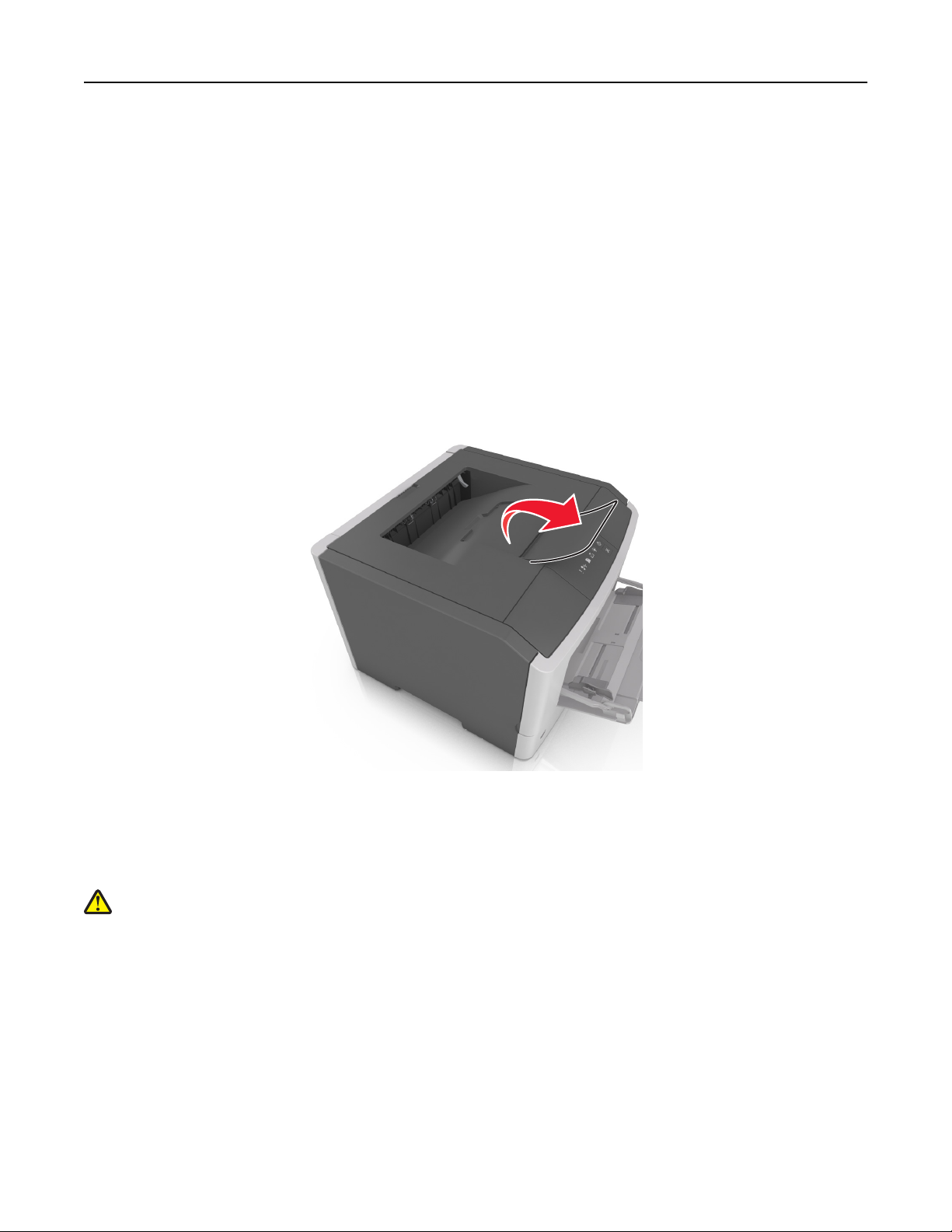
Ładowanie papieru i nośników specjalnych 30
Korzystanie z ustawień drukarki na komputerze
1 W zależności od używanego systemu operacyjnego dostęp do menu papieru można uzyskać, używając
narzędzia do konfiguracji drukarki lokalnej lub narzędzia Ustawienia drukarki.
2 Wybierz zasobnik zawierający papier w uniwersalnym rozmiarze, a następnie zaznacz jako rozmiar
papieru opcję Uniwersalny.
Korzystanie z odbiornika standardowego i ogranicznika papieru
W standardowym odbiorniku może znajdować się do 150 arkuszy papieru o gramaturze 75 g/m2. Wydruki
układane są w nim stroną zadrukowaną w dół. Standardowy odbiornik jest wyposażony w ogranicznik papieru
uniemożliwiający wysuwanie się papieru z przodu odbiornika w miarę jego zbierania się.
W celu otwarcia ogranicznika papieru wyciągnij go tak, aby rozłożył się do przodu.
Uwaga: Zamknij ogranicznik papieru, gdy drukarka ma zostać przeniesiona w inne miejsce.
Ładowanie zasobników
UWAGA — NIEBEZPIECZEŃSTWO USZKODZENIA CIAŁA: Aby zmniejszyć ryzyko niestabilności
sprzętu, każdy zasobnik należy ładować oddzielnie. Dopóki nie będą potrzebne, wszystkie pozostałe
zasobniki powinny być zamknięte.
1 Wyciągnij całkowicie zasobnik.
Uwaga: Nie należy wyjmować zasobników w trakcie drukowania lub gdy na panelu sterowania drukarki
zostaje wyświetlona następująca sekwencja kontrolek. Może to spowodować zacięcie nośnika.
Page 31

Ładowanie papieru i nośników specjalnych 31
Zajęta
— Miga
Page 32

Ładowanie papieru i nośników specjalnych 32
2 Ściśnij występ prowadnicy szerokości i przesuń ją w położenie zgodne z rozmiarem ładowanego papieru.
A5
A6
2
A
5
L
G
L
E
X
E
B
C
5
3 Ściśnij występ prowadnicy długości i przesuń ją w położenie zgodne z rozmiarem ładowanego papieru.
1
A
5
A
6
A5
2
LGL
EXEC
B5
Page 33

Ładowanie papieru i nośników specjalnych 33
Uwagi:
• W przypadku niektórych rozmiarów papieru, np. Letter, Legal i A4, ściśnij występ prowadnicy
długości i przesuń ją do tyłu w celu dostosowania jej do długości papieru.
• Przy ładowaniu papieru o rozmiarze Legal prowadnica długości jest wysunięta poza podstawę, co
naraża papier na działanie kurzu. W celu ochrony papieru można nabyć oddzielnie osłonę przed
kurzem. Aby uzyskać więcej informacji, skontaktuj się z działem obsługi klienta.
• W przypadku ładowania papieru o rozmiarze A6 do standardowego zasobnika ściśnij prowadnicę
długości i przesuń ją w kierunku środka zasobnika w położenie zgodne z rozmiarem A6.
• Ustaw prowadnice długości i szerokości zgodnie z rozmiarem papieru, korzystając ze znaczników
rozmiaru papieru umieszczonych na dnie tacy.
LTR/LGL
A4
EXEC
B5
A5
A6
A
4
LT
R
E
X
E
C
B5
A5
4 Zegnij arkusze w jedną i w drugą stronę, aby je rozdzielić, a następnie przekartkuj stos. Nie składaj ani
nie marszcz papieru. Wyrównaj krawędzie stosu, opierając go na płaskiej powierzchni.
5 Załaduj stos papieru.
Uwaga: Upewnij się, że papier nie wykracza poza wskaźnik maksymalnego wypełnienia znajdujący się
z boku prowadnicy szerokości.
Page 34

Ładowanie papieru i nośników specjalnych 34
1
Uwagi:
2
• Załaduj papier makulaturowy lub z nadrukiem stroną przeznaczoną do zadrukowania skierowaną w
dół.
• Załaduj papier perforowany w taki sposób, aby otwory na górnej krawędzi arkusza były skierowane
w stronę przodu tacy.
• Załaduj papier firmowy stroną przeznaczoną do zadrukowania skierowaną w dół, górną krawędzią
arkusza w kierunku przodu tacy. W przypadku wydruków dwustronnych załaduj papier firmowy
stroną przeznaczoną do zadrukowania skierowaną w górę, dolną krawędzią arkusza w kierunku
przodu tacy.
6 Włóż zasobnik.
7 Za pomocą wbudowanego serwera WWW lub komputera w menu papieru ustaw rozmiar i typ papieru
pasujący do papieru załadowanego do zasobnika.
Uwagi:
• Jeśli drukarka nie jest podłączona do sieci, w zależności od systemu operacyjnego uzyskaj dostęp
do menu papieru przy użyciu narzędzia do konfiguracji drukarki lokalnej lub narzędzia Printer
Settings.
• Ustaw prawidłowy rozmiar i typ papieru, aby zapobiec jego zacięciom i problemom z jakością
wydruku.
Page 35

Ładowanie papieru i nośników specjalnych 35
Ładowanie nośników do podajnika uniwersalnego
Podajnika do wielu zastosowań można używać do drukowania na papierze o różnym rozmiarze i różnego
typu albo na nośnikach specjalnych, takich jak karty, folie, etykiety papierowe i koperty. Można go tez używać
do zadań wydrukowania jednej strony na papierze firmowym.
1 Otwórz podajnik uniwersalny.
1
2
a Pociągnij przedłużenie podajnika uniwersalnego.
b Delikatnie pociągnij przedłużenie, aby całkowicie wysunąć i otworzyć podajnik do wielu zastosowań.
Page 36
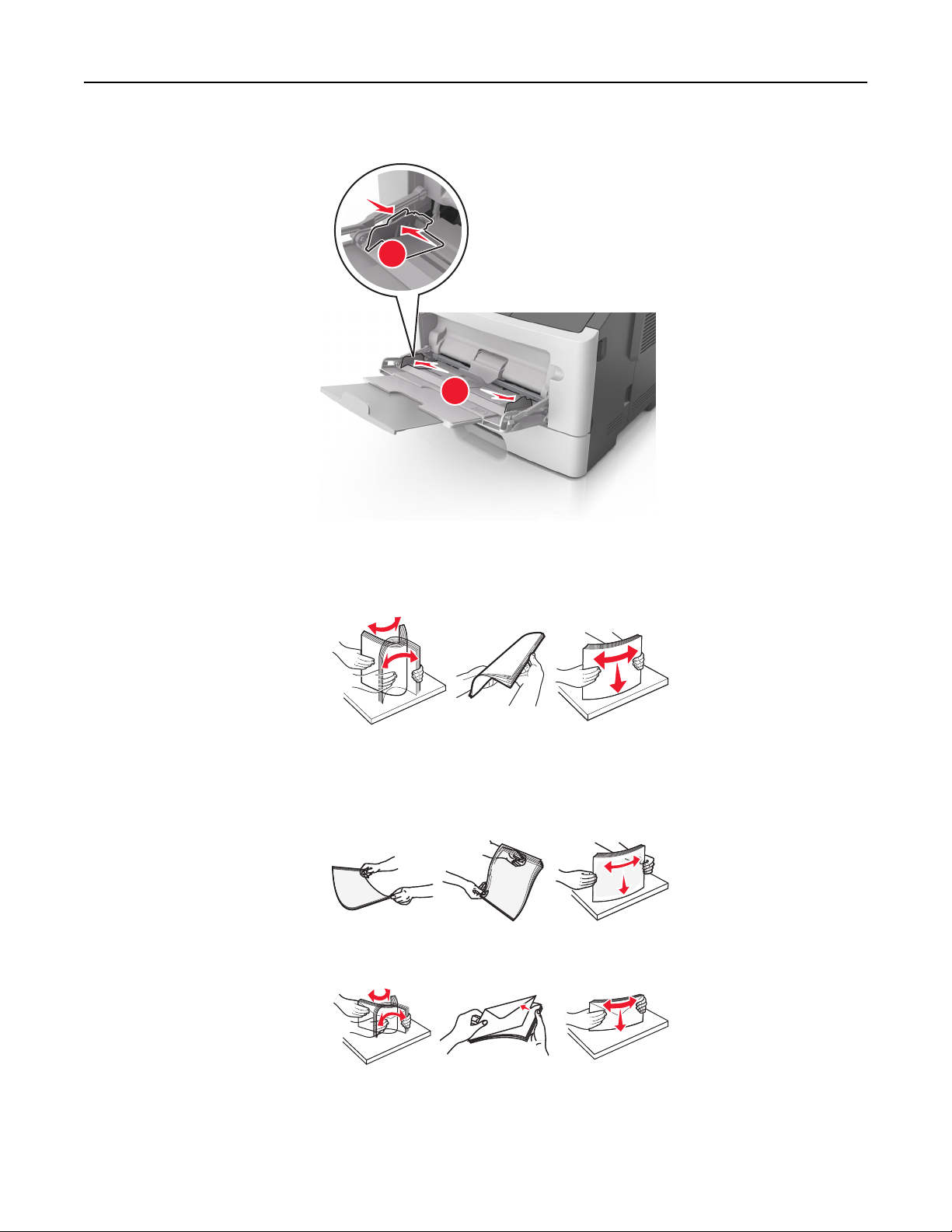
Ładowanie papieru i nośników specjalnych 36
2 Ściśnij występ na lewej prowadnicy szerokości, a następnie przesuń prowadnice dla ładowanego papieru.
1
2
3 Przygotuj do załadowania papier lub nośniki specjalne.
• Zegnij arkusze papieru w jedną i w drugą stronę, aby je rozdzielić, a następnie przekartkuj stos. Nie
składaj ani nie marszcz papieru. Wyrównaj krawędzie stosu, opierając go na płaskiej powierzchni.
• Folie trzymaj za krawędzie. Wygnij stos folii w jedną i w drugą stronę, aby rozdzielić arkusze, a
następnie przekartkuj go. Wyrównaj krawędzie stosu, opierając go na płaskiej powierzchni.
Uwaga: Należy unikać dotykania strony folii przeznaczonej do zadrukowania. Należy uważać, żeby
jej nie porysować.
• Przed załadowaniem zegnij stos kopert w jedną i w drugą stronę, aby je rozdzielić, a następnie
przekartkuj je. Wyrównaj krawędzie stosu, opierając go na płaskiej powierzchni.
4 Załaduj papier lub nośnik specjalny.
Page 37

Ładowanie papieru i nośników specjalnych 37
Uwagi:
• Podczas ładowania papieru do podajnika do wielu zastosowań nie używaj siły. Umieszczenie zbyt
dużej liczby arkuszy może spowodować zacięcia papieru.
• Wysokość papieru lub nośników specjalnych nie może wykraczać poza wskaźnik maksymalnego
wypełnienia papierem znajdujący się na prowadnicach papieru.
• Papier, karty i folie ładuj stroną do drukowania skierowaną w górę i górną krawędzią w kierunku
drukarki. Aby uzyskać więcej informacji na temat ładowania folii, zapoznaj się z instrukcjami na ich
opakowaniu.
Uwaga: Przy ładowaniu papieru formatu A6 upewnij się, że przedłużenie podajnika do wielu
zastosowań opiera się lekko na krawędzi papieru w taki sposób, aby kilka ostatnich arkuszy
papieru pozostawało na miejscu.
Page 38
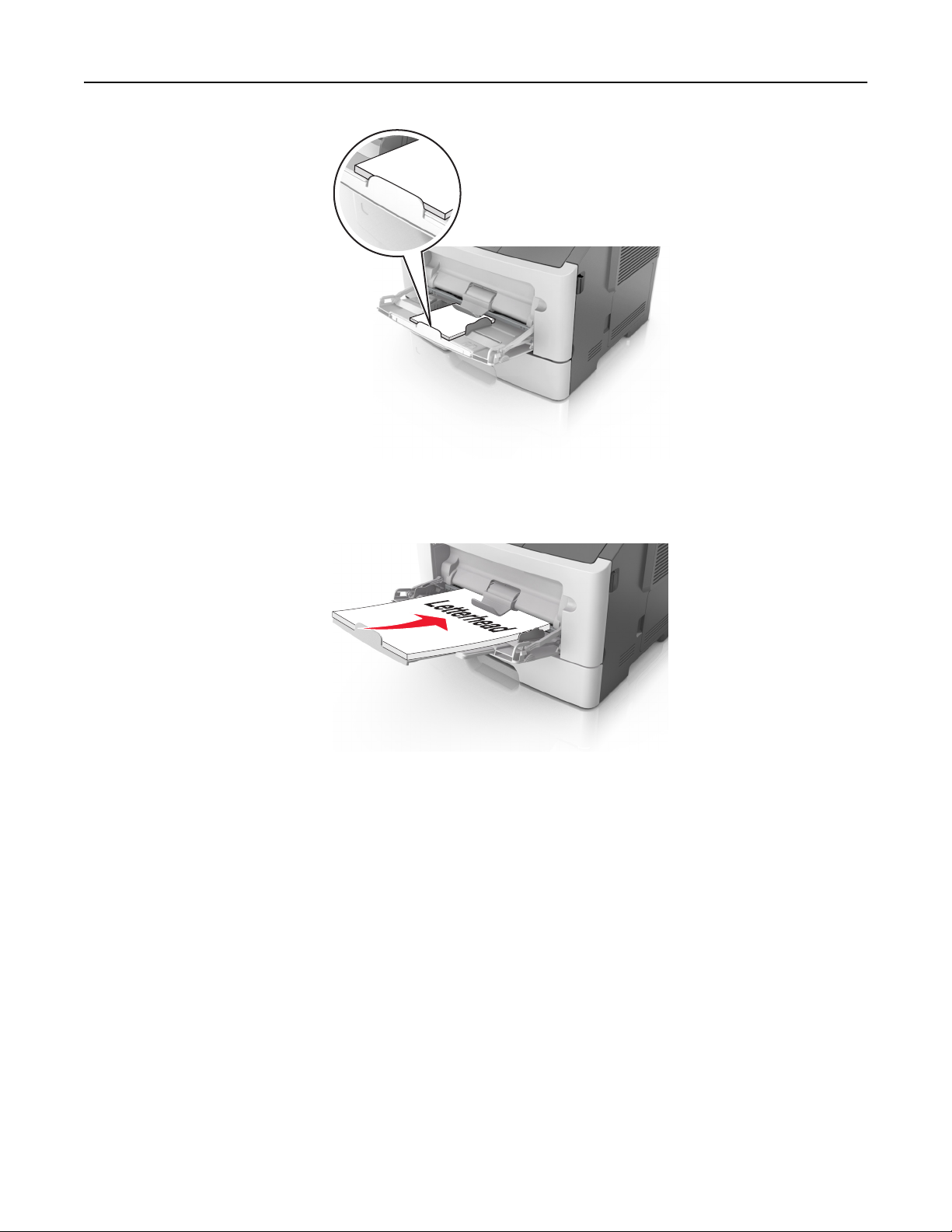
Ładowanie papieru i nośników specjalnych 38
• Papier firmowy należy ładować stroną do druku skierowaną w górę, najpierw wkładając do drukarki
górną krawędź. W przypadku wydruków dwustronnych załaduj papier firmowy stroną przeznaczoną
do zadrukowania skierowaną w dół i dolną krawędzią w kierunku drukarki.
• Koperty należy ładować stroną ze skrzydełkiem skierowaną w dół i na lewo.
Ostrzeżenie — istnieje możliwość uszkodzenia: Nie należy używać kopert ze znaczkami,
wyściełanych, z klamrami, zatrzaskami, okienkami lub z samoprzylepnymi skrzydełkami. Koperty
tego typu mogą poważnie uszkodzić drukarkę.
Page 39

Ładowanie papieru i nośników specjalnych 39
5 Z poziomu aplikacji Embedded Web Server lub za pomocą komputera w menu Papier ustaw rozmiar i typ
papieru pasujący do papieru załadowanego do podajnika do wielu zastosowań.
Uwaga: Uzyskaj dostęp do menu Papier, używając Narzędzia do konfiguracji drukarki lokalnej lub
narzędzia Printer Settings, w zależności od używanego systemu operacyjnego.
Łączenie i rozłączanie zasobników
Jeśli dla każdego zasobnika ustawiono takie same wartości opcji Rozmiar papieru i Typ papieru, drukarka
łączy te zasobniki. Po opróżnieniu jednego połączonego zasobnika papier będzie pobierany z kolejnego
połączonego zasobnika. Zaleca się nadawanie poszczególnym rodzajom papieru (np. papierowi firmowemu
czy kolorowym papierom zwykłym) odmiennych nazw typu niestandardowego, tak aby zasobniki zawierające
te papiery nie zostały automatycznie połączone.
Łączenie i rozłączanie zasobników
Korzystanie z wbudowanego serwera WWW
1
Uruchom przeglądarkę sieci Web, a następnie w polu adresu wpisz adres IP drukarki.
Uwagi:
• Wydrukuj stronę konfiguracji sieci lub stronę ustawień menu i odszukaj adres IP drukarki w sekcji
TCP/IP. Adres IP ma postać czterech liczb oddzielonych kropkami. Na przykład 123.123.123.123.
• W przypadku używania serwera proxy wyłącz go tymczasowo, aby prawidłowo załadować stronę
sieci Web.
2 Kliknij opcje Ustawienia >Menu papieru.
3 W sekcji Konfiguracja zasobnika wybierz zasobnik, a następnie zmień ustawienia rozmiaru i typu papieru.
• Aby połączyć zasobniki, upewnij się, że rozmiar i typ papieru w każdym z nich jest taki sam.
• Aby rozłączyć zasobniki, upewnij się, że rozmiar lub typ papieru w każdym z nich różnią się.
4 Kliknij opcję Wyślij.
Korzystanie z ustawień drukarki na komputerze
W zależności od używanego systemu operacyjnego dostęp do menu papieru można uzyskać, używając
narzędzia do konfiguracji drukarki lokalnej lub narzędzia Printer Settings.
Page 40

Ładowanie papieru i nośników specjalnych 40
Ostrzeżenie — istnieje możliwość uszkodzenia: Papier załadowany w zasobniku powinien odpowiadać
typowi papieru określonemu w drukarce. W zależności od określonego typu papieru dobierana jest
temperatura nagrzewnicy. Nieprawidłowa konfiguracja ustawień może doprowadzić do problemów
związanych z drukowaniem.
Konfigurowanie niestandardowego typu papieru
Korzystanie z wbudowanego serwera WWW
1
Uruchom przeglądarkę sieci Web, a następnie w polu adresu wpisz adres IP drukarki.
Uwagi:
• Wydrukuj stronę konfiguracji sieci lub stronę ustawień menu, a następnie odszukaj adres IP w sekcji
TCP/IP. Adres IP ma postać czterech liczb oddzielonych kropkami. Na przykład 123.123.123.123.
• W przypadku używania serwera proxy wyłącz go tymczasowo, aby prawidłowo załadować stronę
sieci Web.
2 Kliknij opcje Ustawienia >Menu papieru >Typy niestandardowe.
3 Wybierz nazwę niestandardowego typu papieru, a następnie wybierz niestandardowy typ papieru.
Uwaga: Domyślnym typem papieru dla wszystkich nazw niestandardowych zdefiniowanych przez
użytkownika jest typ Zwykły papier.
4 Kliknij opcję Wyślij.
Korzystanie z ustawień drukarki na komputerze
Uzyskaj dostęp do menu Niestandardowe, używając Narzędzia do konfiguracji drukarki lokalnej lub okna
Printer Settings (Ustawienia drukarki), w zależności od używanego systemu operacyjnego.
Przypisywanie niestandardowego typu papieru
Korzystanie z wbudowanego serwera WWW
1
Uruchom przeglądarkę sieci Web, a następnie w polu adresu wpisz adres IP drukarki.
Uwagi:
• Wydrukuj stronę konfiguracji sieci lub stronę ustawień menu i odszukaj adres IP drukarki w sekcji
TCP/IP. Adres IP ma postać czterech liczb oddzielonych kropkami. Na przykład 123.123.123.123.
• W przypadku używania serwera proxy wyłącz go tymczasowo, aby prawidłowo załadować stronę
sieci Web.
2 Kliknij opcje Ustawienia >Menu papieru.
3 W sekcji Konfiguracja zasobnika wybierz źródło papieru, a następnie z kolumny z typem papieru wybierz
niestandardowy typ papieru.
4 Kliknij opcję Wyślij.
Korzystanie z ustawień drukarki na komputerze
W zależności od używanego systemu operacyjnego dostęp do menu papieru można uzyskać, używając
narzędzia do konfiguracji drukarki lokalnej lub narzędzia Ustawienia drukarki.
Page 41

Wskazówki dotyczące papieru i nośników specjalnych 41
Wskazówki dotyczące papieru i nośników specjalnych
Dodatkowe informacje dotyczące drukowania na nośnikach specjalnych znajdują się w dokumencie
Cardstock and Label Guide (Karty i etykiety — podręcznik) dostępnym tylko w języku angielskim pod adresem
http://support.lexmark.com.
Wskazówki dotyczące papieru
Wybranie odpowiedniego rodzaju papieru lub nośnika specjalnego zmniejsza możliwość wystąpienia
problemów z drukowaniem. Aby uzyskać najlepszą jakość wydruku, przed zakupieniem dużej ilości papieru
lub innego nośnika specjalnego należy wypróbować pojedyncze arkusze tego nośnika.
Charakterystyka papieru
Przedstawiona poniżej charakterystyka papieru ma wpływ na jakość wydruku i niezawodność drukowania.
Charakterystykę tę należy brać pod uwagę przy ocenie przydatności nowego papieru.
Gramatura
Zasobniki drukarki mogą automatycznie pobierać papier z włóknami wzdłuż strony o gramaturze do 120
2
g/m
. Podajnik do wielu zastosowań może automatycznie pobierać papier dokumentowy z włóknami wzdłuż
strony o gramaturze do 163 g/m
sztywny, co może skutkować problemami z podawaniem papieru i jego zacięciami. Najlepsze rezultaty
uzyskuje się, stosując papier z włóknami wzdłuż strony, o gramaturze 75 g/m
rozmiarze mniejszym niż 182 x 257 mm (7,2 x 10,1 cala) zalecane jest użycie papieru o gramaturze
2
90 g/m
Uwaga: Drukowanie dwustronne jest obsługiwane tylko dla papieru dokumentowego o gramaturze od 60
do 90 g/m
lub cięższego.
2
.
2
. Papier o gramaturze mniejszej niż 60 g/m2 może nie być wystarczająco
2
. W przypadku papieru o
Zwijanie
Zwijanie to tendencja papieru do zakrzywiania się na brzegach. Nadmierne zwijanie się może spowodować
problemy z podawaniem papieru. Papier może się zwijać po przejściu przez drukarkę, gdzie wystawiony jest
na działanie wysokiej temperatury. Trzymanie rozpakowanego papieru w warunkach o bardzo dużej lub
bardzo małej wilgotności, w wysokiej lub niskiej temperaturze, nawet w zasobnikach, może przyczynić się do
zawinięcia brzegów przed drukowaniem i spowodować problemy z podawaniem.
Gładkość
Gładkość papieru ma bezpośredni wpływ na jakość wydruku. Jeśli papier jest zbyt szorstki, toner nie zostanie
prawidłowo wtopiony w arkusz. Zbyt gładki papier może spowodować problemy z podawaniem lub jakością
wydruku. Należy stosować papier o gładkości zawierającej się w przedziale od 100 do 300 punktów Sheffielda;
najlepszą jakość wydruków osiąga się jednak, stosując papier o gładkości 150–250 punktów Sheffielda.
Page 42

Wskazówki dotyczące papieru i nośników specjalnych 42
Zawartość wilgoci
Ilość wilgoci zawartej w papierze ma wpływ zarówno na jakość wydruków, jak i zdolność do prawidłowego
podawania papieru przez drukarkę. Papier należy pozostawić w oryginalnym opakowaniu do momentu jego
użycia. Dzięki temu papier będzie mniej narażony na zmiany wilgotności, niekorzystnie wpływające na jego
parametry.
Przechowuj papier w oryginalnym opakowaniu w tych samych warunkach, w których znajduje się drukarka,
od 24 do 48 godzin przed drukowaniem. Powyższy okres należy przedłużyć do kilku dni, jeśli warunki
przechowywania lub transportu papieru znacznie różnią się od warunków, w których znajduje się drukarka.
Również gruby papier może wymagać dłuższego okresu klimatyzowania.
Kierunek ułożenia włókien
Kierunek włókien określa sposób ułożenia włókien papieru w arkuszu. Kierunek włókien może być
wzdłużny, czyli równoległy do długości papieru, lub poprzeczny, czyli równoległy do szerokości papieru.
2
Dla papieru dokumentowego o gramaturze z zakresu 60–90 g/m
wzdłuż strony.
zaleca się używanie papieru z włóknami
Zawartość włókien
Większość papieru kserograficznego wysokiej jakości wykonana jest w 100% z przetworzonej chemicznie
papierówki. Taki skład masy pozwala uzyskać papier o wysokim stopniu stabilności, gwarantującym mniejsze
problemy z podawaniem papieru w drukarce i lepszą jakość wydruków. Papier zawierający inne włókna, np.
bawełny, może powodować problemy podczas drukowania.
Niedozwolone rodzaje papieru
Nie zaleca się stosowania w drukarce niżej wymienionych rodzajów papieru:
• Papier przetworzony chemicznie używany do kopiowania bez zastosowania kalki, znany także jako papier
samokopiujący
• Papier z nadrukiem zawierającym substancje mogące zanieczyścić drukarkę
• Papier z nadrukiem nieodpornym na wysoką temperaturę panującą w nagrzewnicy drukarki
• Papier z nadrukiem wymagającym kalibracji (precyzyjnego usytuowania nadruku na stronie)
dokładniejszej niż
Aby właściwie drukować na takich formularzach, w niektórych przypadkach można dostosować kalibrację
za pomocą oprogramowania:
• Papier powlekany (papier dokumentowy podatny na wycieranie), papier syntetyczny, papier termiczny
• Papier o nierównych krawędziach, papier szorstki lub papier o powierzchni z wyraźną teksturą bądź papier
pofałdowany
• Papier makulaturowy niespełniający wymagań europejskiej normy EN12281:2002
• Na papierze o gramaturze mniejszej niż 60 g/m
• Formularze lub dokumenty wieloczęściowe
+/‑2,5 mm,+/‑np. formularze stosowane w optycznym rozpoznawaniu znaków (OCR)
2
Wybór papieru
Stosowanie odpowiednich rodzajów papieru pomaga uniknąć zacięć i zapewnić bezproblemowe drukowanie.
Page 43

Wskazówki dotyczące papieru i nośników specjalnych 43
W celu uniknięcia zacięć papieru i niskiej jakości wydruku:
• Zawsze należy używać nowego, nieuszkodzonego papieru.
• Przed załadowaniem papieru należy sprawdzić, która strona jest stroną zalecaną do zadrukowania.
Informacja ta zazwyczaj znajduje się na opakowaniu papieru.
• Nie należy używać papieru przeciętego lub przyciętego ręcznie.
• Nie należy jednocześnie umieszczać papieru o różnych rozmiarach, rodzajach lub gramaturach w tym
samym zasobniku, gdyż może to powodować zacięcia.
• Nie należy stosować papieru powlekanego, za wyjątkiem papierów powlekanych przeznaczonych do
drukowania elektrofotograficznego.
Wybór formularzy z nadrukiem i papieru firmowego
Wybierając formularze z nadrukiem oraz papier firmowy, należy stosować się do poniższych wskazówek:
• Należy stosować papier z włóknami wzdłuż strony o gramaturze od 60 do 90 g/m
• Należy używać wyłącznie formularzy i papieru firmowego zadrukowanych metodą litografii offsetowej lub
druku wklęsłego.
• Nie należy stosować papieru szorstkiego lub o powierzchni z wyraźną teksturą.
2
.
Należy używać papieru zadrukowanego farbą odporną na wysoką temperaturę, przeznaczonego do kopiarek
kserograficznych. Farba musi być odporna na temperatury do 230°C, tzn. w tej temperaturze nie może ulegać
stopieniu ani wydzielać szkodliwych wyziewów. Należy używać farby drukarskiej odpornej na działanie żywicy
w tonerze. Farba drukarska utrwalana przez utlenianie lub farba na bazie oleju z reguły spełnia te wymagania,
natomiast lateksowa farba drukarska może ich nie spełniać. W razie wątpliwości należy skontaktować się z
dostawcą papieru.
Papier z nadrukiem, np. papier firmowy, musi być odporny na temperatury do 230°C, tzn. w tej temperaturze
nie może ulegać stopieniu ani wydzielać szkodliwych wyziewów.
Używanie papieru makulaturowego i innych papierów biurowych
Firma Lexmark jest wrażliwa na problemy środowiska naturalnego, dlatego wspiera korzystanie z papieru
makulaturowego przeznaczonego do drukarek laserowych (fotoelektrycznych).
Mimo że nie można zagwarantować zgodności wszystkich rodzajów papieru makulaturowego, firma Lexmark
stale testuje dostępne na rynku papiery makulaturowe w różnych formatach. Testy są przeprowadzane
metodą naukową z zachowaniem odpowiednich procedur i warunków. Do czynników uwzględnianych
pojedynczo i w całości należą m.in.:
• Ilość odpadów po użytku (firma Lexmark testuje maksymalnie 100% odpadów po użytku).
• Temperatura i wilgotność powietrza (w pomieszczeniach testowych symulowane są warunki klimatyczne
we wszystkich regionach świata).
• Zawartość wilgoci (papiery biznesowe powinny charakteryzować się niską wilgotnością: 4–5%.)
• Odporność na zginanie i odpowiednia sztywność zapewniają optymalny sposób podawania papieru.
• Grubość (wpływa na liczbę arkuszy, które można załadować do zasobnika).
• Szorstkość powierzchni (mierzona w jednostkach Sheffield, wpływa na wyraźność wydruków i stopień
przylegania tonera do papieru).
• Opór tarcia powierzchni (decyduje o łatwości rozdzielania arkuszy).
Page 44

Wskazówki dotyczące papieru i nośników specjalnych 44
• Ziarnistość i struktura (wpływa na zwijanie się papieru, co z kolei decyduje o jego właściwościach
mechanicznych w drukarce).
• Jasność i faktura (wygląd oraz wrażenia dotykowe).
Papiery makulaturowe są lepsze niż kiedykolwiek wcześniej, jednak ilość składników makulaturowych w
papierze wpływa na poziom kontroli nad substancjami obcymi. Papiery makulaturowe, choć umożliwiają
drukowanie w sposób bezpieczny dla środowiska, nie są idealne. Uzyskanie energii niezbędnej do usunięcia
atramentu i dodatków, takich jak barwniki i substancje spajające, często wiąże się z większą emisją dwutlenku
węgla niż w przypadku produkcji papieru zwykłego. Papiery makulaturowe zapewniają jednak lepsze ogólne
możliwości zarządzania zasobami.
Firma Lexmark dba o odpowiedzialne używanie papieru, oceniając cykle eksploatacji swoich produktów. Aby
uzyskać bardziej szczegółowe informacje na temat wpływu drukarek na środowisko, firma zleciła
przeprowadzenie ocen cykli eksploatacji. Okazało się, że papier jest głównym czynnikiem emisji gazów
cieplarnianych (do 80%) w całym cyklu eksploatacji urządzenia (od etapu projektu po wycofanie). Jest to
spowodowane energochłonnymi procesami produkcji papieru.
W zwią
wpływu papieru na środowisko. Jednym ze sposobów jest używanie papieru makulaturowego. Innym
rozwiązaniem jest wyeliminowanie nadmiernego lub zbędnego zużycia papieru. Firma Lexmark ułatwia
klientom ograniczenie ilości odpadów związanych z drukowaniem i kopiowaniem. Dodatkowo zachęcamy do
kupowania papieru od dostawców, którzy potwierdzają swoje zaangażowanie w racjonalną gospodarkę leśną.
Firma Lexmark nie zaleca korzystania z oferty konkretnych dostawców, choć prowadzona jest lista produktów
przeznaczonych do zastosowań specjalnych. Wpływ drukowania na środowisko można jednak ograniczyć,
przestrzegając następujących wytycznych dotyczących wyboru papieru:
zku z tym firma Lexmark chce przekazywać klientom i partnerom informacje dotyczące ograniczenia
1 Ograniczenie zużycia papieru.
2 Staranne dobieranie włókien drzewnych na podstawie ich pochodzenia. Kupowanie produktów u
dostawców dysponujących certyfikatami Forestry Stewardship Council (FSC) lub Program for the
Endorsement of Forest Certification (PEFC). Certyfikaty te gwarantują stosowanie przez producenta pulpy
drzewnej pochodzącej z lasów zarządzanych przez organizacje stosujące bezpieczne dla środowiska i
społeczeństwa procedury zarządzania zasobami leśnymi i ich odtwarzania.
3 Stosowanie papieru odpowiedniego do potrzeb: papieru zwykłego certyfikowanego o gramaturze 75 lub
80 g/m
2
, papieru o zmniejszonej gramaturze lub papieru makulaturowego.
Przykłady niewłaściwego papieru
Wyniki testów wskazują, że następujące rodzaje papieru nie powinny być stosowane w drukarkach
laserowych:
• Papier przetwarzany chemicznie służący do kopiowania bez użycia kalki, zwany również papierem
bezwęglowym
• Papier z nadrukiem zawierającym substancje mogące zanieczyścić drukarkę
• Papier z nadrukiem nieodpornym na wysoką temperaturę panującą w nagrzewnicy drukarki
• Papier z nadrukiem wymagającym kalibracji (precyzyjnego usytuowania nadruku na stronie)
dokładniejszej niż ±2,3 mm (±0,9 cala), np. formularze stosowane w optycznym rozpoznawaniu znaków
(OCR). Aby właściwie drukować na takich formularzach, w niektórych przypadkach można dostosować
kalibrację za pomocą oprogramowania.
• Papier powlekany (papier dokumentowy podatny na wycieranie), papier syntetyczny, papier termiczny
• Papier o nierównych krawędziach, papier szorstki lub papier o powierzchni z wyraźną teksturą bądź papier
pofałdowany
Page 45

Wskazówki dotyczące papieru i nośników specjalnych 45
• Papier makulaturowy, który nie uzyskał europejskiego certyfikatu EN12281:2002
• Na papierze o gramaturze mniejszej niż 60 g/m
2
• Formularze lub dokumenty wieloczęściowe
Więcej informacji na temat firmy Lexmark można znaleźć w witrynie internetowej pod adresem
www.lexmark.com. Ogólne informacje na temat ochrony środowiska można znaleźć na stronie dostępnej
po kliknięciu łącza Zrównoważona ochrona środowiska.
Korzystanie z nośników specjalnych
Wskazówki dotyczące używania kart
Karty są jednowarstwowymi nośnikami wydruku o dużej gramaturze. Wiele ich właściwości, takich jak
zawartość wilgoci, grubość i tekstura, może mieć znaczący wpływ na jakość wydruku. Należy zrobić próbny
wydruk na kartach przed zakupieniem dużej ich ilości.
W przypadku drukowania na kartach:
• Upewnij się, że jako typ papieru wybrano Karty.
• Wybierz odpowiednie ustawienie opcji Tekstura papieru.
• Należy pamiętać, że stosowanie kart zadrukowanych, perforowanych oraz składanych może znacząco
obniżyć jakość wydruku i spowodować zacinanie się nośnika lub inne problemy z podawaniem.
• Należy upewnić się u producenta lub dostawcy, czy karty są odporne na temperatury sięgające 240°C
(464°F), tzn. w tej temperaturze nie wydzielają niebezpiecznych gazów.
• Nie należy używać kart z nadrukiem zawierającym substancje chemiczne mogące zanieczyścić drukarkę.
W przypadku stosowania materiałów z nadrukiem do drukarki mogą dostawać się półciekłe i lotne
substancje.
• Należy w miarę możliwości używać kart z ziarnem w poprzek strony.
Wskazówki dotyczące korzystania z kopert
Przed zakupieniem dużej ilości kopert należy zrobić na nich próbny wydruk.
• Należy używać kopert przeznaczonych specjalnie do drukarek laserowych. Należy dowiedzieć się od
producenta lub sprzedawcy, czy koperty są odporne na temperatury rzędu 230°C, tzn. w tej temperaturze
nie zaklejają się, nie marszczą się, nie zwijają się nadmiernie i nie wydzielają szkodliwych wyziewów.
• Najlepsze rezultaty można uzyskać, stosując koperty z papieru o gramaturze 90 g/m
25% bawełny. Gramatura kopert wykonanych w 100% z bawełny nie powinna przekraczać 70 g/m
• Należy używać tylko kopert nowych i nieuszkodzonych.
• W celu osiągnięcia optymalnych rezultatów oraz uniknięcia zacięć nie należy używać kopert, które:
– są nadmiernie pozwijane lub poskręcane;
– są sklejone razem lub w jakiś sposób uszkodzone;
– mają okienka, otwory, perforację, wycięcia lub wytłoczenia;
– mają metalowe klamry, tasiemki do wiązania lub zginane paski;
– mają zazębiające się elementy;
– mają naklejone znaczki pocztowe;
– mają klej znajdujący się na odkrytej powierzchni, gdy skrzydełko koperty jest zaklejone lub zamknięte;
2
lub zawierającego
2
.
Page 46

Wskazówki dotyczące papieru i nośników specjalnych 46
– mają zgięte rogi;
– mają szorstkie, faliste lub żeberkowane wykończenie.
• Prowadnice szerokości należy dopasować do szerokości stosowanych kopert.
Uwaga: Połączenie dużej wilgotności (ponad 60%) oraz wysokiej temperatury drukowania może
powodować marszczenie lub zaklejanie kopert.
Wskazówki dotyczące korzystania z etykiet
Należy zrobić próbny wydruk na etykietach przed zakupieniem dużej ich ilości.
Uwaga: Używaj wyłącznie arkuszy etykiet papierowych. Etykiety winylowe, apteczne i dwustronne nie są
obsługiwane.
Więcej informacji na temat drukowania etykiet, ich charakterystyk i wzorów zawiera Przewodnik po kartach i
etykietach dostępny pod adresem
W przypadku drukowania na etykietach:
• Należy używać etykiet przeznaczonych specjalnie do drukarek laserowych. Należy dowiedzieć się od
producenta lub sprzedawcy, czy:
– Etykiety są odporne na temperatury do 240°C, tzn. w tych temperaturach nie ulegają zaklejeniu,
nadmiernemu zwijaniu ani marszczeniu się, jak również nie wydzielają szkodliwych wyziewów.
– Klej etykiet, strony wierzchnie (materiał przeznaczony do zadrukowania) oraz warstwy wierzchnie są
odporne na ciśnienie 172 kPa i nie ulegają rozwarstwieniu, ich powierzchnia i krawędzie nie ulegają
stopieniu ani nie wydzielają szkodliwych wyziewów.
• Nie należy stosować etykiet ze śliskim materiałem podłożowym.
• Używane są pełne arkusze etykiet. W przypadku niekompletnych arkuszy etykiety mogą ulec odklejeniu
podczas drukowania, co może spowodować zacięcie papieru w drukarce. Niekompletne arkusze etykiet
powodują również zanieczyszczenie drukarki i kasety klejem, co może doprowadzić do unieważnienia
gwarancji na drukarkę i kasetę z tonerem.
• Nie należy używać etykiet, na których występuje odkryty klej.
• Nie należy drukować wewnątrz obszaru leżącego bliżej niż 1 mm od krawędzi etykiet lub perforacji ani
pomiędzy wykrojeniami etykiet.
• Upewnij się, że klej na etykietach nie sięga krawędzi arkusza. Zaleca się, aby strefa pokryta klejem była
oddalona od krawędzi o co najmniej 1 mm. Substancja klejąca powoduje zanieczyszczenie drukarki, co
może doprowadzić do unieważnienia gwarancji.
• Jeśli odpowiednie oddalenie strefy powlekanej warstwą klejącą nie jest możliwe, z krawędzi przedniej i
krawędzi znajdującej się po stronie mechanizmu napędzającego należy oderwać pasek o szerokości 2
mm, a następnie zastosować niesączącą się substancję klejącą.
• Zaleca się korzystanie z orientacji pionowej szczególnie podczas drukowania kodów kreskowych.
http://support.lexmark.com.
Wskazówki dotyczące korzystania z papieru firmowego
• Należy używać papieru firmowego przeznaczonego specjalnie do drukarek laserowych.
• Przed zakupieniem dużej ilości papieru firmowego należy zrobić na nim próbny wydruk.
• Przed załadowaniem papieru firmowego do drukarki należy zgiąć stos arkuszy, przerzucić go i wyrównać,
co pozwoli uniknąć ich zlepiania się.
Page 47

Wskazówki dotyczące papieru i nośników specjalnych 47
• W przypadku drukowania na papierze firmowym istotna jest orientacja arkuszy papieru. Aby uzyskać
więcej informacji na temat ładowania papieru firmowego, zobacz:
– „Ładowanie zasobników” na stronie 30
– „Ładowanie nośników do podajnika uniwersalnego” na stronie 35
Wskazówki dotyczące korzystania z folii
• Przed zakupieniem dużej ilości folii należy wydrukować na niej stronę testową.
• Folie mogą być podawane do drukarki ze standardowej tacy lub z podajnika do wielu zastosowań.
• Należy używać folii przeznaczonych specjalnie do drukarek laserowych. Folie muszą być odporne na
temperatury do 185°C, tzn. w tej temperaturze folia nie może ulegać stopieniu, odbarwieniu, przesunięciu
ani wydzielać niebezpiecznych wyziewów.
Uwaga: Folie można drukować w temperaturze nie wyższej niż 195°C, jeśli w Menu papieru dla
gramatury folii zostało wybrane ustawienie Ciężka, a dla tekstury folii zostało wybrane ustawienie
Gruba.
• Należy unikać pozostawiania odcisków palców na folii, aby zapobiec problemom z jakością wydruku.
• Przed załadowaniem folii do drukarki należy zgiąć stos arkuszy, przerzucić go i wyrównać, co pozwoli
uniknąć ich zlepiania się.
Przechowywanie papieru
Aby uniknąć problemów z zacięciami papieru i nierówną jakością wydruku, należy zastosować się do
poniższych wskazówek:
• Aby uzyskać jak najlepszą jakość wydruków, papier należy przechowywać w miejscu o temperaturze
+21°C i wilgotności względnej 40%. Większość producentów etykiet zaleca drukowanie w temperaturze
od +18 do +24°C i wilgotności względnej od 40 do 60%.
• Papier należy przechowywać w kartonach, a te umieszczać na paletach lub półkach, a nie na podłodze.
• Pojedyncze paczki papieru należy przechowywać na płaskiej powierzchni.
• Na pojedynczych paczkach papieru nie należy umieszczać żadnych przedmiotów.
• Papier należy wyjmować z kartonu lub opakowania tylko bezpośrednio przed załadowaniem do drukarki.
Dzięki przechowywaniu w kartonie i opakowaniu papier pozostaje czysty, suchy i płaski.
Page 48

Wskazówki dotyczące papieru i nośników specjalnych 48
Obsługiwane rozmiary, typy i gramatury papieru
Obsługiwane rozmiary papieru
Rozmiar papieru Standardowa taca Opcjonalny
zasobnik na 250 lub
550 arkuszy
A4
210 x 297 mm
(8,3 x 11,7 cala)
A5
148 x 210 mm
(5,8 x 8.3 cali)
A6
105 x 148 mm
(4,1 x 5.8 cali)
B5 JIS
182 x 257 mm
(7,2 x 10.1 cali)
Letter
216 x 279 mm (8,5 x 11 cali)
Legal
216 x 356 mm (8,5 x 14 cali)
Executive
184 x 267 mm
(7,3 x 10,5 cala)
X X
Podajnik
uniwersalny
Tryb dupleksu
X
X
X
Oficio (Meksyk)
216 x 340 mm
(8,5 x 13,4 cala)
Folio
216 x 330 mm (8,5 x 13 cali)
Statement
140 x 216 mm
(5,5 x 8,5 cala)
Uniwersalny
od 76.2 x 127 mm
(3 x 5 cala) do
216 x 356 mm (8,5 x 14 cali)
1
Jeśli rozmiar nie zostanie określony za pomocą programu, przy tym ustawieniu strona ma wymiary 216 x 356 mm
(8,5 x 14 cala).
2
Papier Uniwersalny jest obsługiwany przez standardową tacę, tylko jeśli jego rozmiar wynosi co najmniej 105 x 148 mm
(4,1 x 5,8 cala). Papier Uniwersalny jest obsługiwany przez opcjonalny podajnik o pojemności 250 lub 550 arkuszy, tylko
jeśli rozmiar papieru wynosi co najmniej 148 x 210 mm (5,8 x 8,3 cala). Papier Uniwersalny jest obsługiwany w trybie
dupleksu, tylko jeśli jego szerokość wynosi co najmniej 210 mm (8,3 cala), a długość — co najmniej 279 mm (11 cali).
Najmniejszy obsługiwany rozmiar papieru Uniwersalny można stosować wyłącznie w podajniku do wielu zastosowań.
1, 2
X
Page 49
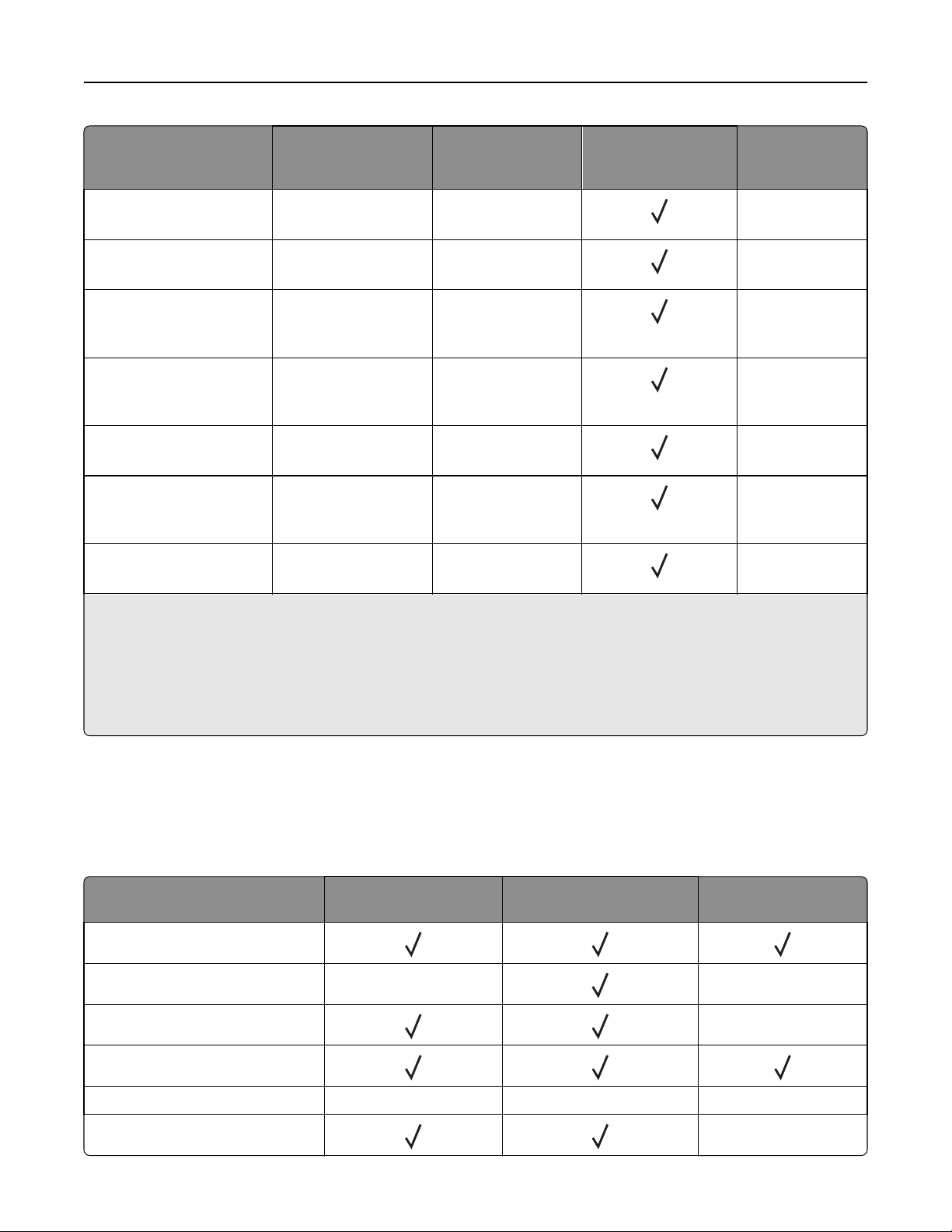
Wskazówki dotyczące papieru i nośników specjalnych 49
Rozmiar papieru Standardowa taca Opcjonalny
zasobnik na 250 lub
Podajnik
uniwersalny
Tryb dupleksu
550 arkuszy
Koperta 7 3/4 (Monarch)
XX
X
98 x 191 mm (3,9 x 7.5 cali)
Koperta 9
XX
X
98 x 225 mm (3,9 x 8.9 cali)
Envelope 10
XX
X
105 x 241 mm
(4,1 x 9.5 cali)
Koperta DL
XX
X
110 x 220 mm
(4,3 x 8.7 cali)
Koperta C5
XX
X
162 x 229 mm (6,4 x 9 cali)
Koperta B5
XX
X
176 x 250 mm
(6,9 x 9.8 cali)
Inne koperty
XX
X
229 x 356 mm (9 x 14 cali)
1
Jeśli rozmiar nie zostanie określony za pomocą programu, przy tym ustawieniu strona ma wymiary 216 x 356 mm
(8,5 x 14 cala).
2
Papier Uniwersalny jest obsługiwany przez standardową tacę, tylko jeśli jego rozmiar wynosi co najmniej 105 x 148 mm
(4,1 x 5,8 cala). Papier Uniwersalny jest obsługiwany przez opcjonalny podajnik o pojemności 250 lub 550 arkuszy, tylko
jeśli rozmiar papieru wynosi co najmniej 148 x 210 mm (5,8 x 8,3 cala). Papier Uniwersalny jest obsługiwany w trybie
dupleksu, tylko jeśli jego szerokość wynosi co najmniej 210 mm (8,3 cala), a długość — co najmniej 279 mm (11 cali).
Najmniejszy obsługiwany rozmiar papieru Uniwersalny można stosować wyłącznie w podajniku do wielu zastosowań.
Obsługiwane typy i gramatury papieru
Zasobnik standardowy obsługuje papier o gramaturze od 60 do 90 g/m2. Zasobnik opcjonalny obsługuje
papier o gramaturze od 60 do 120 g/m
do 163 g/m
Typ papieru Zasobnik na 250 lub 550
Plain Paper (Zwykły papier)
Karty X X
Folie
Makulaturowy
Papier błyszczący X X X
Etykiety papierowe
2
.
1
2
. Podajnik do wielu zastosowań obsługuje papier o gramaturze od 60
Podajnik uniwersalny Tryb dupleksu
arkuszy
X
X
Page 50

Wskazówki dotyczące papieru i nośników specjalnych 50
Typ papieru Zasobnik na 250 lub 550
Podajnik uniwersalny Tryb dupleksu
arkuszy
Etykiety winylowe X X X
Papier dokumentowy
2
Koperta X X
Koperta gruboziarnista X
X
Papier firmowy
Formularze
Papier kolorowy
Lekki papier
Papier ciężki
2
Gruby/bawełniany X
1
Papierowych etykiet jednostronnych przeznaczonych do drukarek laserowych można używać sporadycznie. Zaleca
się drukowanie nie więcej niż 20 stron etykiet papierowych miesięcznie. Etykiety winylowe, apteczne i dwustronne nie
są obsługiwane.
2
Papier dokumentowy i ciężki są obsługiwane w trybie dupleksowym do gramatury 90 g/m2.
Page 51
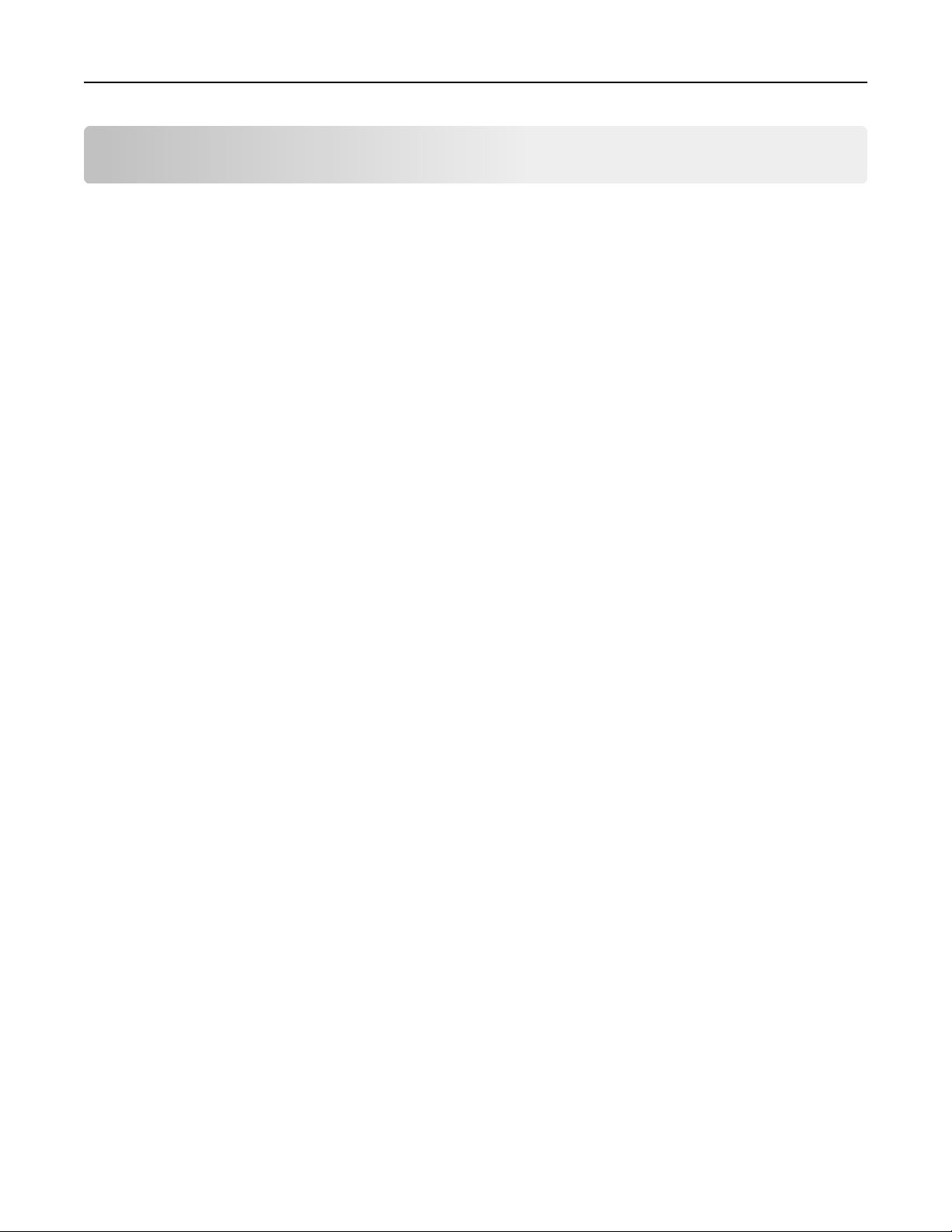
Drukowanie 51
Drukowanie
W tym rozdziale omówiono drukowanie, raporty drukarki i anulowanie zadań. Wybór oraz sposób podawania
papieru i nośników specjalnych mogą mieć wpływ na dokładność wydruku dokumentów. Więcej informacji
można znaleźć w sekcjach „Zapobieganie zacięciom” na stronie 94 i „Przechowywanie papieru” na
stronie 47.
Drukowanie dokumentów
Drukowanie dokumentu
1 Za pomocą wbudowanego serwera WWW lub komputera w menu papieru ustaw rozmiar i typ papieru
pasujący do papieru załadowanego do zasobnika.
Uwaga: Jeśli drukarka nie jest podłączona do sieci, w zależności od systemu operacyjnego uzyskaj
dostęp do menu papieru przy użyciu narzędzia do konfiguracji drukarki lokalnej lub narzędzia
Ustawienia drukarki.
2 Wyślij zadanie drukowania.
Dla użytkowników systemu Windows
a
Gdy dokument jest otwarty, kliknij opcje Plik >Drukuj.
b Kliknij opcję Właściwości, Preferencje, Opcje lub Ustawienia.
c W razie konieczności dostosuj ustawienia.
d Kliknij przyciski OK >Drukuj.
Dla użytkowników komputerów Macintosh
a
Dostosuj ustawienia w oknie dialogowym Ustawienia strony.
1 Gdy dokument jest otwarty, wybierz polecenia Plik >Ustawienia strony.
2 Wybierz rozmiar papieru lub utwórz rozmiar niestandardowy zgodny z załadowanym papierem.
3 Kliknij przycisk OK.
b Dostosuj ustawienia w oknie dialogowym Drukowanie.
1 Gdy dokument jest otwarty, kliknij opcje Plik >Drukuj.
W razie konieczności kliknij trójkąt ujawniania, aby zobaczyć więcej opcji.
2 W razie potrzeby dostosuj ustawienia w oknie dialogowym Drukowanie i w menu podręcznych.
Uwaga: Aby drukować na papierze określonego typu, dostosuj ustawienia typu papieru, by
odpowiadały załadowanemu papierowi, lub wybierz właściwy zasobnik bądź podajnik.
3 Kliknij przycisk Drukuj.
Regulowanie intensywności tonera
Korzystanie z wbudowanego serwera WWW
1
Uruchom przeglądarkę sieci Web, a następnie w polu adresu wpisz adres IP drukarki.
Page 52

Drukowanie 52
Uwagi:
• Wydrukuj stronę konfiguracji sieci lub stronę ustawień menu i odszukaj adres IP drukarki w sekcji
TCP/IP. Adres IP ma postać czterech liczb oddzielonych kropkami. Na przykład 123.123.123.123.
• W przypadku używania serwera proxy wyłącz go tymczasowo, aby prawidłowo załadować stronę
sieci Web.
2 Kliknij kolejno opcje Ustawienia >Ustawienia drukowania >Menu jakości.
3 Wyreguluj ustawienie intensywności tonera.
4 Kliknij opcję Wyślij.
Korzystanie z ustawień drukarki na komputerze
Skoryguj ustawienia intensywności toneru, używając Narzędzia do konfiguracji drukarki lokalnej lub okna
Printer Settings (Ustawienia drukarki), w zależności od używanego systemu operacyjnego.
Drukowanie z urządzenia przenośnego
Zgodną aplikację do drukowania mobilnego można pobrać pod adresem www.lexmark.com/mobile.
Uwaga: Aplikacje do drukowania mobilnego mogą być również dostępne u producenta urządzenia
przenośnego.
Anulowanie zadania drukowania
Anulowanie zadania drukowania przy użyciu komputera
Dla użytkowników systemu Windows
1 Otwórz folder drukarek.
W systemie Windows 8
W panelu wyszukiwania wpisz uruchom i przejdź kolejno do:
listy aplikacji >Uruchom > wpisz polecenie control printers >OK
W systemie Windows 7 lub starszym
a Kliknij przycisk lub przycisk Start i wybierz polecenie Uruchom.
b W oknie dialogowym Rozpocznij wyszukiwanie lub Uruchamianie wpisz polecenie control printers.
c Naciśnij klawisz Enter lub kliknij przycisk OK.
2 Kliknij dwukrotnie ikonę drukarki.
3 Wybierz zadanie drukowania przeznaczone do anulowania.
4 Kliknij przycisk Usuń.
Page 53
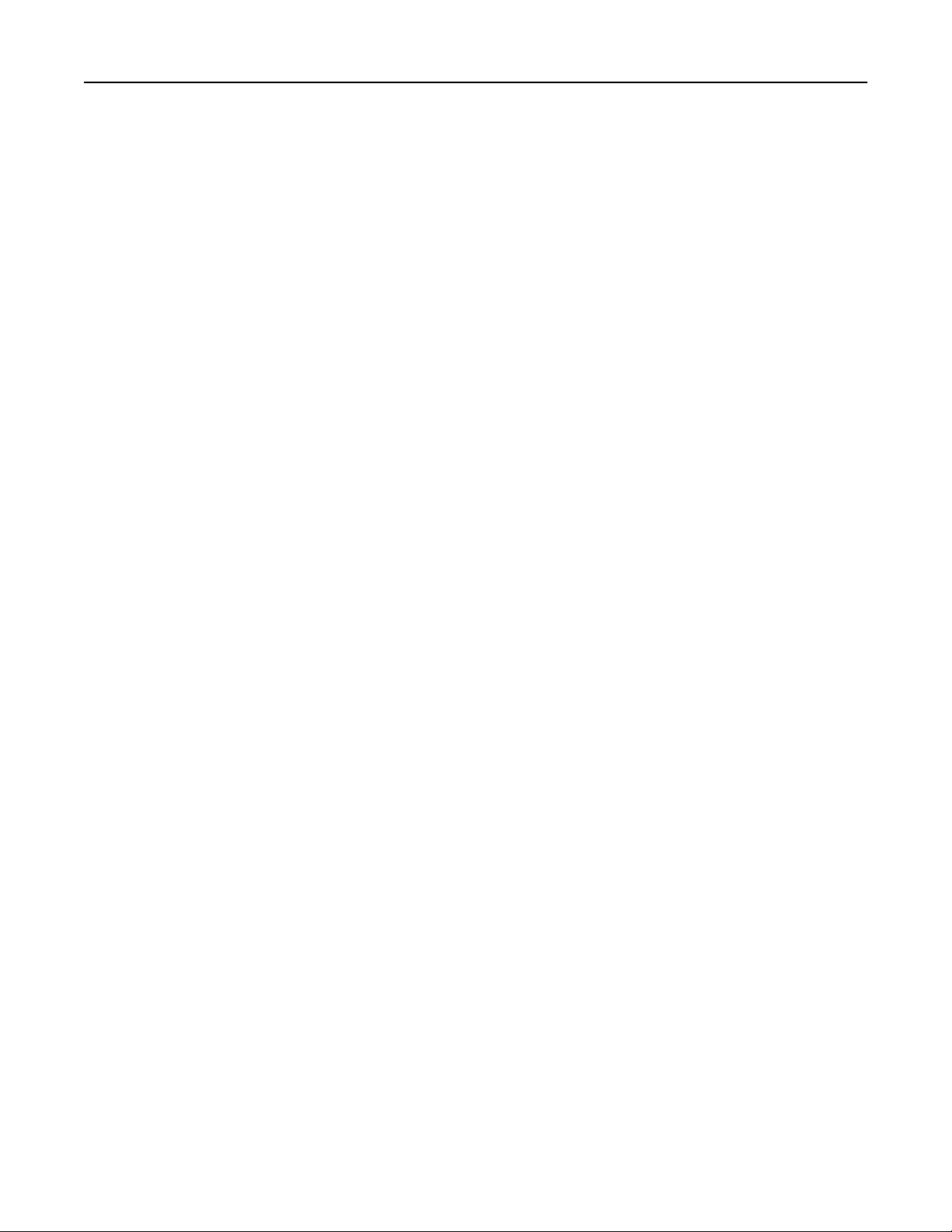
Drukowanie 53
Dla użytkowników komputerów Macintosh
1 Z menu Apple przejdź do jednej z następujących opcji:
• Preferencje systemu >Drukowanie i skanowanie > wybierz drukarkę >Otwórz kolejkę wydruku
• Preferencje systemu >Drukuj i faksuj > wybierz drukarkę >Otwórz kolejkę wydruku
2 W oknie drukarki wybierz zadanie, które ma zostać anulowane, i usuń je.
Page 54
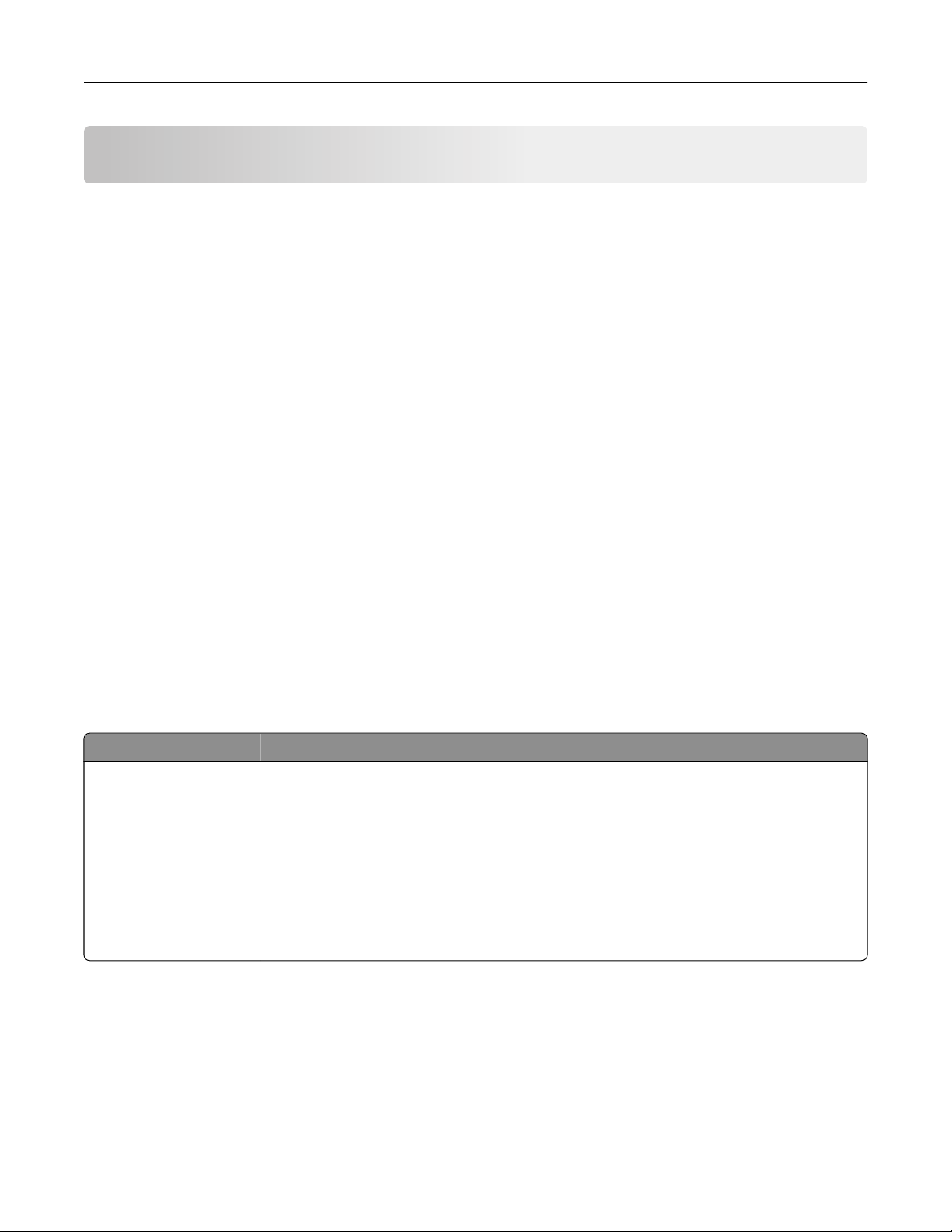
Opis menu drukarki 54
Opis menu drukarki
Listę menu można wydrukować, drukując strony ustawień menu i konfiguracji sieci. Dostęp do menu z drukarki
sieciowej można uzyskać, korzystając z wbudowanego serwera WWW. Jeśli drukarka jest podłączona za
pomocą kabla równoległego lub USB, dostęp do menu umożliwia Narzędzie do konfiguracji drukarki lokalnej
w przypadku systemu Windows lub okno Printer Settings w przypadku komputerów Macintosh.
Lista menu
Menu papieru Ustawienia
Domyślne źródło
Rozmiar/typ papieru
Konfiguracja podajnika do wielu zastosowań
Tekstura papieru
Gramatura papieru
Ładowanie papieru
Typy niestandardowe
Sieć/Porty Bezpieczeństwo
Standardowy port USB Ustaw datę i godzinę
Menu papieru
Domyślne źródło, menu
Opcja Działanie
Domyślne źródło
Zasobnik [x]
Podajnik uniwersalny
Ręczny podajnik
papieru
Ręczny kopert
Ustawienie domyślnego źródła papieru dla wszystkich zadań drukowania.
Uwagi:
• Domyślnym ustawieniem fabrycznym jest Zasobnik 1 (zasobnik standardowy).
• Aby Podajnik uniwersalny pojawiał się jako ustawienie menu, Konfiguracja podajnika
do wielu zastosowań w Menu papieru musi być ustawiona na wartość Kaseta.
• Jeśli do dwóch zasobników został włożony papier tego samego typu i o takim samym
rozmiarze (i elementy menu Rozmiar papieru i Typ papieru są prawidłowo ustawione),
zasobniki te zostaną automatycznie połączone. Po opróżnieniu jednego zasobnika
zadanie drukowania jest realizowane przy użyciu połączonego zasobnika.
Ustawienia ogólne
Ustawienia drukowania
Page 55

Opis menu drukarki 55
Rozmiar/typ papieru, menu
Opcja Działanie
Rozmiar w zasobniku [x]
A4
A5
A6
JIS‑B5
Letter
Legal
Executive
Oficio (Meksyk)
Folio
Statement
Uniwersalny
Typ w zasobniku [x]
Zwykły papier
Transparency (Folie)
Makulaturowy
Etykiety
Papier dokumentowy
Papier firmowy
Formularze
Papier kolorowy
Lekki papier
Ciężki papier
Gruby/bawełniany
Typ niestandardowy [x]
Określa rozmiar papieru załadowanego do każdego zasobnika.
Uwagi:
• Domyślnym amerykańskim ustawieniem fabrycznym jest Letter.
Domyślnym międzynarodowym ustawieniem fabrycznym jest A4.
• Jeśli dwa zasobniki zawierają papier tego samego typu i o takim samym
rozmiarze, a ustawienia zasobników są takie same, zasobniki te zostaną
automatycznie połączone. Po opróżnieniu jednego zasobnika zadanie
drukowania jest realizowane przy użyciu połączonego zasobnika.
• Papier o rozmiarze A6 jest obsługiwany tylko w zasobniku 1 i w podajniku
uniwersalnym.
Określa typ papieru załadowanego do każdego zasobnika.
Uwagi:
• Domyślnym ustawieniem fabrycznym dla zasobnika 1 jest zwykły papier.
Domyślnym ustawieniem fabrycznym dla pozostałych zasobników jest
Typ niestandardowy [x].
• Jeśli dostępna jest nazwa zdefiniowana przez użytkownika, będzie ona
wyświetlana zamiast opcji Typ niestandardowy [x].
• To menu służy do konfigurowania automatycznego łączenia zasobników.
Rozmiar zasob. uniw.
A4
A5
A6
B5 JIS
Letter
Legal
Executive
Oficio (Meksyk)
Folio
Statement
Uniwersalny
Koperta 7 3/4
Koperta 9
Koperta 104 × 239,4 mm
Koperta DL
Koperta 162 x 229 mm (C5)
Koperta B5
Inne koperty
Uwaga: W tym menu znajdują się wyłącznie zainstalowane zasobniki i podajniki.
Określa rozmiar papieru załadowanego do podajnika do wielu zastosowań.
Uwagi:
• Domyślnym amerykańskim ustawieniem fabrycznym jest ustawienie Letter.
Domyślnym międzynarodowym ustawieniem fabrycznym jest A4.
• W Menu papieru należy dla ustawienia Konfiguracja podajnika
uniwersalnego wybrać wartość „Kaseta”, aby pojawiło się menu Rozmiar
zasobnika uniwersalnego.
• Podajnik do wielu zastosowań nie wykrywa automatycznie rozmiaru
papieru. Upewnij się, że ustawiona jest wartość rozmiaru papieru.
Page 56

Opis menu drukarki 56
Opcja Działanie
Typ podajn. uniwers.
Zwykły papier
Karty
Transparency (Folie)
Makulaturowy
Etykiety
Papier dokumentowy
Koperta
Rough Envelope (Gruba koperta)
Papier firmowy
Formularze
Papier kolorowy
Lekki papier
Ciężki papier
Gruby/bawełniany
Typ niestandardowy [x]
Rozmiar papieru podawanego ręcznie
A4
A5
A6
B5 JIS
Letter
Legal
Executive
Oficio (Meksyk)
Folio
Statement
Uniwersalny
Określa typ papieru załadowanego do podajnika do wielu zastosowań.
Uwagi:
• Domyślnym ustawieniem fabrycznym jest Zwykły papier.
• W Menu papieru należy dla ustawienia Konfiguracja podajnika
uniwersalnego wybrać wartość „Kaseta”, aby pojawiło się menu Typ
podajnika uniwersalnego.
Określa rozmiar papieru ładowanego ręcznie.
Uwaga: Domyślnym amerykańskim ustawieniem fabrycznym jest Letter.
Domyślnym międzynarodowym ustawieniem fabrycznym jest ustawienie A4.
Typ papieru podawanego ręcznie
Zwykły papier
Karty
Transparency (Folie)
Makulaturowy
Etykiety
Papier dokumentowy
Papier firmowy
Formularze
Papier kolorowy
Lekki papier
Ciężki papier
Gruby/bawełniany
Typ niestandardowy [x]
Uwaga: W tym menu znajdują się wyłącznie zainstalowane zasobniki i podajniki.
Określa typ papieru ładowanego ręcznie.
Uwagi:
• Domyślnym ustawieniem fabrycznym jest Zwykły papier.
• W Menu papieru należy dla ustawienia Konfiguracja podajnika
uniwersalnego wybrać wartość „Ręcznie”, aby pojawiło się menu Typ
papieru podawanego ręcznie.
Page 57
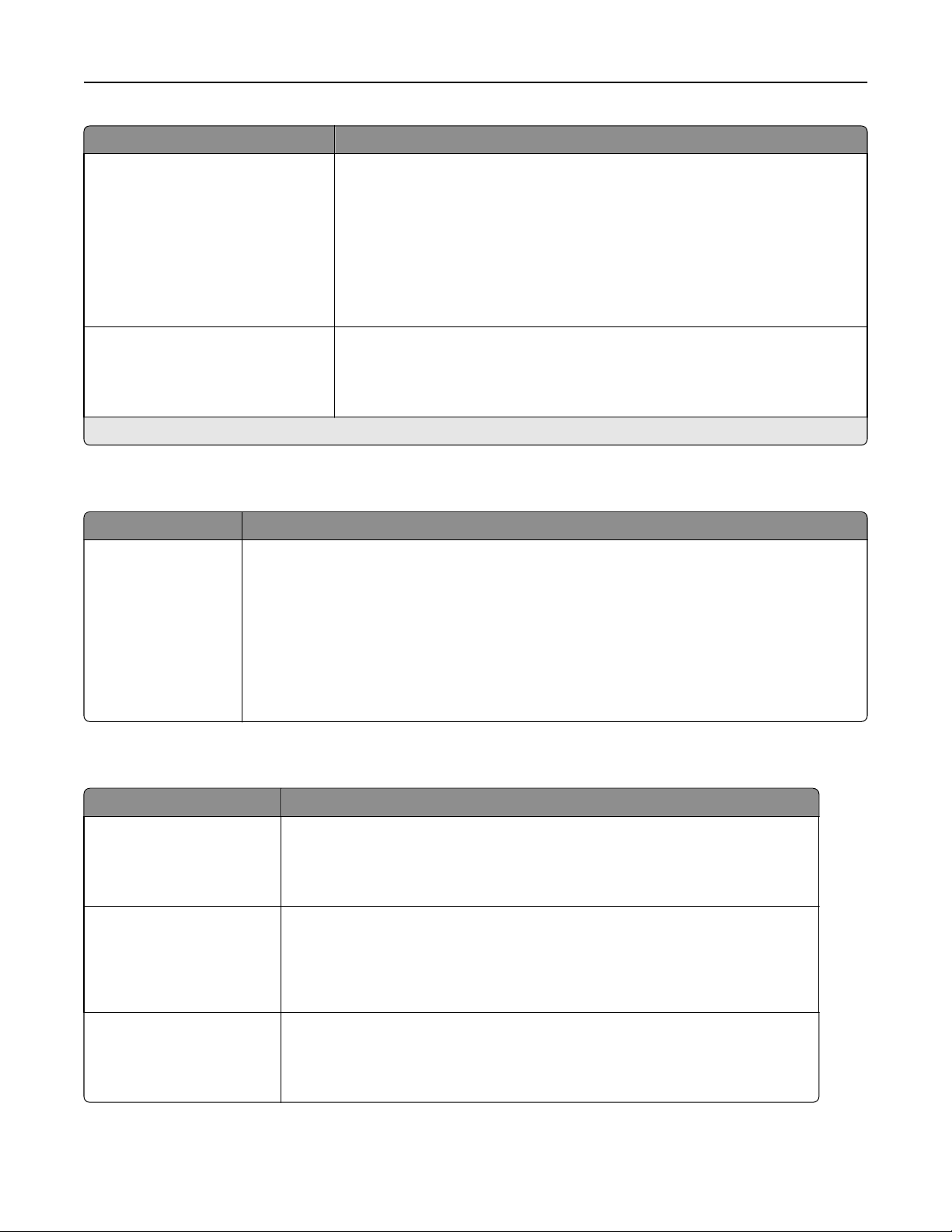
Opis menu drukarki 57
Opcja Działanie
Rozmiar kopert podawanych ręcznie
Koperta 7 3/4
Koperta 9
Koperta 10
Koperta DL
Koperta C5
Koperta B5
Inne koperty
Typ kopert podawanych ręcznie
Koperta
Rough Envelope (Gruba koperta)
Typ niestandardowy [x]
Uwaga: W tym menu znajdują się wyłącznie zainstalowane zasobniki i podajniki.
Określa rozmiar koperty ładowanej ręcznie.
Uwaga: Domyślnym amerykańskim ustawieniem fabrycznym jest Koperta 10.
Domyślnym międzynarodowym ustawieniem fabrycznym jest Koperta DL.
Określa typ kopert podawanych ręcznie.
Uwaga: Domyślnym ustawieniem fabrycznym jest Koperta.
Konfiguracja podajnika uniwersalnego, menu
Opcja Działanie
Konfiguracja podajnika
uniwersalnego
Kaseta
Ręcznie
Pierwszy
Wskazanie, kiedy drukarka ma pobierać papier z podajnika uniwersalnego.
Uwagi:
• Domyślnym ustawieniem fabrycznym jest Kaseta. Za pomocą ustawienia Kaseta można
skonfigurować podajnik do wielu zastosowań jako domyślne źródło papieru.
• Za pomocą opcji Ręcznie można skonfigurować podajnik uniwersalny do wyłącznej
obsługi zadań drukowania z podawaniem ręcznym.
• Za pomocą ustawienia Pierwszy można skonfigurować podajnik do wielu zastosowań
jako główne źródło papieru niezależnie od ustawień.
Tekstura papieru, menu
Opcja Działanie
Tekstura zwykła
Gładka
Normal (Normalny)
Gruboziarnista
Tekstura kart
Gładka
Normal (Normalny)
Gruboziarnista
Tekstura folii
Gładka
Normal (Normalny)
Gruboziarnista
Określa względną teksturę załadowanego zwykłego papieru.
Uwaga: Domyślnym ustawieniem fabrycznym jest Normal (Normalny).
Określa względną teksturę załadowanych kart.
Uwagi:
• Domyślnym ustawieniem fabrycznym jest Normal (Normalny).
• Opcje są wyświetlane tylko wtedy, gdy karty są obsługiwane.
Określa względną teksturę załadowanych folii.
Uwaga: Domyślnym ustawieniem fabrycznym jest Normal (Normalny).
Page 58
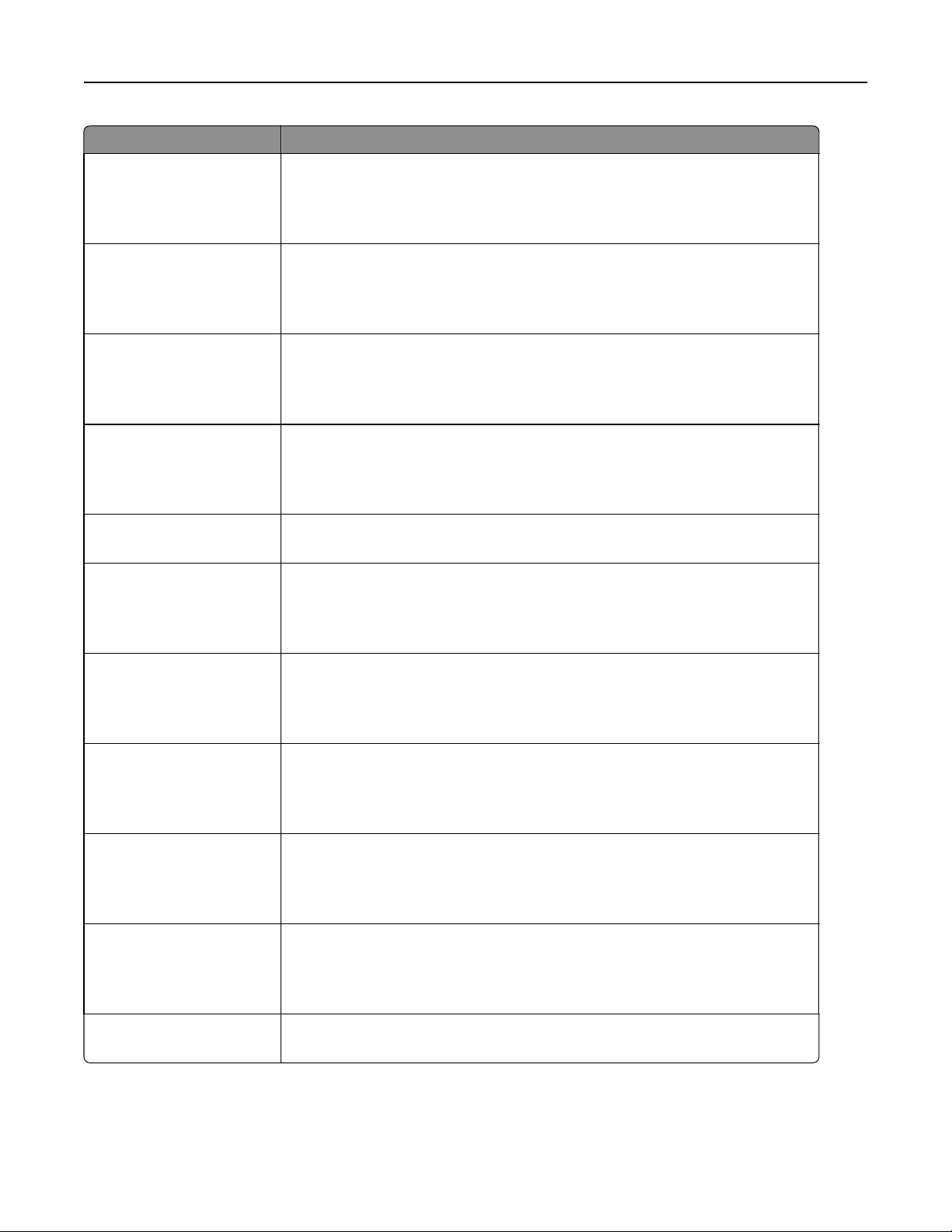
Opis menu drukarki 58
Opcja Działanie
Tekstura p. makulaturowego
Gładka
Normal (Normalny)
Gruboziarnista
Tekstura etykiet
Gładka
Normal (Normalny)
Gruboziarnista
Tekstura pap. dokument.
Gładka
Normal (Normalny)
Gruboziarnista
Tekstura kopert
Gładka
Normal (Normalny)
Gruboziarnista
Tekstura grubej koperty
Gruboziarnista
Tekstura pap. firmowego
adka
Gł
Normal (Normalny)
Gruboziarnista
Określa względną teksturę załadowanego papieru makulaturowego.
Uwaga: Domyślnym ustawieniem fabrycznym jest Normal (Normalny).
Określa względną teksturę załadowanych etykiet.
Uwaga: Domyślnym ustawieniem fabrycznym jest Normal (Normalny).
Określa względną teksturę załadowanego papieru dokumentowego.
Uwaga: Domyślnym ustawieniem fabrycznym jest Gruboziarnista.
Określa względną teksturę załadowanych kopert.
Uwaga: Domyślnym ustawieniem fabrycznym jest Normal (Normalny).
Określa względną teksturę załadowanych kopert gruboziarnistych.
Określa względną teksturę załadowanego papieru firmowego.
Uwaga: Domyślnym ustawieniem fabrycznym jest Normal (Normalny).
Tekstura formularzy
Gładka
Normal (Normalny)
Gruboziarnista
Tekstura papieru kolor.
Gładka
Normal (Normalny)
Gruboziarnista
Tekstura papieru lekkiego
Gładka
Normal (Normalny)
Gruboziarnista
Tekstura papieru ciężkiego
Gładka
Normal (Normalny)
Gruboziarnista
Gruby/bawełniany — tekstura
Gruboziarnista
Określa względną teksturę załadowanych formularzy.
Uwaga: Domyślnym ustawieniem fabrycznym jest Normal (Normalny).
Określa względną teksturę załadowanego papieru kolorowego
Uwaga: Domyślnym ustawieniem fabrycznym jest Normal (Normalny).
Określa względną teksturę załadowanego papieru.
Uwaga: Domyślnym ustawieniem fabrycznym jest Normal (Normalny).
Określa względną teksturę załadowanego papieru.
Uwaga: Domyś
Określa względną teksturę załadowanego papieru bawełnianego.
lnym ustawieniem fabrycznym jest Normal (Normalny).
Page 59

Opis menu drukarki 59
Opcja Działanie
Tekstura niestandardowa [x]
Gładka
Normal (Normalny)
Gruboziarnista
Określa względną teksturę załadowanego papieru niestandardowego.
Uwagi:
• Domyślnym ustawieniem fabrycznym jest Normal (Normalny).
• Opcje są wyświetlane tylko wtedy, gdy jest obsługiwany typ niestandardowy.
Menu Gramatura papieru
Element Działanie
Gram. - papier zwykły
Lekki
Normal (Normalny)
Ciężki
Gramatura - karty
Lekki
Normal (Normalny)
Ciężki
Gramatura - folie
Lekki
Normal (Normalny)
Ciężki
Określa względną gramaturę załadowanego zwykłego papieru.
Uwaga: Domyślnym ustawieniem fabrycznym jest Normal (Normalny).
Określa względną gramaturę załadowanych kart.
Uwaga: Domyślnym ustawieniem fabrycznym jest Normal (Normalny).
Określa względną gramaturę załadowanych folii.
Uwaga: Domyślnym ustawieniem fabrycznym jest Normal (Normalny).
Gramatura p. makulat.
Lekki
Normal (Normalny)
Ciężki
Gramatura - etykiety
Lekki
Normal (Normalny)
Ciężki
Gramatura - pap. dok.
Lekki
Normal (Normalny)
Ciężki
Gramatura - koperty
Lekki
Normal (Normalny)
Ciężki
Gramatura grubych kopert
Lekki
Normal (Normalny)
Ciężki
Określa względną gramaturę załadowanego papieru makulaturowego.
Uwaga: Domyślnym ustawieniem fabrycznym jest Normal (Normalny).
Określa względn
Uwaga: Domyślnym ustawieniem fabrycznym jest Normal (Normalny).
Określa względną gramaturę załadowanego papieru dokumentowego.
Uwaga: Domyślnym ustawieniem fabrycznym jest Normal (Normalny).
Określa względną gramaturę załadowanych kopert.
Uwaga: Domyślnym ustawieniem fabrycznym jest Normal (Normalny).
Określa względną gramaturę załadowanych kopert gruboziarnistych.
Uwaga: Domyślnym ustawieniem fabrycznym jest Normal (Normalny).
ą gramaturę załadowanych etykiet.
Page 60

Opis menu drukarki 60
Element Działanie
Gramatura - pap. firm.
Lekki
Normal (Normalny)
Ciężki
Gramatura formularzy
Lekki
Normal (Normalny)
Ciężki
Gram. - pap. kolor.
Lekki
Normal (Normalny)
Ciężki
Gram. - pap. lekki
Lekki
Gram. - pap. ciężki
Ciężki
Bawełniany/gruby — gramatura
Lekki
Normal (Normalny)
Ciężki
Określa względną gramaturę załadowanego papieru firmowego.
Uwaga: Domyślnym ustawieniem fabrycznym jest Normal (Normalny).
Określa względną gramaturę załadowanych formularzy.
Uwaga: Domyślnym ustawieniem fabrycznym jest Normal (Normalny).
Określa względną gramaturę załadowanego papieru kolorowego.
Uwaga: Domyślnym ustawieniem fabrycznym jest Normal (Normalny).
Określa, że gramatura załadowanych formularzy jest lekka.
Określa, że gramatura załadowanych formularzy jest ciężka.
Określa względn
Uwaga: Domyślnym ustawieniem fabrycznym jest wartość Ciężki.
ą gramaturę załadowanego papieru bawełnianego lub grubego.
Gramatura niestandardowa [x]
Lekki
Normal (Normalny)
Ciężki
Określa względną gramaturę załadowanego papieru niestandardowego.
Uwagi:
• Domyślnym ustawieniem fabrycznym jest Normal (Normalny).
• Opcje są wyświetlane tylko wtedy, gdy jest obsługiwany dany typ niestandardowy.
Ładowanie papieru, menu
Opcja Działanie
Ładowanie p. makulat.
Dupleks
Wyłącz
Ładowanie pap. dok.
Dupleks
Wyłącz
Uwagi:
• Wybranie ustawienia Dupleks sprawia, że wszystkie zadania drukowania będą domyślnie drukowane
dwustronnie, chyba że w oknie dialogowym Preferencje drukowania lub Drukowanie zostanie ustawione
drukowanie jednostronne.
• Wybranie ustawienia Dupleks sprawia, że wszystkie zadania drukowania, w tym także jednostronne, są wysyłane
przez moduł dupleksu.
• Domyślnym ustawieniem fabrycznym dla wszystkich opcji menu jest Wyłącz.
Określa i ustawia drukowanie dwustronne dla wszystkich zadań
drukowania, dla których wybranym typem papieru jest Makulaturowy.
Określa i ustawia drukowanie dwustronne dla wszystkich zadań
drukowania, dla których wybranym typem papieru jest Papier
dokumentowy.
Page 61

Opis menu drukarki 61
Opcja Działanie
Ładowanie pap. firm.
Druk dwustronny
Wyłącz
Ładowanie formularzy
Druk dwustronny
Wyłącz
Ładowanie pap. kolor.
Druk dwustronny
Wyłącz
Light Loading (Ładowanie - lekki)
Druk dwustronny
Wyłącz
Heavy Loading (Ładowanie - ciężki)
Druk dwustronny
Wyłącz
Ładowanie niestand. [x]
Dupleks
Wyłącz
Uwagi:
Określa i ustawia drukowanie dwustronne dla wszystkich zadań
drukowania, dla których wybranym typem papieru jest Papier firmowy.
Określa i ustawia drukowanie dwustronne dla wszystkich zadań
drukowania, dla których wybranym typem papieru jest Formularz.
Określa i ustawia drukowanie dwustronne dla wszystkich zadań
drukowania, dla których wybranym typem papieru jest Kolorowy.
Określa i ustawia drukowanie dwustronne dla wszystkich zadań
drukowania, dla których wybranym typem papieru jest Lekki.
Określa i ustawia drukowanie dwustronne dla wszystkich zadań
drukowania, dla których wybranym typem papieru jest Ciężki.
Określa i ustawia drukowanie dwustronne dla wszystkich zadań
drukowania, dla których wybranym typem papieru jest Niestandardowy [x].
Uwaga: Opcja ładowania niestandardowego [x] jest dostępna tylko
wtedy, gdy jest obsługiwany określony typ niestandardowy.
• Wybranie ustawienia Dupleks sprawia, że wszystkie zadania drukowania będą domyślnie drukowane
dwustronnie, chyba że w oknie dialogowym Preferencje drukowania lub Drukowanie zostanie ustawione
drukowanie jednostronne.
• Wybranie ustawienia Dupleks sprawia, że wszystkie zadania drukowania, w tym także jednostronne, są wysyłane
przez moduł dupleksu.
• Domyślnym ustawieniem fabrycznym dla wszystkich opcji menu jest Wyłącz.
Typy niestandardowe, menu
Opcja Działanie
Typ niestandardowy [x]
Paper (Papier)
Karty
Transparency (Folie)
Gruby/bawełniany
Etykiety
Koperta
Powiązanie papieru lub typu nośnika specjalnego z nazwą opcji Typ niestandardowy [x].
Uwagi:
• Domyślnym ustawieniem fabrycznym dla opcji Typ niestandardowy [x] jest Papier.
• Typ specjalnego nośnika musi być obsługiwany przez wybrany zasobnik lub podajnik,
aby można było z nich drukować.
Page 62

Opis menu drukarki 62
Opcja Działanie
Makulaturowy
Paper (Papier)
Karty
Transparency (Folie)
Gruby/bawełniany
Etykiety
Koperta
Bawełna
Określenie typu papieru, gdy w innych menu wybrano ustawienie Makulaturowy.
Uwagi:
• Domyślnym ustawieniem fabrycznym jest Papier.
• Papier makulaturowy musi być obsługiwany przed wybrany zasobnik lub podajnik, aby
można było z nich drukować.
Menu Sieć/Porty
Menu Standardowy port USB
Element Przeznaczenie
PCL SmartSwitch
Włącz
Wyłącz
Konfiguruje drukarkę tak, aby automatycznie przełączała się na emulację języka PCL, jeśli
wymaga tego zadanie drukowania otrzymane przez port USB, bez względu na domyślny
język drukarki.
Uwagi:
• Domyślnym ustawieniem fabrycznym jest On (Włącz).
• Jeśli opcja PCL SmartSwitch jest włączona, w drukarce stosowana jest emulacja
PCL.
• Jeśli opcja PCL SmartSwitch jest wyłączona, drukarka nie sprawdza danych
przychodzących i używa domyślnego języka drukarki określonego w menu
Ustawienia.
PS SmartSwitch
On (Włącz)
Wyłącz
Konfiguruje drukarkę tak, aby automatycznie przełączała się na emulację języka PS, jeśli
wymaga tego zadanie drukowania otrzymane przez port USB, bez względu na domyślny
język drukarki.
Uwagi:
• Domyślnym ustawieniem fabrycznym jest On (Włącz).
• Jeśli opcja PS SmartSwitch jest włączona, drukarka będzie używać emulacji
PostScript.
• Jeśli opcja PS SmartSwitch jest wyłączona, drukarka nie sprawdza danych
przychodzących i używa domyślnego języka drukarki określonego w menu
Ustawienia.
Page 63

Opis menu drukarki 63
Element Przeznaczenie
USB Buffer (Bufor USB)
Disabled (Wyłączony)
Auto (Automatycznie)
Od 3 K do [maksymalny
dozwolony rozmiar]
Konfiguruje rozmiar bufora wejściowego portu USB.
Uwagi:
• Domyślnym ustawieniem fabrycznym jest Auto (Automatycznie).
• Ustawienie Wyłączony wyłącza buforowanie zadań.
• Rozmiar bufora USB można zmieniać z przyrostem 1KB
• Maksymalny dozwolony rozmiar bufora zależy od ilości pamięci w drukarce,
rozmiaru innych buforów łączy oraz od tego, czy dla elementu menu Resource Save
(Zapis zasobu) wybrano opcję On (Włącz) czy Off (Wyłącz).
• Aby maksymalnie zwiększyć dostępny rozmiar buforu USB, należy wyłączyć bufor
równoległy, bufor szeregowy i bufor sieciowy lub zmniejszyć ich rozmiary.
• Zmiana tego ustawienia spowoduje automatyczne ponowne uruchomienie drukarki.
Wybór menu jest następnie aktualizowany.
Menu Ustawienia
Menu ustawień ogólnych
Opcja Działanie
Display Language (Język wyświetlany)
Polski
Francais
Deutsch
Italiano
Espanol
Dansk
Norsk
Nederlands
Svenska
Portuguese
Suomi
Rosyjski
Polski
Grecki
Magyar
Turkce
Cesky
Simplified Chinese
Traditional Chinese
Korean
Japanese
Ustaw język tekstu wyświetlanego na wbudowanym serwerze WWW, w narzędziu
do konfiguracji drukarki lokalnej w przypadku systemu Windows lub oknie Printer
Settings w przypadku komputerów Macintosh.
Uwaga: Niektóre języki nie są obsługiwane przez wszystkie drukarki. Aby je
wyświetlić, może być konieczne zainstalowanie specjalnego oprogramowania
układowego.
Page 64

Opis menu drukarki 64
Opcja Działanie
Tryb Eco-Mode
Wyłączone
Energy (Energia)
Energia/Papier
Paper (Papier)
Limity czasu
tryb czuwania
Disabled (Wyłączony)
1–120 min
Minimalizuje zużycie energii, papieru lub nośników specjalnych.
Uwagi:
• Domyślnym ustawieniem fabrycznym jest Off (Wyłącz). Ustawienie Off
(Wyłącz) umożliwia przywrócenie domyślnych ustawień fabrycznych
drukarki.
• Opcja Energia umożliwia zmniejszenie zużycia energii przez drukarkę.
• Opcja Energy (Energia)/Paper (Papier) umożliwia zmniejszenie zużycia
energii, papieru i nośników specjalnych.
• Ustawienie Paper (Papier) minimalizuje ilość papieru i nośników specjalnych
potrzebnych do zadania drukowania.
Określa czas mierzony od zakończenia zadania drukowania, po upływie którego
drukarka przechodzi do trybu oszczędzania energii.
Uwagi:
• Domyślnym ustawieniem fabrycznym jest 30 min.
• Wartość „Wyłączone” jest wyświetlana tylko wtedy, gdy opcja Oszczędzanie
energii jest wyłączona.
• Dzięki niższym ustawieniom oszczędza się więcej energii, ale potrzeba
więcej czasu na nagrzanie urządzenia.
• Jeśli drukarka jest stale użytkowana, należy wybrać wysoką wartość
ustawienia. W większości przypadków umożliwia to utrzymywanie gotowości
drukarki do drukowania i skrócenie czasu nagrzewania do minimum.
Aby spowodować wyjście drukarki z trybu czuwania, należy wykonać jedną z
następujących czynności:
• Na panelu sterowania drukarki naciśnij dowolny przycisk urządzenia.
• Otwórz przednie drzwiczki drukarki.
• Wyjmij papier z odbiornika standardowego.
• Wyślij zadanie drukowania z komputera.
• Załaduj papier do podajnika do wielu zastosowań.
• Wyłącz drukarkę i włącz ją z ponownie.
Page 65
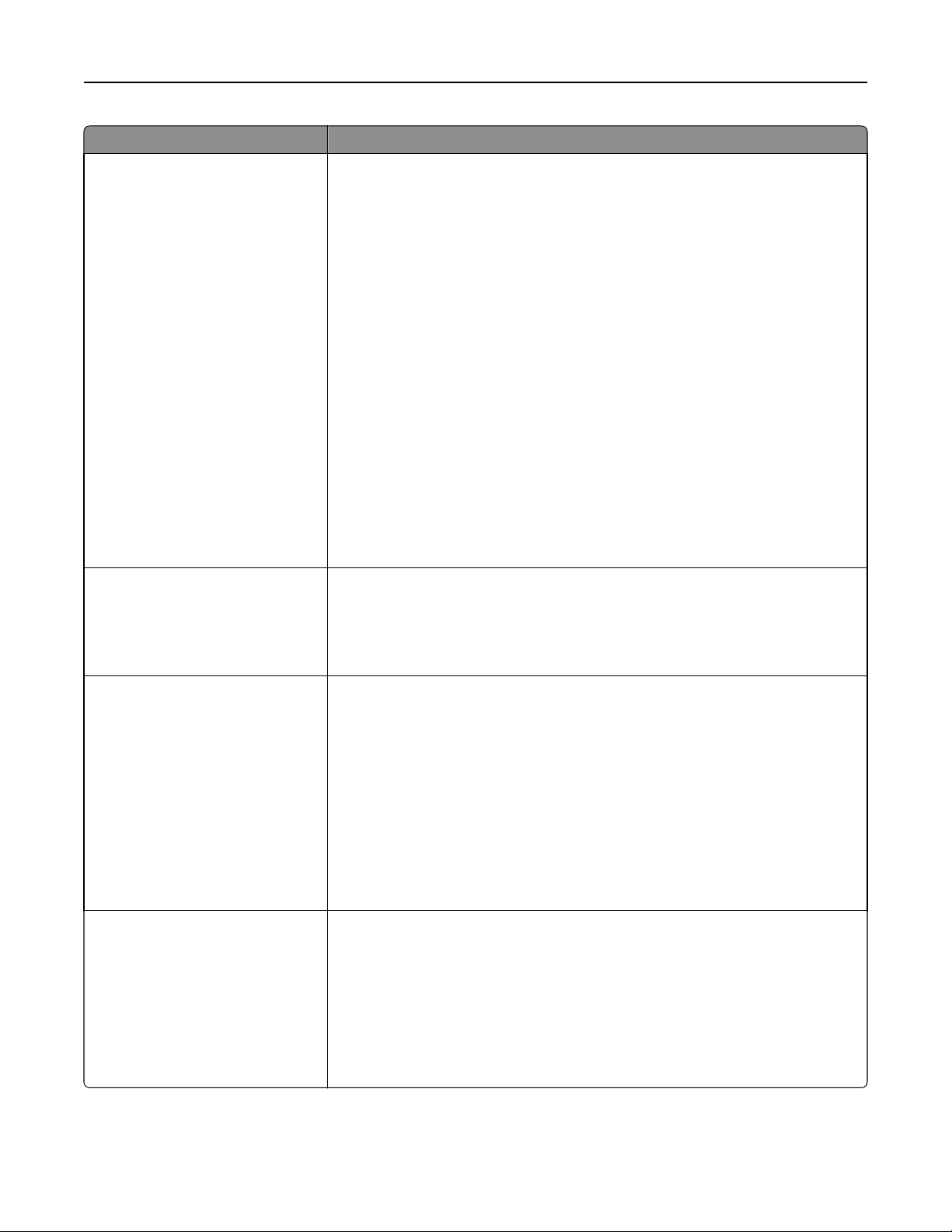
Opis menu drukarki 65
Opcja Działanie
Limity czasu
Limit czasu trybu hibernacji
Disabled (Wyłączony)
1 godzina
2 godziny
3 godziny
6 godzin
1 dzień
2 dni
3 dni
1 tydzień
2 tygodnie
1 miesiąc
Limity czasu
Limit czasu trybu hibernacji w
trakcie połączenia
Tryb hibernacji
Nie hibernuj
Umożliwia ustawienie czasu, po którym drukarka przechodzi do trybu hibernacji
po wydrukowaniu zadania.
Uwagi:
• Wyłączony to domyślne ustawienie fabryczne we wszystkich krajach z
wyjątkiem krajów Unii Europejskiej i Szwajcarii.
• „3 dni” to domyślne ustawienie fabryczne dla wszystkich krajów Unii
Europejskiej i Szwajcarii.
• Ustawienie jest też wyłączone, jeśli drukarka wykryje aktywne połączenie
Ethernet, niezależnie od kraju. Jednak aby włączyć ustawienie nawet w
przypadku aktywnego połączenia Ethernet, kliknij opcje
Ustawienia >Ustawienia ogólne >Limit czasu trybu hibernacji w trakcie
połączenia >Tryb hibernacji.
Aby spowodować wyjście drukarki z trybu hibernacji, należy wykonać jedną z
następujących czynności:
• Naciśnij przycisk Czuwanie i przytrzymaj go przez mniej niż trzy sekundy, jeśli
opcja Naciśnięcie przycisku Czuwanie jest ustawiona na Tryb hibernacji.
• Naciśnij przycisk Czuwanie i przytrzymaj go przez więcej niż trzy sekundy, jeśli
opcja Naciśnięcie i przytrzymanie przycisku Czuwanie jest ustawiona na Tryb
hibernacji.
• Wyłącz drukarkę i włącz ją z ponownie.
Umożliwia ustawienie drukarki w tryb hibernacji nawet podczas aktywnego
połączenia Ethernet.
Uwaga: Domyślnym ustawieniem fabrycznym jest ustawienie Nie hibernuj.
Limity czasu
Oczekiwanie na wydruk
Disabled (Wyłączony)
1–255 s
Limity czasu
Limit czasu oczekiwania
Disabled (Wyłączony)
15–65535 s
Określa czas w sekundach, przez który drukarka oczekuje na komunikat
zakończenia zadania, zanim pozostała część zadania drukowania zostanie
anulowana.
Uwagi:
• Domyślnym ustawieniem fabrycznym jest 90 sec (90 sekund).
• Po upływie tego czasu zostaną wydrukowane wszystkie częściowo
sformatowane strony znajdujące się w drukarce. Dodatkowo drukarka
sprawdza, czy nie ma nowych zadań oczekujących.
• Opcja Oczekiwanie na wydruk jest dostępna tylko w przypadku korzystania
z emulacji języka PCL. To ustawienie nie oddziałuje w żaden sposób na
zadania drukowania korzystające z emulacji języka PostScript.
Określa czas w sekundach, przez który drukarka oczekuje na dodatkowe dane,
zanim zadanie drukowania zostanie anulowane.
Uwagi:
• Domyślnym ustawieniem fabrycznym jest 40 sec (40 sekund).
• Element menu Wait Timeout (Czas oczekiwania) jest dostępny tylko w
przypadku korzystania z emulacji języka PostScript. To ustawienie nie
oddziałuje w żaden sposób na zadania drukowania korzystające z emulacji
języka PCL.
Page 66

Opis menu drukarki 66
Opcja Działanie
Naprawa błędów
Automatyczne ponowne
uruchomienie
Uruchom ponownie podczas
bezczynności
Zawsze uruchamiaj
ponownie
Nigdy nie uruchamiaj
ponownie
Naprawa błędów
Maksymalna liczba ponownych
uruchomień
1–20
Odzyskiwanie drukowania
Autokontynuacja
Disabled (Wyłączony)
5–255 s
Odzyskiwanie drukowania
Zacięcia — ponów
Włącz
Wyłącz
Automatycznie
Automatycznie uruchom drukarkę ponownie i przywróć do normalnego działania.
Uwaga: Domyślnym ustawieniem fabrycznym jest „Uruchom ponownie podczas
bezczynności”.
Umożliwia określenie możliwej liczby automatycznych ponownych uruchomień
drukarki.
Uwagi:
• Domyślnym ustawieniem fabrycznym jest 5.
• Kiedy liczba ponownych uruchomień jest taka sama jak podana wartość,
zostaje wyświetlony komunikat o błędzie.
Umożliwia automatyczną kontynuację pracy drukarki po przejściu w tryb offline,
jeśli problem nie zostanie rozwiązany po upływie określonego czasu.
Uwaga: Domyślnym ustawieniem fabrycznym jest Wyłączone.
Określa, czy drukarka ma ponownie drukować zacięte arkusze.
Uwagi:
• Domyślnym ustawieniem fabrycznym jest Automatycznie. Strony, które
uległy zacięciu, są ponownie drukowane, chyba że pamięć wymagana do
przetworzenia tych stron jest potrzebna do realizacji innych zadań.
• Wartość Włącz sprawia, że drukarka zawsze będzie ponownie drukować
zacięte arkusze.
• Wartość Off (Wyłącz) sprawia, że drukarka nie będzie ponownie drukować
zaciętych arkuszy.
Odzyskiwanie drukowania
Pomoc przy zacięciu
On (Włącz)
Wyłącz
Odzyskiwanie drukowania
Ochrona strony
Wyłącz
On (Włącz)
Naciśnięcie przycisku Czuwanie
Nie rób nic
Sleep (Czuwanie)
Tryb hibernacji
Uwagi:
• Domyślnym ustawieniem fabrycznym jest On (Włącz). Opcja On powoduje,
że puste lub częściowo zadrukowane strony są automatycznie
wyładowywane do odbiornika standardowego po usunięciu zaciętej strony.
• Wybranie opcji Wyłącz powoduje konieczność usunięcia wszystkich stron ze
wszystkich możliwych miejsc, gdzie może wystąpić zacięcie.
Umożliwia prawidłowe drukowanie strony, która w innym przypadku mogłaby nie
zostać wydrukowana.
Uwagi:
• Domyślnym ustawieniem fabrycznym jest Wyłącz. Wartość Off (Wyłącz)
powoduje wydrukowanie tylko części danych z określonej strony, jeśli
pamięć jest zbyt mała do przetworzenia całej strony.
• Wartość On (Włącz) sprawia, że drukarka przetwarza i drukuje całą stronę.
Określa sposób, w jaki drukarka w stanie bezczynności reaguje na naciśnięcie
przycisku Czuwanie i przytrzymanie go przez mniej niż trzy sekundy.
Uwaga: Domyślnym ustawieniem fabrycznym jest Czuwanie.
Page 67

Opis menu drukarki 67
Opcja Działanie
Naciśnięcie i przytrzymanie przycisku
Czuwanie
Nie rób nic
Sleep (Czuwanie)
Tryb hibernacji
Custom Home Message
(Niestandardowy komunikat na
ekranie głównym)
Wyłącz
IP Address (Adres IP)
Hostname (Nazwa hosta)
Contact Name (Osoba
kontaktowa)
Miejsce
Nazwa konfiguracji zerowej
Tekst niestandardowy [x]
Ustawienia wydruku
Menu ustawień
Opcja Działanie
Określa sposób, w jaki drukarka w stanie bezczynności reaguje na naciśnięcie
przycisku Czuwanie i przytrzymanie go przez więcej niż trzy sekundy.
Uwaga: Domyślnym ustawieniem fabrycznym jest Czuwanie.
Wybierz niestandardowy komunikat ekranu głównego, który jest wyświetlany jako
alternatywna informacja o stanie drukarki.
Uwaga: Domyślnym ustawieniem fabrycznym jest Off (Wyłącz).
Printer Language (Język
drukarki)
Emulacja PCL
PS Emulation
(Emulacja PS)
Print Area (Obszar
wydruku)
Normal (Normalny)
Whole Page (Cała
strona)
Umożliwia ustawienie domyślnego języka drukarki.
Uwagi:
• Domyślnym ustawieniem fabrycznym jest Emulacja PCL.
• Emulacja PCL wykorzystuje interpreter języka PCL do przetwarzania zadań drukowania.
• W emulacji PS do przetwarzania zadań drukowania wykorzystywany jest interpreter
języka PostScript.
• Ustawienie konkretnego języka drukarki jako domyślnego nie wyklucza możliwości
wysyłania przy użyciu programu zadań drukowania korzystających z innego języka
drukarki.
Określa logiczny i fizyczny obszar przeznaczony do zadrukowania.
Uwagi:
• Domyślnym ustawieniem fabrycznym jest Normal (Normalny). Opcja Normalny pozwala
na to, by w drukarce wykorzystywane były obszary przeznaczone do zadrukowania
zdefiniowane przez języki PCL i PostScript oraz rozmiary stron logicznych.
• Ustawienie Cała strona umożliwia przesunięcie obrazu poza zdefiniowany jako Normalny
obszar stron logicznych. Jeśli jednak użytkownik drukuje jakieś dane poza obszarem
przeznaczonym do zadrukowania, spowoduje to obcięcie obrazu na granicy określonej
za pomocą ustawienia Normalny. To ustawienie jest istotne tylko w przypadku stron
drukowanych przy użyciu interpretera języka PCL 5 i nie ma znaczenia w przypadku
stron drukowanych za pomocą interpretera języka PCL XL lub PostScript.
Page 68

Opis menu drukarki 68
Opcja Działanie
Resource Save (Zapis
zasobów)
On (Włącz)
Wyłącz
Określa sposób obsługi pobranych zasobów, np. czcionek i makr, tymczasowo
przechowywanych w pamięci RAM, w przypadku otrzymania zadania drukowania
wymagającego większej ilości pamięci, niż ta dostępna.
Uwagi:
• Domyślnym ustawieniem fabrycznym jest Off (Wyłącz). Ustawienie Wyłącz sprawia, że
drukarka zachowuje pobrane zasoby tylko do momentu, gdy potrzebna jest dodatkowa
pamięć. Pobrane zasoby są usuwane, by umożliwić przetwarzanie zadań drukowania.
• Ustawienie Włącz sprawia, że podczas zmian języka i operacji resetowania drukarki
pobrane zasoby są zachowywane. Jeśli dostępna w drukarce pamięć skończy się,
zostanie wyświetlony komunikat o błędzie Pamięć pełna [38], ale pobrane elementy nie
zostaną usunięte.
Menu wykańczania
Opcja Działanie
Strony (dupleks)
1 sided (1-stronnie)
2 sided (2-stronnie)
Określa, czy drukowanie w trybie dwustronnym (dupleks) ma być ustawieniem
domyślnym dla wszystkich zadań drukowania.
Uwagi:
• Domyślne ustawienie fabryczne to 1 sided (1-stronnie).
• Drukowanie dwustronne można ustawić z poziomu oprogramowania.
Dla użytkowników systemu Windows:
1 Kliknij kolejno opcje Plik >Drukuj.
2 Kliknij opcje Właściwości, Preferencje, Opcje lub Ustawienia.
Użytkownicy komputerów Macintosh:
1 Wybierz kolejno opcje File (Plik) >Print (Drukuj).
2 Skoryguj ustawienia, korzystając z okna dialogowego drukowania i menu
podręcznych.
Oprawa przy druku dwustronnym
Dłuższa krawędź
Krótsza krawędź
Liczba kopii
1–999
Blank Pages (Puste strony)
Nie drukuj
Drukuj
Sortuj kopie
(1,1,1) (2,2,2)
(1,2,3) (1,2,3)
Zdefiniuj sposób, w jaki dwustronnie drukowane strony są łączone i drukowane.
Uwagi:
• Domyślnym ustawieniem fabrycznym jest Długa krawędź. Opcja Długa
krawędź powoduje, że strony będą łączone wzdłuż długiej krawędzi (czyli
lewej w przypadku orientacji pionowej i górnej w przypadku orientacji
poziomej).
• Opcja Krótka krawędź powoduje, że strony będą łączone wzdłuż krótkiej
krawędzi (czyli górnej w przypadku orientacji pionowej i lewej w przypadku
orientacji poziomej).
Określa domyślną liczbę kopii dla każdego zadania drukowania.
Uwaga: Domyślnym ustawieniem fabrycznym jest ustawienie 1.
Określ, czy w zadaniu drukowania mają być umieszczane puste strony.
Uwaga: Domyślnym ustawieniem fabrycznym jest Nie drukuj.
Układanie stron zadania drukowania po kolei w przypadku drukowania wielu kopii.
Uwaga: Domyślnym ustawieniem fabrycznym jest (1,2,3) (1,2,3).
Page 69

Opis menu drukarki 69
Opcja Działanie
Arkusze separujące
Tryb wyłączenia
Między kopiami
Między zadaniami
Między stronami
Separator Source (Źródło
separatorów)
Zasobnik [x]
Podajnik ręczny
Oszczędzanie papieru
Tryb wyłączenia
2 na arkuszu
3 na arkuszu
4 na arkuszu
6 na arkuszu
9 na arkuszu
12 na arkuszu
16 na arkuszu
Określ, czy w zadaniu drukowania mają być umieszczane arkusze separujące.
Uwagi:
• Domyślne ustawienie fabryczne to Wyłączone.
• Opcja Między kopiami powoduje umieszczanie pustego arkusza między
poszczególnymi kopiami zadania drukowania, jeśli opcja Sortowanie ma
ustawienie (1,2,3) (1,2,3). Jeśli opcja Sortowanie ma ustawienie (1,1,1)
(2,2,2), puste strony są umieszczane między poszczególnymi zestawami
wydrukowanych stron (na przykład po wszystkich stronach 1 i po wszystkich
stronach 2).
• Wartość Między zadaniami powoduje, że puste arkusze są umieszczane
między zadaniami drukowania.
• Wartość Między stronami powoduje, że puste arkusze są umieszczane
między poszczególnymi stronami zadania drukowania. To ustawienie jest
użyteczne w przypadku drukowania na foliach lub umieszczania w
dokumencie pustych stron.
Określa źródło papieru dla arkuszy separujących.
Uwaga: Domyślnym ustawieniem fabrycznym jest ustawienie Zasobnik 1
(zasobnik standardowy).
Drukuj na jednej stronie papieru obrazy wielostronicowe.
Uwagi:
• Domyślnym ustawieniem fabrycznym jest ustawienie Wyłączone.
• Wybrana liczba odpowiada liczbie stron drukowanych na jednej stronie
arkusza.
Oszczędność papieru — kolejność
Poziomo
Odwróć w poziomie
Odwróć w pionie
Pionowo
Oszczędność papieru — orientacja
Automatycznie
Poziomo
Pionowo
Oszczędność papieru —
obramowanie
Brak
Jednolite
Określ ustawienie obrazów wielu stron na jednym arkuszu w przypadku użycia opcji
Oszczędność papieru.
Uwagi:
• Domyślnym ustawieniem fabrycznym jest Poziomo.
• Rozmieszczenie obrazów stron zależy od ich liczby oraz orientacji, która
może być pionowa lub pozioma.
Określa orientację dokumentu wielostronicowego.
Uwaga: Domyślnym ustawieniem fabrycznym jest Automatycznie. Drukarka
sama wybiera orientację pionową lub poziomą.
Drukuj obramowanie w przypadku użycia opcji Oszczędność papieru.
Uwaga: Domyślnym ustawieniem fabrycznym jest Brak.
Page 70

Opis menu drukarki 70
Menu jakości
Opcja Działanie
Print Resolution (Rozdzielczość
wydruku)
300 dpi
600 dpi
1200 dpi
1200 Image Q
2400 Image Q
Poprawa ostrości obrazu
Wyłączone
Czcionki
Poziomo
Pionowo
W obu kierunkach
Osobno
Intensywność toneru
1–10
Poprawa dokładności linii
Włączone
Wyłączone
Określa rozdzielczość wydruku w punktach na cal.
Uwaga: Domyślne ustawienie fabryczne to 600 dpi.
Umożliwia drukowanie większej liczby pikseli w zbitkach w celu zwiększenia
wyrazistości druku, poprawienia wyglądu obrazów w poziomie lub w pionie albo
wyglądu czcionki.
Uwaga: Domyślnym ustawieniem fabrycznym jest Off (Wyłącz).
Rozjaśnianie lub przyciemnianie wydruku.
Uwagi:
• Domyślne ustawienie fabryczne to 8 sekund.
• Wybranie mniejszej wartości przyczynia się do zmniejszenia zużycia toneru.
Włączenie trybu drukowania bardziej odpowiedniego dla takich plików, jak np.
rysunki architektoniczne, mapy, schematy układów elektronicznych i diagramy
sekwencji działań.
Uwagi:
Korekta skali szarości
Automatyczny
Wyłączone
Jasność
Od ‑6 do 6
Kontrast
0–5
• Domyślnym ustawieniem fabrycznym jest Off (Wyłącz).
• Tę opcję można ustawić w oprogramowaniu drukarki. W systemie Windows
kliknij Plik >Drukuj, a następnie kliknij Właściwości, Preferencje, Opcje lub
Ustawienia. W przypadku komputera Macintosh wybierz kolejno opcje
File >Print (Plik > Drukuj), a następnie dostosuj ustawienia w oknie
dialogowym drukowania i w menu podręcznych.
• Aby ustawić tę opcję za pomocą oprogramowania Embedded Web Server, w
polu adresu przeglądarki wprowadź adres IP drukarki sieciowej.
Automatyczna regulacja poprawy kontrastu stosowanego w obrazach.
Uwaga: Domyślnym ustawieniem fabrycznym jest Auto (Automatycznie).
Dostosowanie wydruków poprzez rozjaśnianie lub przyciemnianie. Rozjaśniając
druk, można oszczędzać toner.
Uwaga: Domyślne ustawienie fabryczne to 0 sekund.
Dostosowanie kontrastu wydruków.
Uwaga: Domyślne ustawienie fabryczne to 0 sekund.
Page 71

Opis menu drukarki 71
Menu PostScript
Opcja Działanie
Print PS Error (Drukuj błąd PS)
On (Włącz)
Wyłącz
Drukuje stronę opisującą błąd PostScript.
Uwaga: Domyślnym ustawieniem fabrycznym jest Off (Wyłącz).
Menu emulacji PCL
Opcja Działanie
Ustaw. emulacji PCL
Orientacja
Pionowo
Poziomo
Ustaw. emulacji PCL
Wierszy na stronę
1–255
Określenie orientacji tekstu i grafiki na stronie.
Uwagi:
• Domyślnym ustawieniem fabrycznym jest Pionowo.
Ustawienie Pionowo powoduje, że tekst i grafika są
drukowane wzdłuż krótszego brzegu arkusza.
• Ustawienie Poziomo powoduje, że tekst i grafika są
drukowane wzdłuż dłuższego brzegu arkusza.
Określa liczbę wierszy drukowanych na poszczególnych
stronach.
Uwagi:
• Domyślnym amerykańskim ustawieniem fabrycznym jest
60. Domyślnym ustawieniem międzynarodowym jest 64.
• Odstęp między poszczególnymi wierszami jest określany na
podstawie następujących ustawień: Wierszy na stronę,
Rozmiar papieru i Orientacja. Przed ustawieniem opcji
Wierszy na stronę należy ustawić opcje Rozmiar papieru i
Orientacja.
Ustaw. emulacji PCL
Szerokość A4
198 mm
203 mm
Ustaw. emulacji PCL
Autom. CR po LF
Włącz
Wyłącz
Ustaw. emulacji PCL
Autom. LF po CR
Włącz
Wyłącz
Konfiguruje drukarkę do drukowania na papierze o rozmiarze A4.
Uwagi:
• Domyślnym ustawieniem fabrycznym jest 198 mm.
• Ustawienie 203 mm zapewnia szerokość strony
umożliwiającą wydrukowanie 80 znaków o parametrze
Wielkość równym 10.
Określa, czy po poleceniu przejścia do nowego wiersza (LF)
automatycznie wykonywana jest operacja powrotu karetki (CR).
Uwaga: Domyślnym ustawieniem fabrycznym jest ustawienie
Wyłącz.
Określa, czy po poleceniu powrotu karetki (CR) automatycznie
wykonywana jest operacja przejścia do nowego wiersza (LF).
Uwaga: Domyślnym ustawieniem fabrycznym jest ustawienie
Wyłącz.
Page 72

Opis menu drukarki 72
Opcja Działanie
Zmiana numerów zasobników
Przypisz pod. uniw.
Wyłącz
Brak
0–199
Przypisz zasobnik [x]
Wyłącz
Brak
0–199
Przypisz papier ręcznie
Wyłącz
Brak
0–199
Przypisz ręczny pod. kopert
Wyłącz
Brak
0–199
Zmiana numerów zasobników
Wyświetl ustawienia fabryczne
MPF Default (Domyślny nr podajnika
wielofunkcyjnego) = 8
Domyślnie zasobnik 1 = 1
T1 Default (Domyślny nr podajnika
wielofunkcyjnego) = 4
T1 Default (Domyślny nr podajnika
wielofunkcyjnego) = 5
T1 Default (Domyślny nr podajnika
wielofunkcyjnego) = 20
T1 Default (Domyślny nr podajnika
wielofunkcyjnego) = 21
Env Default (Domyślny nr podajnika kopert) =
6
MPaper Default (Domyślny nr ręcznego
podajnika papieru) = 2
MEnv Default (Domyślny nr ręcznego
podajnika kopert) = 3
Konfiguruje drukarkę do pracy z oprogramowaniem drukarki lub
programami używającymi innych numerów źródeł przypisanych
do zasobników i podajników.
Uwagi:
• Domyślnym ustawieniem fabrycznym jest Off (Wyłącz).
• Nie można wybrać ustawienia Brak. Opcja wyświetlana jest
tylko wtedy, gdy zostaje wybrana przez interpreter języka
PCL 5. Ustawienie to powoduje również ignorowanie
polecenia wyboru podawania papieru.
• Wartości 0–199 umożliwiają przypisywanie ustawień
niestandardowych.
Wyświetla domyślne ustawienie fabryczne przypisane do
poszczególnych zasobników lub podajników.
Zmiana numerów zasobników
Przywróć domyślne
Yes (Tak)
No (Nie)
Przywraca domyślne wartości fabryczne wszystkim numerom
przypisanym do zasobników i podajników.
Page 73
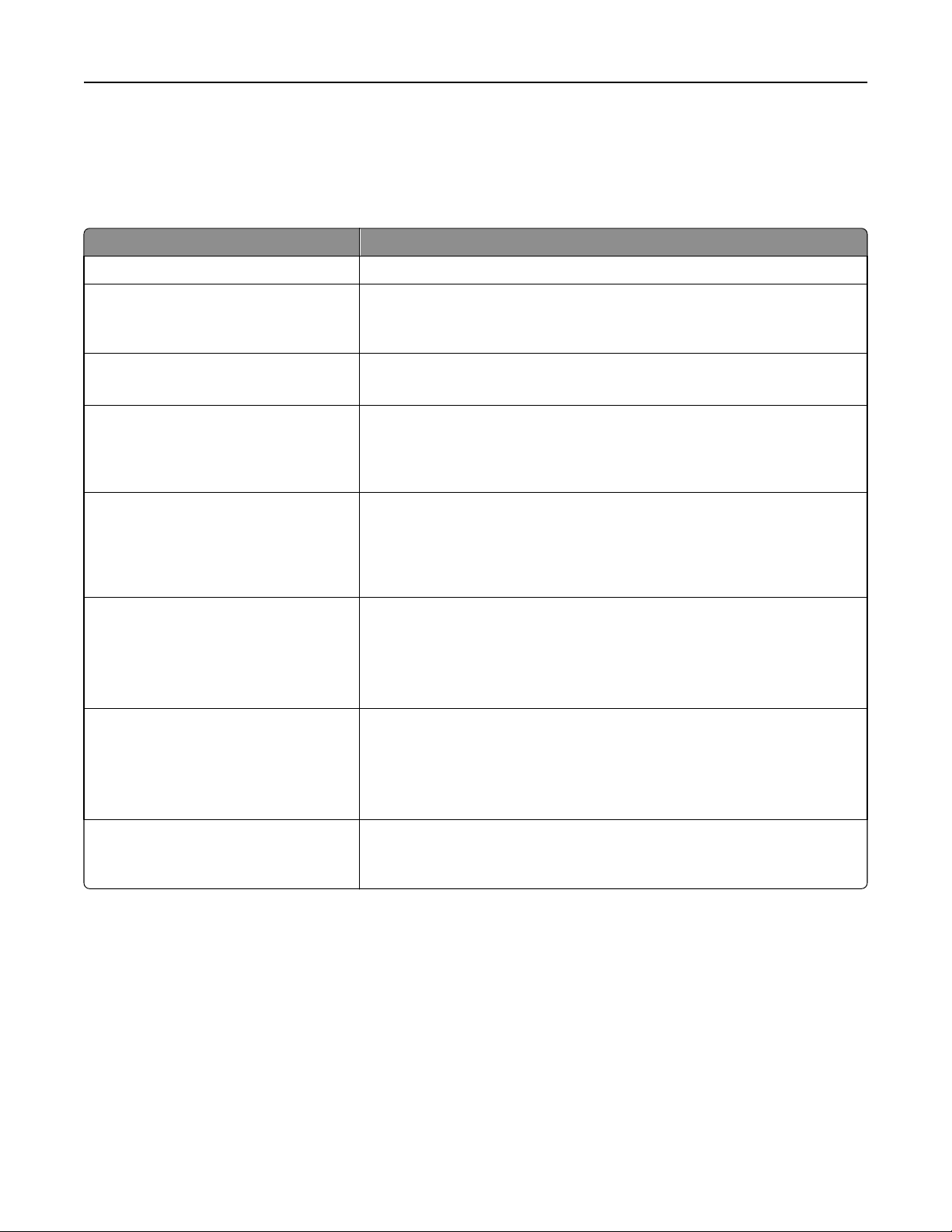
Opis menu drukarki 73
Bezpieczeństwo, menu
Menu Ustaw datę i godzinę
Opcja Działanie
Aktualna data i godzina
Ustaw datę i godzinę ręcznie
[wprowadzana data/godzina]
Strefa czasowa
[lista stref czasowych]
Automatycznie przestrzegaj czasu letniego
Włącz
Wyłącz
Przesunięcie UTC (GMT)
[wprowadź czas w minutach]
Rozpoczęcie obowiązywania czasu letniego
[lista tygodni]
[lista dni]
[lista miesięcy]
[wprowadź godzinę]
Wyświetla aktualne ustawienia daty i godziny drukarki.
Umożliwia wprowadzenie daty i godziny.
Uwaga: Ustawienie daty i godziny przy użyciu tego menu powoduje
automatyczne wyłączenie opcji Włącz NTP.
Umożliwia wybranie strefy czasowej.
Uwaga: Domyślnym ustawieniem fabrycznym jest ustawienie GMT.
Umożliwia zastosowanie w drukarce funkcji czasu letniego (DST — Daylight
Saving Time) zgodnie z ustawieniami początku i końca tego okresu
powiązanymi z ustawieniem strefy czasowej drukarki.
Uwaga: Domyślnym ustawieniem fabrycznym jest On (Włącz).
Umożliwia określenie przesunięcia czasowego względem uniwersalnego
czasu koordynowanego UTC (Coordinated Universal Time) czyli GMT
(Greenwich Mean Time).
Uwaga: To ustawienie ma zastosowanie tylko w przypadku wybrania strefy
czasowej „(UTC+liczba) Niestandardowa”.
Określanie rozpoczęcia obowią
Uwaga: To ustawienie ma zastosowanie tylko w przypadku wybrania strefy
czasowej „(UTC+liczba) Niestandardowa”.
zywania czasu letniego.
Zakończenie obowiązywania czasu letniego
[lista tygodni]
[lista dni]
[lista miesięcy]
[wprowadź godzinę]
Przesunięcie czasu letniego
[wprowadź czas w minutach]
Określanie zakończenia obowiązywania czasu letniego.
Uwaga: To ustawienie ma zastosowanie tylko w przypadku wybrania strefy
czasowej „(UTC+liczba) Niestandardowa”.
Określanie przesunięcia czasu letniego.
Uwaga: To ustawienie ma zastosowanie tylko w przypadku wybrania strefy
czasowej „(UTC+liczba) Niestandardowa”.
Page 74

Ochrona środowiska i uzyskiwanie oszczędności 74
Ochrona środowiska i uzyskiwanie oszczędności
Firma Lexmark podejmuje wszelkie działania mające na celu ochronę środowiska naturalnego i nieustannie
stara się ulepszać swoje drukarki w celu zredukowania ich negatywnego wpływu na środowisko. Projektujemy
z myślą o ochronie środowiska naturalnego, staramy się zużywać w procesie pakowania jak najmniej
materiałów oraz zapewniamy programy zbierania i recyklingu. Więcej informacji można w następujących
miejscach:
• Rozdział Oświadczenia
• Sekcja poświęcona ochronie środowiska w witrynie sieci internetowej firmy Lexmark pod adresem
www.lexmark.com/environment
• Program recyklingu firmy Lexmark pod adresem www.lexmark.com/recycle
Wybierając pewne ustawienia lub zadania drukarki, można jeszcze bardziej zmniejszyć jej negatywny wpływ
na środowisko. Ten rozdział przedstawia ustawienia i zadania, które mogą mieć dobroczynne skutki dla
środowiska naturalnego.
Oszczędzanie papieru i toneru
Używanie papieru makulaturowego
Firma Lexmark jest wrażliwa na problemy środowiska naturalnego, dlatego wspiera korzystanie z biurowego
papieru makulaturowego przeznaczonego specjalnie do drukarek laserowych/LED. Więcej informacji na
temat rodzajów papieru makulaturowego nadających się do danej drukarki zawiera sekcja „Używanie papieru
makulaturowego i innych papierów biurowych” na stronie 43.
Zmniejszanie zużycia materiałów eksploatacyjnych
Istnieje szereg sposobów umożliwiających zmniejszenie ilości papieru i toneru zużywanego podczas
drukowania. Możliwe działania:
Używanie obu stron arkusza papieru
Jeśli użytkowany model drukarki obsługuje drukowanie dwustronne, można zdecydować, czy arkusze będą
zadrukowywane po jednej, czy po obu stronach, wybierając opcję 2‑sided printing (Drukowanie dwustronne)
w oknie dialogowym (Printing) Drukowanie lub na pasku narzędzi Lexmark.
Drukowanie wiele stron na jednym arkuszu papieru
Można drukować do 16 kolejnych stron wielostronicowego dokumentu na jednej stronie arkusza papieru,
wybierając odpowiednie ustawienie w obszarze Multipage printing (Drukowanie wielu stron na arkuszu) okna
dialogowego Print (Drukowanie).
Sprawdzanie poprawności kopii roboczej
Zanim wydrukujesz lub wykonasz wiele kopii dokumentu:
• Użyj funkcji podglądu , którą można wybrać w oknie dialogowym Printing (Drukowanie) lub na pasku
narzędzi Lexmark, aby przed wydrukowaniem dokumentu zobaczyć, jak będzie on wyglądać.
• Wydrukuj jeden egzemplarz dokumentu, aby sprawdzić poprawność jego zawartości i formatu.
Page 75

Ochrona środowiska i uzyskiwanie oszczędności 75
Unikanie zacięć papieru
Starannie wybieraj i ładuj papier, aby uniknąć występowania zacięć papieru. Więcej informacji można znaleźć
w sekcji „Zapobieganie zacięciom” na stronie 94.
Oszczędzanie energii
Jeśli drukarka jest podłączona do komputera przy użyciu kabla równoległego lub USB, należy skorzystać z
Narzędzia do konfiguracji drukarki lokalnej w przypadku systemu Windows lub narzędzia Printer Settings w
przypadku komputerów Macintosh. Jeśli drukarka jest podłączona do sieci, użyj wbudowanego serwera
WWW.
Uwaga: Niektóre funkcje są dostępne tylko w przypadku wybranych modeli drukarek.
Korzystanie z trybów czuwania i hibernacji
Tryb czuwania zmniejsza zużycie energii przez obniżenie poboru energii w przedłużonych okresach
bezczynności.
Hibernacja to tryb działania o bardzo niskim poborze energii. Gdy drukarka jest w trybie hibernacji, wszystkie
inne systemy i urządzenia są bezpiecznie wyłączane. Drukarka w trybie hibernacji nie reaguje na zadania
drukowania.
Uwaga: Przechodzenie w tryby czuwania i hibernacji może następować zgodnie z harmonogramem.
Więcej informacji można znaleźć w sekcji „Zarządzanie trybami zasilania” na stronie 77.
Korzystanie z wbudowanego serwera WWW
1
Uruchom przeglądarkę sieci Web, a następnie w polu adresu wpisz adres IP drukarki.
Uwagi:
• Wydrukuj stronę konfiguracji sieci lub stronę ustawień menu i odszukaj adres IP drukarki w sekcji
TCP/IP. Adres IP ma postać czterech liczb oddzielonych kropkami. Na przykład 123.123.123.123.
• W przypadku używania serwera proxy wyłącz go tymczasowo, aby prawidłowo załadować stronę
sieci Web.
2 Kliknij kolejno opcje: Ustawienia >Ustawienia ogólne >Ustawienia przycisku czuwania.
3 Z menu rozwijanego „Naciśnięcie przycisku Czuwanie” lub „Naciśnięcie i przytrzymanie przycisku
Czuwanie” wybierz opcję Czuwanie lub Hibernacja.
Uwagi:
• Po nadaniu opcji Naciśnięcie przycisku Czuwanie wartości Czuwanie lub Hibernacja naciśnięcie
przycisku Czuwanie przez mniej niż trzy sekundy spowoduje przejście drukarki w tryb czuwania lub
hibernacji.
• Po nadaniu opcji Naciśnięcie i przytrzymanie przycisku Czuwanie wartości Czuwanie lub Hibernacja
naciśnięcie przycisku Czuwanie i przytrzymanie go przez więcej niż trzy sekundy powoduje
przejście drukarki w tryb czuwania lub hibernacji.
4 Kliknij opcję Wyślij.
Uwaga: Jeśli drukarka znajduje się w trybie hibernacji, wbudowany serwer WWW jest wyłączony.
Page 76

Ochrona środowiska i uzyskiwanie oszczędności 76
Korzystanie z ustawień drukarki na komputerze
W zależności od używanego systemu operacyjnego dostęp do menu Ustawienia można uzyskać używając
narzędzi do konfiguracji drukarki lokalnej, a dostęp do menu trybu czuwania za pomocą narzędzi ustawień
drukarki.
Dostosowywanie Trybu czuwania
Aby zaoszczędzić energię, zmniejsz liczbę minut oczekiwania na wejście drukarki w Tryb czuwania.
Liczbę minut można wybrać z zakresu od 1 do 120. Domyślnym ustawieniem fabrycznym jest 30 minut.
Korzystanie z wbudowanego serwera WWW
1
Uruchom przeglądarkę sieci Web, a następnie w polu adresu wpisz adres IP drukarki.
Uwagi:
• Wydrukuj stronę konfiguracji sieci lub stronę ustawień menu i odszukaj adres IP drukarki w sekcji
TCP/IP.
• W przypadku używania serwera proxy wyłącz go tymczasowo, aby prawidłowo załadować stronę
sieci Web.
2 Kliknij kolejno opcje: Ustawienia >Ustawienia ogólne >Limity czasu oczekiwania.
3 W polu Tryb uśpienia wprowadź liczbę minut, przez jaką drukarka ma czekać przed przejściem do Trybu
uśpienia.
4 Kliknij opcję Wyślij.
Korzystanie z ustawień drukarki na komputerze (tylko w systemie Windows)
•
Wywołaj menu Ustawienia przy użyciu Narzędzia do konfiguracji drukarki lokalnej.
Ustawianie limitu czasu trybu hibernacji
Opcja Limit czasu trybu hibernacji umożliwia ustawienie czasu, po upływie którego drukarka ma przejść do
trybu oszczędzania energii po przetworzeniu zadania.
Korzystanie z wbudowanego serwera WWW
1
Uruchom przeglądarkę sieci Web, a następnie w polu adresu wpisz adres IP drukarki.
Uwagi:
• Wydrukuj stronę konfiguracji sieci lub stronę ustawień menu i odszukaj adres IP drukarki w sekcji
TCP/IP. Adres IP ma postać czterech liczb oddzielonych kropkami. Na przykład 123.123.123.123.
• W przypadku używania serwera proxy wyłącz go tymczasowo, aby prawidłowo załadować stronę
sieci Web.
2 Kliknij kolejno opcje: Ustawienia >Ustawienia ogólne >Limity czasu oczekiwania.
3 W menu Limit czasu trybu hibernacji wybierz liczbę godzin, dni, tygodni i miesięcy, po upływie którego
drukarka ma przejść do trybu oszczędzania energii po przetworzeniu zadania.
4 Kliknij opcję Wyślij.
Page 77

Ochrona środowiska i uzyskiwanie oszczędności 77
Korzystanie z ustawień drukarki na komputerze
Uzyskaj dostęp do menu Limit czasu trybu hibernacji, używając Narzędzia do konfiguracji drukarki lokalnej
lub okna Ustawienia wydruku, w zależności od używanego systemu operacyjnego.
Zarządzanie trybami zasilania
Funkcja zarządzania trybami zasilania umożliwia użytkownikowi zaplanowanie, kiedy drukarka ma przejść do
trybu oszczędzania energii lub stanu gotowości.
Korzystanie z wbudowanego serwera WWW
1
Uruchom przeglądarkę sieci Web, a następnie w polu adresu wpisz adres IP drukarki.
Uwagi:
• Wydrukuj stronę konfiguracji sieci lub stronę ustawień menu i odszukaj adres IP drukarki w sekcji
TCP/IP. Adres IP ma postać czterech liczb oddzielonych kropkami. Na przykład 123.123.123.123.
• W przypadku używania serwera proxy wyłącz go tymczasowo, aby prawidłowo załadować stronę
sieci Web.
2 Kliknij kolejno opcje Ustawienia >Ustawienia ogólne >Zarządzania trybami zasilania.
3 W menu Działanie wybierz tryb energii.
4 W menu Godzina wybierz godzinę.
5 W menu Dni wybierz dzień lub dni.
6 Kliknij opcję Dodaj.
Korzystanie z ustawień drukarki na komputerze (tylko system Windows)
•
Uzyskaj dostęp do menu Zarządzanie trybami zasilania przy użyciu Narzędzia do konfiguracji drukarki
lokalnej.
Recykling
Firma Lexmark zapewnia programy zbierania oraz innowacyjne metody recyklingu. Więcej informacji można
w następujących miejscach:
• Rozdział Oświadczenia
• Sekcja poświęcona ochronie środowiska w witrynie sieci internetowej firmy Lexmark pod adresem
www.lexmark.com/environment
• Program recyklingu firmy Lexmark pod adresem www.lexmark.com/recycle
Recykling produktów Lexmark
Aby zwrócić produkty firmy Lexmark w celu recyklingu:
1 Odwiedź stronę www.lexmark.com/recycle.
2 Znajdź typ produktu, który chcesz poddać recyklingowi, a następnie wybierz z listy odpowiedni kraj lub
region.
3 Postępuj według instrukcji wyświetlanych na ekranie komputera.
Page 78

Ochrona środowiska i uzyskiwanie oszczędności 78
Uwaga: Materiały eksploatacyjne i sprzęt nieobjęte programem recyklingu firmy Lexmark można poddać
recyklingowi w lokalnym centrum recyklingu. Skontaktuj się z centrum, aby dowiedzieć się, jaki sprzęt ono
przyjmuje.
Recykling opakowań firmy Lexmark
Firma Lexmark stale dąży do minimalizacji ilości materiału pakunkowego. Mniej materiału pakunkowego
zapewnia, że drukarki firmy Lexmark są transportowane w sposób możliwie najbardziej efektywny i
sprzyjający środowisku naturalnemu oraz że jest mniej materiału pakunkowego do wyrzucenia. Przyczynia
się to do zmniejszenia emisji gazów cieplarnianych, oszczędności energii oraz oszczędzania zasobów
naturalnych.
Kartony firmy Lexmark podlegają w 100% recyklingowi, o ile trafią do zakładu utylizującego tekturę. Nie
wszędzie takie zakłady istnieją.
Pianka używana w opakowaniach firmy Lexmark podlega recyklingowi, o ile trafi do zakładu utylizującego
piankę. Nie wszędzie takie zakłady istnieją.
Zwracając kasetę firmie Lexmark, można ponownie użyć pudełka, w którym kaseta została dostarczona.
Firma Lexmark podda pudełko recyklingowi.
Zwrot nabojów firmy Lexmark w celu ponownego użycia lub recyklingu
W ramach programu zbierania wkładów firmy Lexmark, który umożliwia klientom łatwe i bezpłatne zwracanie
do niej zużytych nabojów w celu ich ponownego wykorzystania lub recyklingu, corocznie zbierane są miliony
wkładów Lexmark. Ponownie używanych lub przetwarzanych w ramach recyklingu jest sto procent zużytych
nabojów zwróconych do firmy Lexmark. Opakowania użyte do zwrotu nabojów są również poddawane
recyklingowi.
Aby zwrócić naboje firmy Lexmark w celu ponownego użycia lub recyklingu, postępuj zgodnie z instrukcjami
dostarczonymi z drukarką lub nabojem i użyj opłaconej etykiety wysyłkowej. Inna możliwość:
1 Odwiedź stronę www.lexmark.com/recycle.
2 Z sekcji Toner Cartridges wybierz z listy odpowiedni kraj lub region.
3 Postępuj według instrukcji wyświetlanych na ekranie komputera.
Page 79

Zabezpieczanie drukarki 79
Zabezpieczanie drukarki
Korzystanie z blokady
Drukarka jest wyposażona w blokadę. Aby zabezpieczyć komputer, zamocuj blokadę zabezpieczającą
zgodną z większością laptopów w miejscu pokazanym poniżej.
Informacje o ulotności pamięci
Drukarka jest wyposażona w różnego rodzaju pamięci mogące przechowywać ustawienia urządzenia i sieci
oraz dane użytkowników.
Typ pamięci Opis
Pamięć ulotna Drukarka korzysta ze standardowej pamięci o dostępie swobodnym (RAM) w celu czasowego
zbuforowania danych użytkownika podczas prostych zadań drukowania.
Pamięć nieulotna Drukarka może wykorzystywać dwa rodzaje pamięci nieulotnej: EEPROM i NAND (pamięć flash).
Oba typy są używane do zapisu informacji o systemie operacyjnym, ustawieniach urządzenia oraz
sieci.
Wymaż zawartość dowolnych zainstalowanych pamięci drukarki w następujących sytuacjach:
• Drukarka jest wycofywana z użycia.
• Drukarka jest przenoszona do innego działu lub lokalizacji.
• Osoba spoza organizacji wykonuje serwis drukarki.
• W celach serwisowych drukarka ma znaleźć się poza siedzibą organizacji.
• Drukarka jest sprzedawana innej organizacji.
Page 80
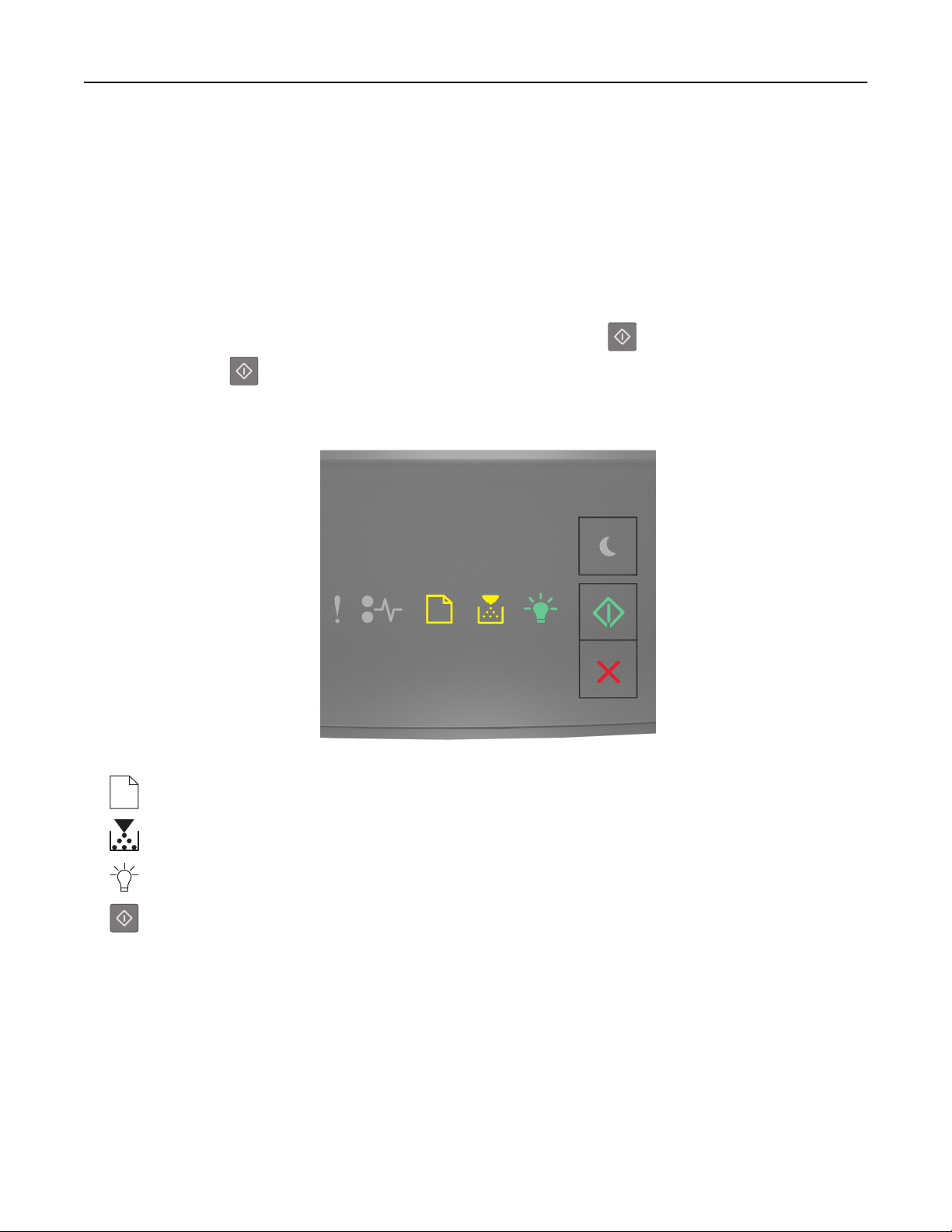
Zabezpieczanie drukarki 80
Wymazywanie zawartości pamięci ulotnej
Pamięć ulotna (RAM) zainstalowana w drukarce wymaga zasilania w celu przechowywania informacji. Aby
usunąć zbuforowane dane, wystarczy wyłączyć drukarkę.
Wymazywanie zawartości pamięci nieulotnej
1 Wyłącz drukarkę.
2 Otwórz przednie drzwiczki drukarki i przytrzymaj naciśnięty przycisk podczas włączania drukarki.
Zwolnij przycisk
pasować do sekwencji kontrolek na ilustracji poniżej.
— Świeci
dopiero wtedy, gdy sekwencja kontrolek na panelu sterowania drukarki będzie
— Świeci
— Świeci
— Świeci
Page 81

Zabezpieczanie drukarki 81
3 Naciskaj przycisk , aż sekwencja kontrolek na panelu sterowania drukarki będzie pasować do
sekwencji kontrolek na ilustracji poniżej, a następnie naciśnij przycisk
— Miga
— Miga
Podczas tego procesu drukarka zostanie kilkakrotnie ponownie uruchomiona.
.
Uwaga: Opcja Wymaż wszystkie ustawienia bezpiecznie usuwa ustawienia urządzenia, zadania i hasła
z pamięci drukarki.
4 Zamknij przednie drzwiczki.
Znajdowanie informacji o zabezpieczeniach drukarki
W środowisku wymagającym wysokiego poziomu bezpieczeństwa może być konieczne podjęcie
dodatkowych działań w celu upewnienia się, że dostęp do danych poufnych znajdujących się na dysku
twardym drukarki będzie niemożliwy dla osób bez autoryzacji. Więcej informacji można znaleźć na
stronie sieci Web firmy Lexmark dotyczącej bezpieczeństwa.
Dodatkowe informacje można również znaleźć w publikacji Embedded Web Server — bezpieczeństwo:
podręcznik administratora:
1 Przejdź do witryny www.lexmark.com, a następnie przejdź do sekcji Wsparcie i pobieranie > wybierz
swoją drukarkę.
2 Kliknij kartę Podręczniki, a następnie wybierz pozycję Embedded Web Server — bezpieczeństwo:
podręcznik administratora.
Page 82
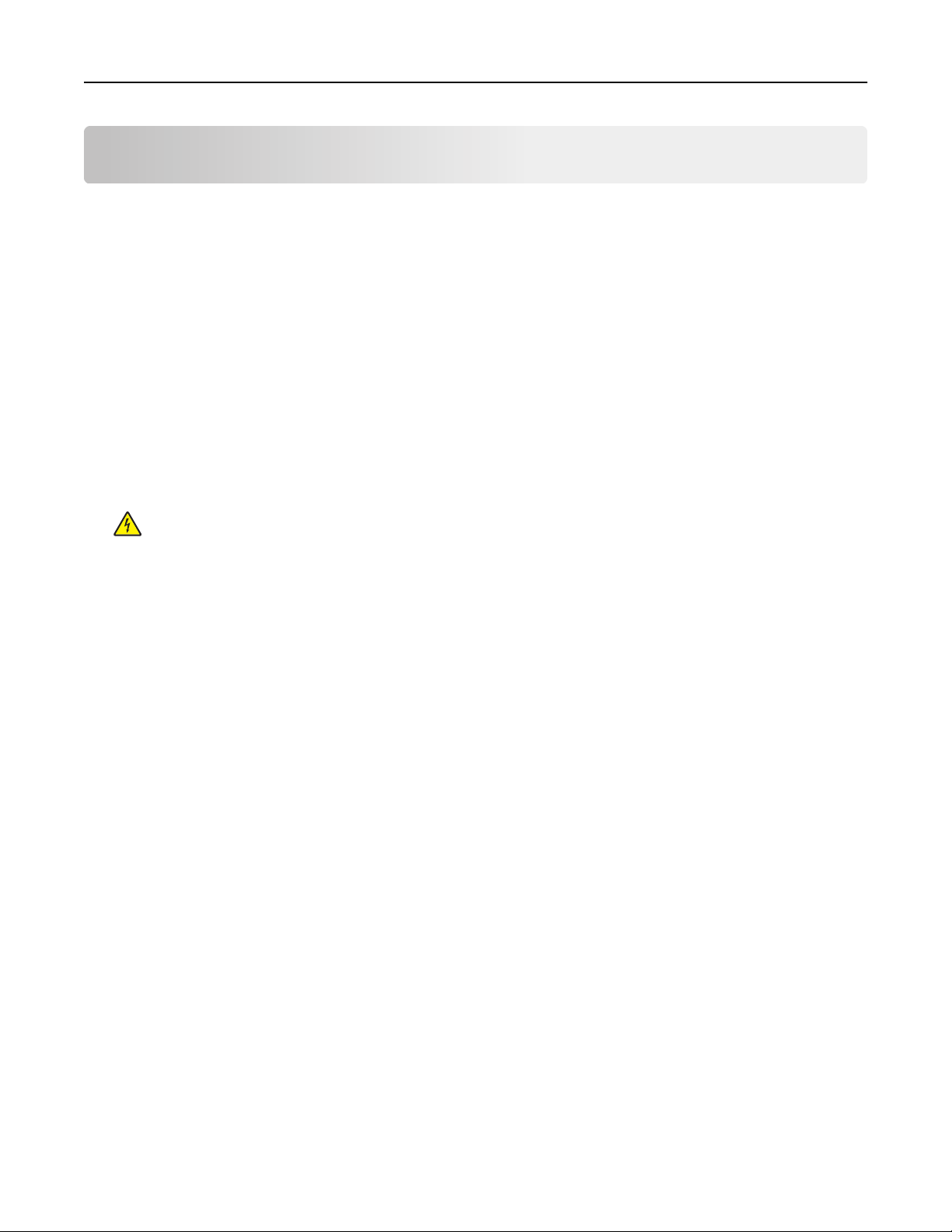
Przegląd drukarki 82
Przegląd drukarki
Ostrzeżenie — istnieje możliwość uszkodzenia: Brak okresowych przeglądów optymalnej wydajności
drukarki lub niewymienianie części i materiałów eksploatacyjnych może spowodować uszkodzenie
drukarki.
Czyszczenie drukarki
Czyszczenie drukarki
Uwaga: To zadanie należy wykonywać co kilka miesięcy.
Ostrzeżenie — istnieje możliwość uszkodzenia: Uszkodzenia drukarki spowodowane niewłaściwą
obsługą nie podlegają gwarancji.
1 Upewnij się, że drukarka jest wyłączona, a kabel zasilający nie jest włożony do gniazdka elektrycznego.
UWAGA — NIEBEZPIECZEŃSTWO PORAŻENIA PRĄDEM: Aby uniknąć porażenia prądem
elektrycznym podczas czyszczenia zewnętrznej powierzchni drukarki, należy najpierw wyjąć
przewód zasilający z gniazdka elektrycznego, a następnie odłączyć wszystkie kable prowadzące
do urządzenia.
2 Wyjmij papier z odbiornika standardowego i podajnika uniwersalnego.
3 Przy pomocy miękkiej szczoteczki lub odkurzacza usuń kurz i kawałki papieru znajdujące się dookoła
drukarki.
4 Zwilż wodą czystą, nie pozostawiającą włókien szmatkę i przetrzyj nią zewnętrzną część drukarki.
Ostrzeżenie — istnieje możliwość uszkodzenia: Nie należy używać środków czyszczących ani
detergentów stosowanych w gospodarstwie domowym, gdyż mogą one uszkodzić obudowę drukarki.
5 Przed rozpoczęciem nowego zadania drukowania należy upewnić się, że wszystkie elementy drukarki są
suche.
Sprawdzanie stanu części i materiałów eksploatacyjnych
Sprawdzanie stanu części i materiałów eksploatacyjnych
Uwaga: Upewnij się, że komputer i drukarka są podłączone do tej samej sieci.
Korzystanie z wbudowanego serwera WWW
1
Uruchom przeglądarkę sieci Web, a następnie w polu adresu wpisz adres IP drukarki.
Uwagi:
• Wydrukuj stronę konfiguracji sieci lub ustawień menu, a następnie odszukaj adres IP w sekcji
TCP/IP. Adres IP ma postać czterech liczb oddzielonych kropkami. Na przykład 123.123.123.123.
Page 83

Przegląd drukarki 83
• W przypadku używania serwera proxy wyłącz go tymczasowo, aby prawidłowo załadować stronę
sieci Web.
2 Kliknij kolejno opcje Stan urządzenia >Więcej szczegółów.
Korzystanie z panelu sterowania drukarki
Na panelu sterowania drukarki naciśnij przycisk , a następnie sprawdź stan materiałów
eksploatacyjnych i części w sekcji Informacje o materiałach eksploatacyjnych.
Przewidywana liczba pozostałych stron
Liczba ta jest określana w oparciu o niedawno drukowane pozycje. Dokładność może się różnić w zależności
od wielu czynników, np. zawartości dokumentów, jakości druku i innych ustawień.
Dokładność co do przewidywanej liczby stron może się zmniejszać, jeśli faktyczne zapotrzebowanie na druk
różni się od wcześniejszych statystyk. Należy wziąć pod uwagę poziom dokładności tych wyliczeń przed
dokonaniem zakupu lub wymianą materiałów eksploatacyjnych. Zanim uzyska się właściwą historię
drukowania, wstępne szacowanie zakłada zużycie oparte na metodach testowych i zawartości stron wyliczone
przez organizację International Organization for Standardization*.
* Średnia deklarowana wydajność przy ciągłym korzystaniu z czarnego tuszu zgodna z normą ISO/IEC 19752.
Zamawianie materiałów eksploatacyjnych
W Stanach Zjednoczonych informacje na temat lokalnych autoryzowanych dostawców materiałów
eksploatacyjnych firmy Lexmark można uzyskać, kontaktując się z firmą Lexmark pod numerem telefonu
1-800-539-6275. W innych krajach należy odwiedzić witrynę internetową firmy Lexmark pod adresem
www.lexmark.com lub skontaktować się z dostawcą drukarki.
Uwaga: Wszystkie oszacowane czasy eksploatacji materiałów odnoszą się do drukowania na papierze
zwykłym w rozmiarze Letter lub A4.
Używanie oryginalnych części i materiałów eksploatacyjnych firmy Lexmark.
Drukarka Lexmark działa najlepiej z oryginalnymi częściami i materiałami eksploatacyjnymi firmy Lexmark.
Używanie materiałów i części innych producentów może negatywnie wpłynąć na wydajność, pracę i
żywotność drukarki i jej części. Używanie materiałów eksploatacyjnych lub części innych producentów może
spowodować utratę gwarancji. Uszkodzenia spowodowane używaniem materiałów lub części innych
producentów nie są naprawiane w ramach gwarancji. Wszelkie wskaźniki materiałów są zaprojektowane tak,
by współpracować z materiałami i częściami firmy Lexmark. Ich praca może zostać zakłócona, gdy użyte
zostaną materiały lub części innych producentów. Użytkowanie materiałów i części związanych z obrazami
dłużej niż jest to zalecane może spowodować uszkodzenie drukarki Lexmark i jej podzespo
łów.
Zamawianie kaset z tonerem
Uwagi:
• Szacunkowa wydajność naboju jest zgodna z normą ISO/IEC 19752.
Page 84
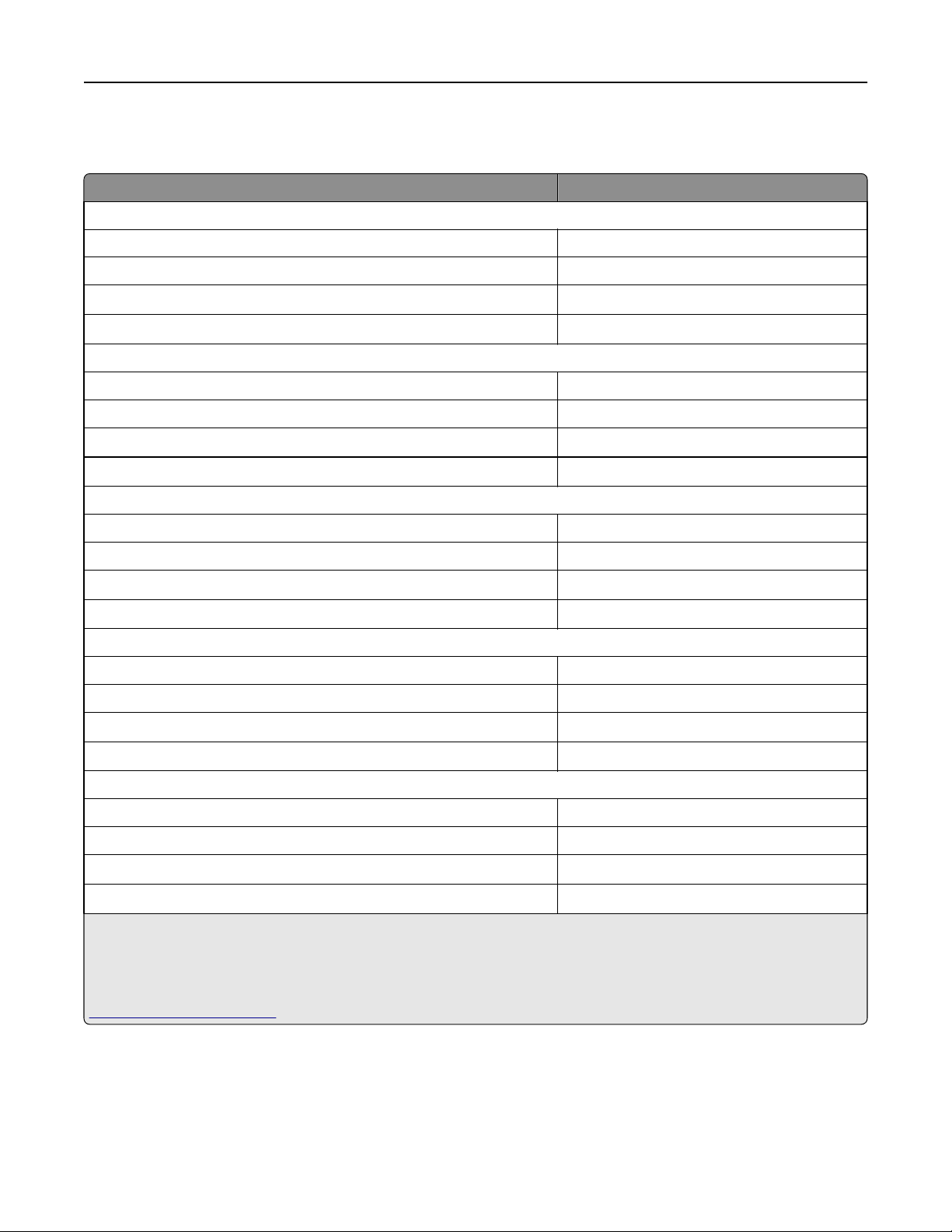
Przegląd drukarki 84
• Stosowanie bardzo niskiego pokrycia wydruku przez dłuższy czas może pogorszyć rzeczywistą
wydajność.
Element Kaseta objęta programem zwrotu
Stany Zjednoczone i Kanada
Kaseta z tonerem 501
Kaseta z tonerem o wysokiej wydajności 501H
Kaseta z tonerem o bardzo wysokiej wydajności
Nabój z tonerem o bardzo wysokiej wydajności
Unia Europejska, Europejski Obszar Gospodarczy i Szwajcaria
Kaseta z tonerem 502
Kaseta z tonerem o wysokiej wydajności 502H
Kaseta z tonerem o bardzo wysokiej wydajności
Nabój z tonerem o bardzo wysokiej wydajności
Azja i Oceania (w tym Australia i Nowa Zelandia)
501X
501U
502X
502U
1
2
1
2
Kaseta z tonerem 503
Kaseta z tonerem o wysokiej wydajności 503H
Kaseta z tonerem o bardzo wysokiej wydajności
Nabój z tonerem o bardzo wysokiej wydajności
503X
503U
1
2
Ameryka Łacińska (w tym Portoryko i Meksyk)
Kaseta z tonerem 504
Kaseta z tonerem o wysokiej wydajności 504H
Kaseta z tonerem o bardzo wysokiej wydajności
Nabój z tonerem o bardzo wysokiej wydajności
504X
504U
1
2
Afryka, Bliski Wschód, Europa Środkowo-Wschodnia i Wspólnota Niepodległych Państw
Kaseta z tonerem 505
Kaseta z tonerem o wysokiej wydajności 505H
Kaseta z tonerem o bardzo wysokiej wydajności
Nabój z tonerem o bardzo wysokiej wydajności
1
Ten nabój jest obsługiwany tylko przez następujące modele drukarek: MS410d, MS410dn, MS510dn, MS610dn i
505X
505U
1
2
MS610de.
2
Ten nabój jest obsługiwany tylko przez następujące modele drukarek: MS510dn, MS610dn i MS610de.
Więcej informacji na temat krajów znajdujących się w poszczególnych regionach można znaleźć pod adresem
www.lexmark.com/regions.
Page 85
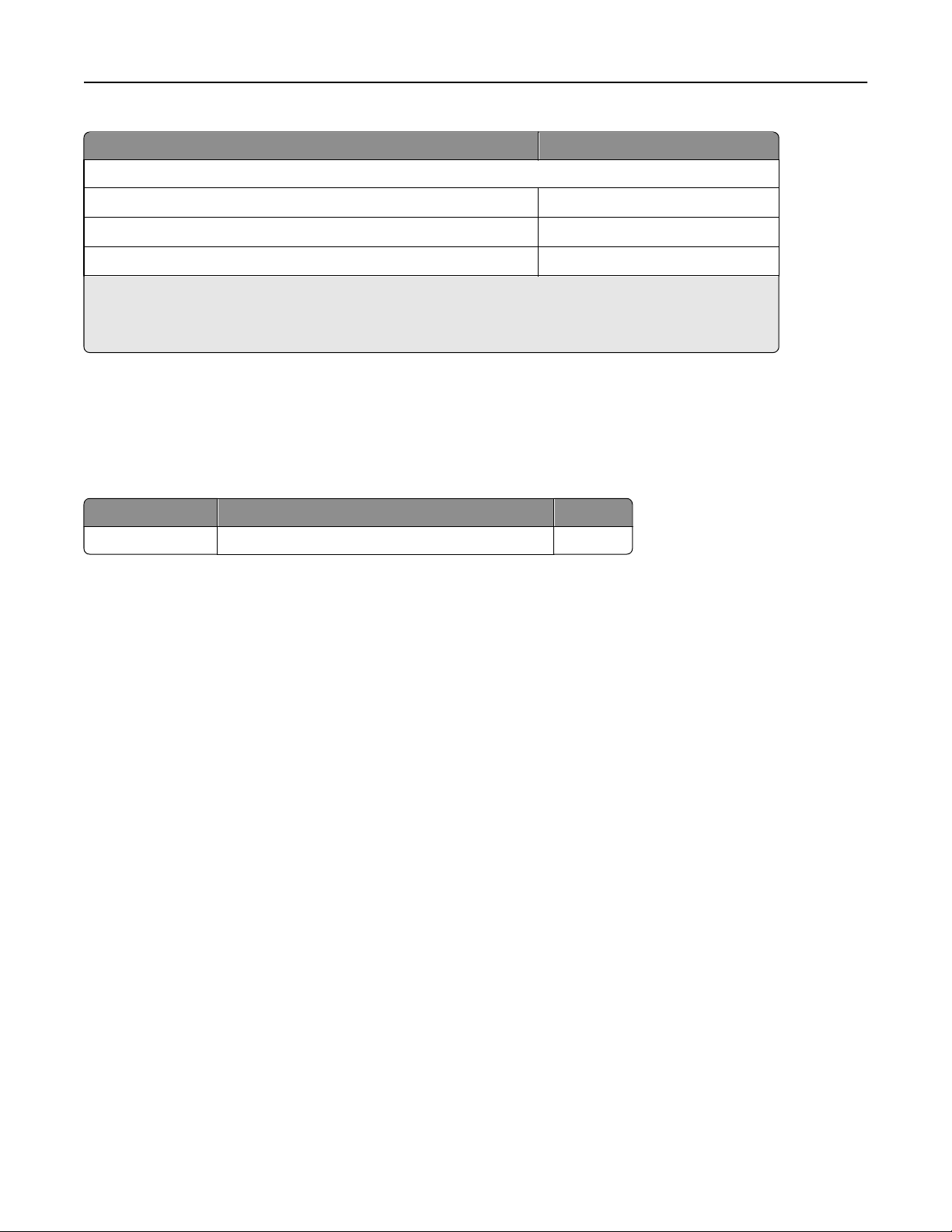
Przegląd drukarki 85
Element Kaseta zwykła
Cały świat
Kaseta z tonerem o wysokiej wydajności
Kaseta z tonerem o bardzo wysokiej wydajności
Nabój z tonerem o bardzo wysokiej wydajności
1
Ten nabój jest obsługiwany tylko przez następujące modele drukarek: MS310d i MS310dn.
2
Ten nabój jest obsługiwany tylko przez następujące modele drukarek: MS410d i MS410dn.
3
Ten nabój jest obsługiwany tylko przez następujące modele drukarek: MS510dn, MS610dn i MS610de.
500HA
500XA
500UA
1
2
3
Zamawianie zestawu obrazującego
Stosowanie bardzo niskiego pokrycia wydruku przez dłuższy czas może doprowadzić do niesprawności
części składowych naboju przed wyczerpaniem się toneru.
Więcej informacji na temat wymiany zespołu obrazującego zawiera instrukcja dostarczona z tym elementem.
Nazwa elementu Program zwrotu zużytych materiałów Lexmark Normalny
Zestaw obrazujący 500Z 500ZA
Przechowywanie materiałów eksploatacyjnych
Do przechowywania materiałów eksploatacyjnych należy wybrać chłodne, czyste miejsce. Materiały
eksploatacyjne należy do momentu ich użycia przechowywać skierowane prawidłową stroną do góry, w
oryginalnym opakowaniu.
Materiałów eksploatacyjnych nie należy wystawiać na działanie:
• światła słonecznego,
• temperatur wyższych niż 35°C,
• dużej wilgotności (powyżej 80%),
• zasolonego powietrza,
• gazów powodujących korozję,
• silnego zapylenia.
Page 86

Przegląd drukarki 86
Wymiana materiałów eksploatacyjnych
Wymiana kasety z tonerem
1 Naciśnij przycisk po prawej stronie drukarki, a następnie otwórz przednie drzwiczki.
1
2
2 Wyciągnij kasetę z tonerem za pomocą uchwytu.
3 Rozpakuj kasetę z tonerem, a następnie usuń wszystkie elementy opakowania.
4 Potrząśnij nową kasetą, aby rozprowadzić toner.
5 Włóż kasetę z tonerem do drukarki, wyrównując boczne szyny kasety ze strzałkami na bocznych szynach
w drukarce.
Ostrzeżenie — istnieje możliwość uszkodzenia: Nie należy wystawiać bębna na bezpośrednie
działanie światła na dłużej niż 10 minut. Długotrwałe działanie światła może negatywnie wpłynąć na
jakość wydruku.
Page 87
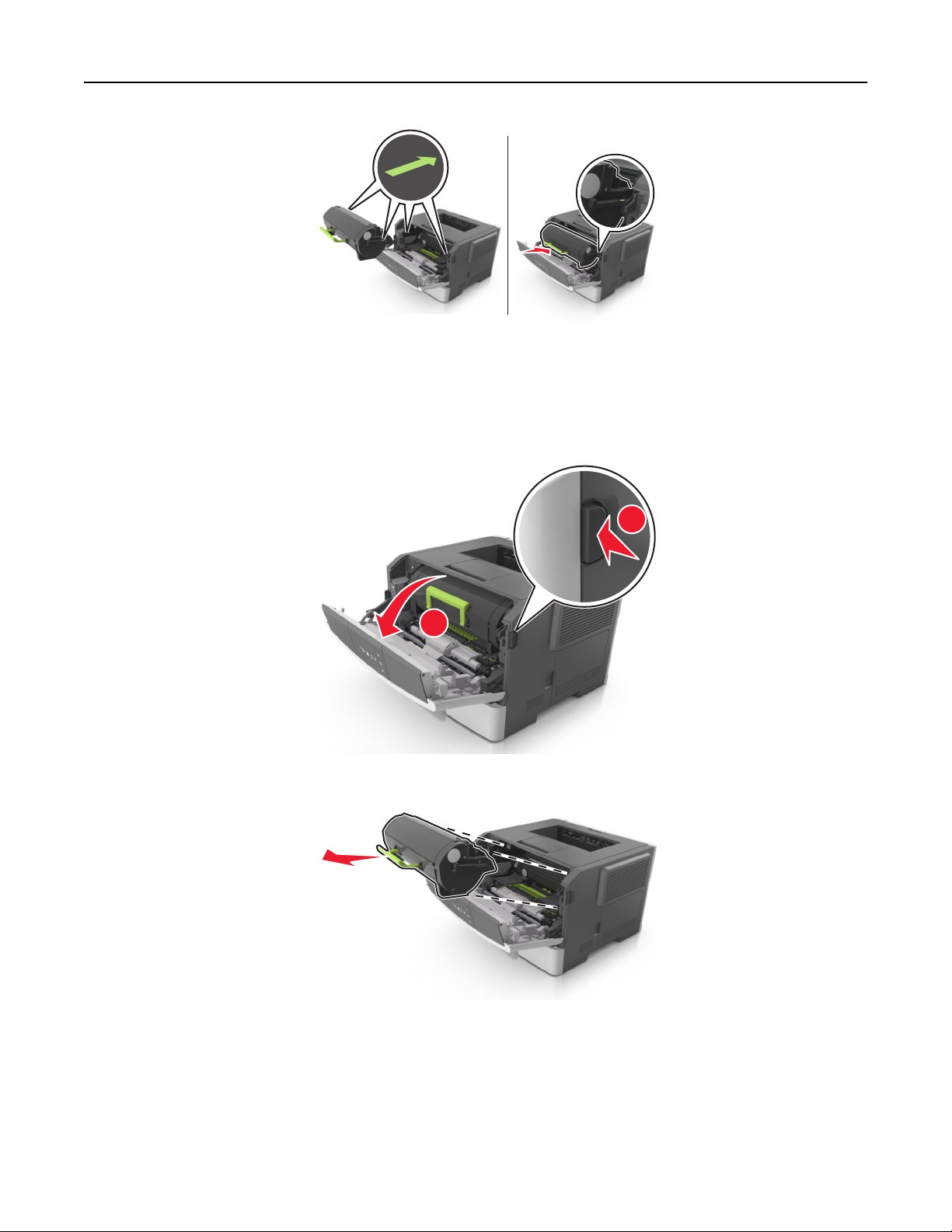
Przegląd drukarki 87
6 Zamknij przednie drzwiczki.
Wymiana zespołu obrazującego
1 Naciśnij przycisk po prawej stronie drukarki, a następnie otwórz przednie drzwiczki.
1
2
2 Wyciągnij kasetę z tonerem za pomocą uchwytu.
Page 88

Przegląd drukarki 88
3 Podnieś zieloną dźwignię, a następnie całkowicie wyciągnij bęben z drukarki.
4 Rozpakuj nowy zestaw obrazujący, a następnie nim potrząśnij.
5 Usuń wszystkie elementy opakowania z zestawu obrazującego.
Ostrzeżenie — istnieje możliwość uszkodzenia: Nie należy wystawiać bębna na bezpośrednie
działanie światła na dłużej niż 10 minut. Długotrwałe działanie światła może negatywnie wpłynąć na
jakość wydruku.
Ostrzeżenie — istnieje możliwość uszkodzenia: Nie wolno dotykać bębna fotoprzewodnika. Może to
mieć wpływ na jakość wydruku kolejnych zadań drukowania.
Page 89

Przegląd drukarki 89
6 Włóż zestaw obrazujący do drukarki, wyrównując strzałki na bocznych szynach zestawu obrazującego ze
strzałkami na bocznych szynach w drukarce.
7 Włóż kasetę z tonerem do drukarki, wyrównując boczne szyny kasety ze strzałkami na bocznych szynach
w drukarce.
8 Zamknij przednie drzwiczki.
Przenoszenie drukarki
Przed przystąpieniem do przenoszenia drukarki
UWAGA — NIEBEZPIECZEŃSTWO USZKODZENIA CIAŁA: Przed przystąpieniem do przenoszenia
drukarki należy wykonać poniższe zalecane czynności, aby nie dopuścić do uszkodzenia ciała ani
uszkodzenia drukarki.
• Wyłączyć drukarkę przełącznikiem zasilania i wyjąć wtyczkę przewodu zasilającego z gniazda
elektrycznego.
• Przed rozpoczęciem przenoszenia drukarki należy odłączyć wszystkie przewody i kable.
Page 90

Przegląd drukarki 90
• Jeśli jest zainstalowany opcjonalny zasobnik, najpierw należy go usunąć z drukarki. Aby usunąć
opcjonalny zasobnik, przesuwaj zatrzask z prawej strony zasobnika ku przodowi zasobnika, aż zaskoczy
na miejsce.
• Przy podnoszeniu należy skorzystać z uchwytów umieszczonych na bokach drukarki.
• Podczas ustawiania drukarki należy zachować ostrożność, aby nie przycisnąć sobie palców.
• Przed konfiguracją drukarki należy upewnić się, że wokół niej pozostaje wystarczająco dużo miejsca.
Należy używać wyłącznie przewodu zasilającego dostarczonego wraz z tym produktem lub zamiennika
autoryzowanego przez producenta.
Ostrzeżenie — istnieje możliwość uszkodzenia: Uszkodzenia drukarki spowodowane niewłaściwym
przenoszeniem nie podlegają gwarancji.
Przenoszenie drukarki w inne miejsce
Drukarkę i jej wyposażenie można bezpiecznie przenieść w inne miejsce, przestrzegając następujących
środków ostrożności:
• Jeśli drukarka jest przewożona na wózku, musi on mieć na tyle dużą powierzchnię, aby mieściła się na
nim cała podstawa drukarki.
• Jeśli wyposażenie drukarki jest przewożone na wózku, musi on mieć na tyle dużą powierzchnię, aby
mieściły się na nim całe podstawy opcjonalnych elementów wyposażenia.
• Przenoś drukarkę w pozycji pionowej.
• Unikaj gwałtownych wstrząsów.
Transport drukarki
Podczas transportu drukarki należy używać oryginalnego opakowania.
Page 91

Zarządzanie drukarką 91
Zarządzanie drukarką
W tym rozdziale omówiono wykonywanie podstawowych zadań administracyjnych przy użyciu wbudowanego
serwera WWW.
Znajdowanie zaawansowanych informacji o sieci i informacji dla administratora
W tym rozdziale omówiono wykonywanie podstawowych zadań administracyjnych przy użyciu wbudowanego
serwera WWW. Omówienie zaawansowanych zadań administracyjnych można znaleźć w Podręczniku pracy
w sieci na dysku CD Oprogramowanie i dokumentacja i w Podręczniku administratora aplikacji Embedded
Web Server dostępnym w witrynie internetowej firmy Lexmark pod adresem
Oglądanie raportów
Można wyświetlać różne raporty dotyczące wbudowanego serwera WWW. Te raporty są przydatne w celu
dokonania oceny stanu drukarki, sieci i materiałów eksploatacyjnych.
http://support.lexmark.com.
1 Uruchom przeglądarkę sieci Web, a następnie w polu adresu wpisz adres IP drukarki.
Uwagi:
• Wydrukuj stronę konfiguracji sieci lub stronę ustawień menu i odszukaj adres IP drukarki w sekcji
TCP/IP. Adres IP ma postać czterech liczb oddzielonych kropkami. Na przykład 123.123.123.123.
• W przypadku używania serwera proxy wyłącz go tymczasowo, aby prawidłowo załadować stronę
sieci Web.
2 Kliknij opcję Raporty, a następnie kliknij typ raportu, jaki chcesz wyświetlić.
Konfigurowanie powiadomień o materiałach eksploatacyjnych z aplikacji Embedded Web Server
Istnieje możliwość określenia sposobu powiadamiania o prawie niskim, niskim lub bardzo niskim poziomie
materiałów eksploatacyjnych lub gdy kończy się okres ich użytkowania.
Uwagi:
• Alerty do wyboru można ustawić w odniesieniu do naboju z tonerem i jednostki obrazującej.
• Wszystkie alerty do wyboru można skonfigurować dla prawie niskiego, niskiego i bardzo niskiego
poziomu materiałów eksploatacyjnych. Nie wszystkie alerty do wyboru można skonfigurować dla końca
okresu użytkowania materiałów eksploatacyjnych. Alerty do wyboru w wiadomościach e-mail są
dostępne w przypadku wszystkich sytuacji.
• W przypadku niektórych materiałów i sytuacji można ustawić szacowaną wartość procentową
pozostałego poziomu materiałów eksploatacyjnych, która wyzwala alert.
1 Uruchom przeglądarkę sieci Web, a następnie w polu adresu wpisz adres IP drukarki.
Page 92

Zarządzanie drukarką 92
Uwagi:
• Wydrukuj stronę konfiguracji sieci lub stronę ustawień menu, a następnie odszukaj adres IP
drukarki w sekcji TCP/IP. Adres IP ma postać czterech liczb oddzielonych kropkami. Na przykład
123.123.123.123.
• W przypadku używania serwera proxy wyłącz go tymczasowo, aby prawidłowo załadować stronę
sieci Web.
2 Kliknij kolejno opcje Ustawienia >Ustawienia wydruku >Powiadomienia o materiałach
eksploatacyjnych.
3 W menu rozwijanych dla każdego materiału eksploatacyjnego wybierz jedną z następujących opcji
powiadamiania:
Powiadamianie Opis
Wyłącz Drukarka działa normalnie w przypadku wszystkich stanów materiałów
eksploatacyjnych.
Tylko wiadomości e-mail Po osiągnięciu określonego stanu materiałów eksploatacyjnych drukarka
generuje wiadomość e-mail. Stan materiałów eksploatacyjnych jest
wyświetlany na stronach menu i stanu.
Ostrzeżenie Drukarka przedstawia ostrzegawczą sekwencję kontrolek i generuje
wiadomość e-mail na temat stanu materiałów eksploatacyjnych. Po
osiągnięciu określonego stanu materiałów eksploatacyjnych drukarka nie
zatrzymuje wykonywanych zadań.
Zatrzymanie z możliwością
kontynuacji
Zatrzymanie bez możliwości
kontynuacji
1
Po włączeniu powiadomień drukarka generuje wiadomość e-mail na temat stanu materiałów eksploatacyjnych.
2
Drukarka zatrzymuje wykonywane zadania w celu uniknięcia uszkodzeń w przypadku wyczerpania się materiałów
eksploatacyjnych.
1
1,2
Po osiągnięciu określonego stanu materiałów eksploatacyjnych drukarka
zatrzymuje przetwarzanie zadań. Aby kontynuować drukowanie, użytkownik
musi nacisnąć przycisk.
Po osiągnięciu określonego stanu materiałów eksploatacyjnych drukarka
zatrzymuje wykonywanie zadań. Aby drukowanie mogło być kontynuowane,
należy wymienić materiał eksploatacyjny.
4 Kliknij opcję Wyślij.
Kopiowanie ustawień drukarki do innych drukarek
Uwaga: Ta funkcja jest dostępna tylko w przypadku drukarek sieciowych.
1 Uruchom przeglądarkę sieci Web, a następnie w polu adresu wpisz adres IP drukarki.
Uwagi:
• Wydrukuj stronę konfiguracji sieci lub stronę ustawień menu i odszukaj adres IP drukarki w sekcji
TCP/IP. Adres IP ma postać czterech liczb oddzielonych kropkami. Na przykład 123.123.123.123.
• W przypadku używania serwera proxy wyłącz go tymczasowo, aby prawidłowo załadować stronę
sieci Web.
2 Kliknij kartę Kopiuj ustawienia drukarki.
3 Aby zmienić język, wybierz go z menu rozwijanego, a następnie kliknij pozycję Kliknij tutaj, aby ustawić
język.
Page 93

Zarządzanie drukarką 93
4 Kliknij kartę Ustawienia drukarki.
5 Wpisz adresy IP drukarki źródłowej i docelowej w odpowiednich polach.
Uwaga: Aby dodać lub usunąć drukarkę docelową, kliknij przycisk Dodaj docelowy adres IP lub Usuń
docelowy adres IP.
6 Kliknij pozycję Kopiuj ustawienia drukarki.
Page 94

Usuwanie zacięć 94
Usuwanie zacięć
Większości zacięć można zapobiec poprzez staranny wybór papieru i nośników specjalnych oraz ich
prawidłowe załadowanie. Więcej informacji można znaleźć w sekcji „Zapobieganie zacięciom” na
stronie 94. Jeśli jednak dojdzie do zacięć, należy wykonać czynności opisane w tym rozdziale.
Uwaga: Funkcja Zacięcia — ponów jest domyślnie ustawiona na wartość Automatycznie. Strony, które
uległy zacięciu, są ponownie drukowane, chyba że pamięć wymagana do przetworzenia tych stron jest
potrzebna do realizacji innych zadań.
Zapobieganie zacięciom
Prawidłowo załaduj papier
• Należy się upewnić, że papier w zasobniku leży płasko.
Prawidłowe ładowanie papieru Nieprawidłowe ładowanie papieru
• Nie należy wyjmować zasobnika w trakcie drukowania.
• Nie należy załadowywać zasobnika w trakcie drukowania. Należy go załadować przed drukowaniem albo
poczekać na monit o załadowanie go.
• Nie należy ładować zbyt dużej ilości papieru. Upewnij się, że wysokość stosu nie wykracza poza wskaźnik
maksymalnego wypełnienia papierem.
Page 95

Usuwanie zacięć 95
• Nie należy wsuwać papieru do zasobnika. Załaduj papier tak jak przedstawiono na rysunku.
• Należy się upewnić, że prowadnice w zasobniku lub podajniku uniwersalnym są ustawione prawidłowo i
nie dociskają mocno papieru lub kopert.
• Po załadowaniu papieru zasobnik należy mocno dopchnąć do drukarki.
Korzystaj z zalecanego rodzaju papieru
• Należy stosować wyłącznie zalecany papier i nośniki specjalne.
• Nie należy ładować pomarszczonego, pogniecionego, wilgotnego, zagiętego ani pozwijanego papieru.
• Przed załadowaniem papier należy wygiąć, przekartkować, a następnie wyprostować.
• Nie należy używać papieru pociętego lub przyciętego ręcznie.
• Nie należy jednocześnie umieszczać papieru o różnych rozmiarach, różnej gramaturze ani różnego typu
w tym samym zasobniku.
• Upewnij się, że rozmiar i typ papieru są ustawione prawidłowo w Embedded Web Server lub na
komputerze.
Uwaga: Uzyskaj dostęp do menu Papier, używając Narzędzia do konfiguracji drukarki lokalnej lub
narzędzia Printer Settings, w zależności od używanego systemu operacyjnego.
• Papier należy przechowywać zgodnie z zaleceniami producenta.
Uzyskiwanie dostępu do obszarów zacięć
Otwórz drzwiczki i wyciągnij zasobniki, aby uzyskać dostęp do obszarów, w których występują zacięcia.
Page 96
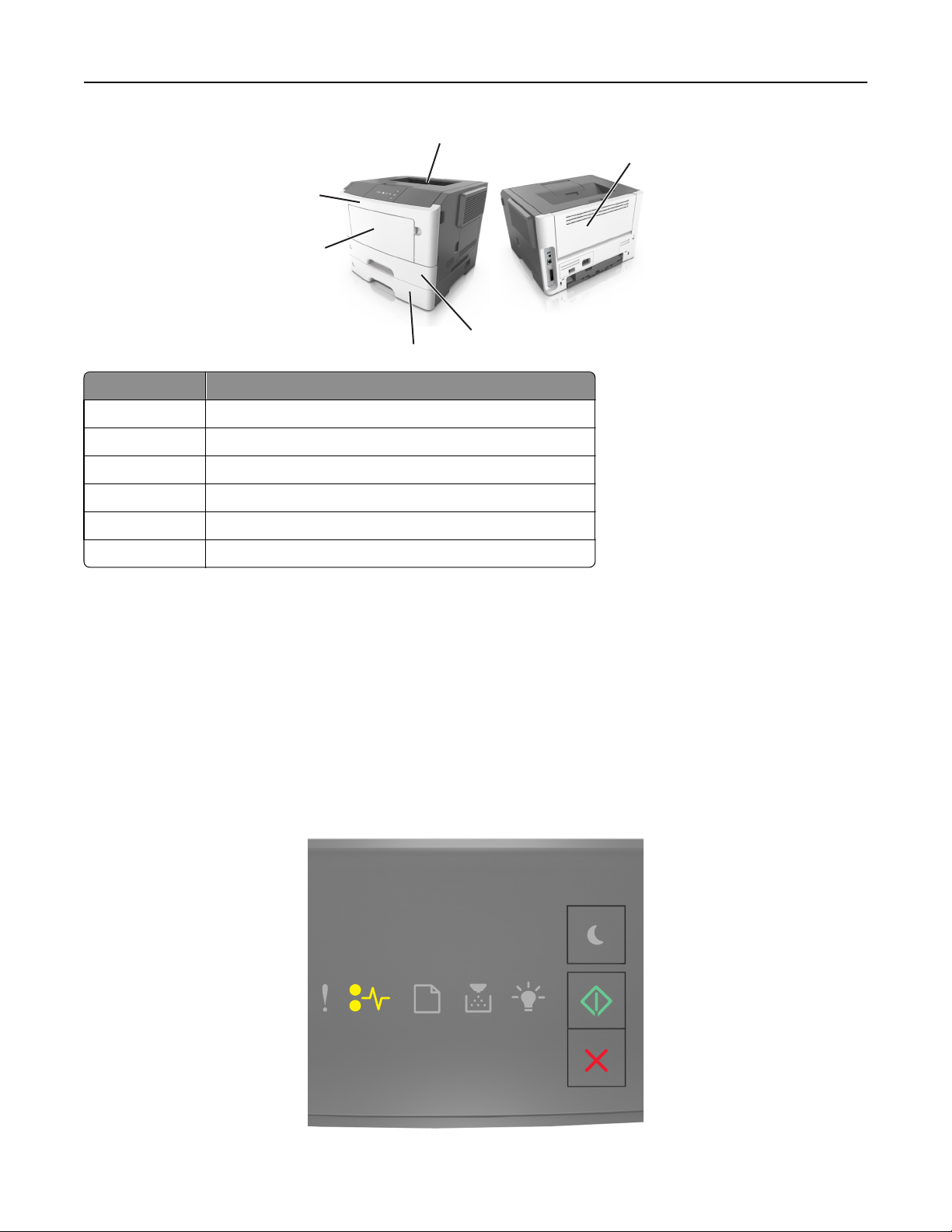
Usuwanie zacięć 96
1
2
6
5
3
4
Obszar dostępu Opis
1 Odbiornik standardowy
2 Tylne drzwiczki
3 Standardowy zasobnik na 250 arkuszy (zasobnik 1)
4 Opcjonalny zasobnik na 250 lub 550 arkuszy (zasobnik 2)
5 Drzwiczki podajnika uniwersalnego
6 Przednie drzwiczki
Uwagi:
• Gdy opcja Pomoc przy zacięciu jest włączona, po usunięciu zaciętej strony drukarka automatycznie
wyładowuje puste lub częściowo zadrukowane strony do odbiornika standardowego. Sprawdź, czy w
stosie wydruków są odrzucone strony.
• Gdy funkcja usuwania zacięć ma ustawioną wartość Włącz lub Automatycznie, zacięte strony są
drukowane ponownie. Ustawienie Automatycznie nie gwarantuje jednak wydrukowania strony.
Zacięcie [x] str., otwórz przednie drzwiczki. [20y.xx]
Page 97
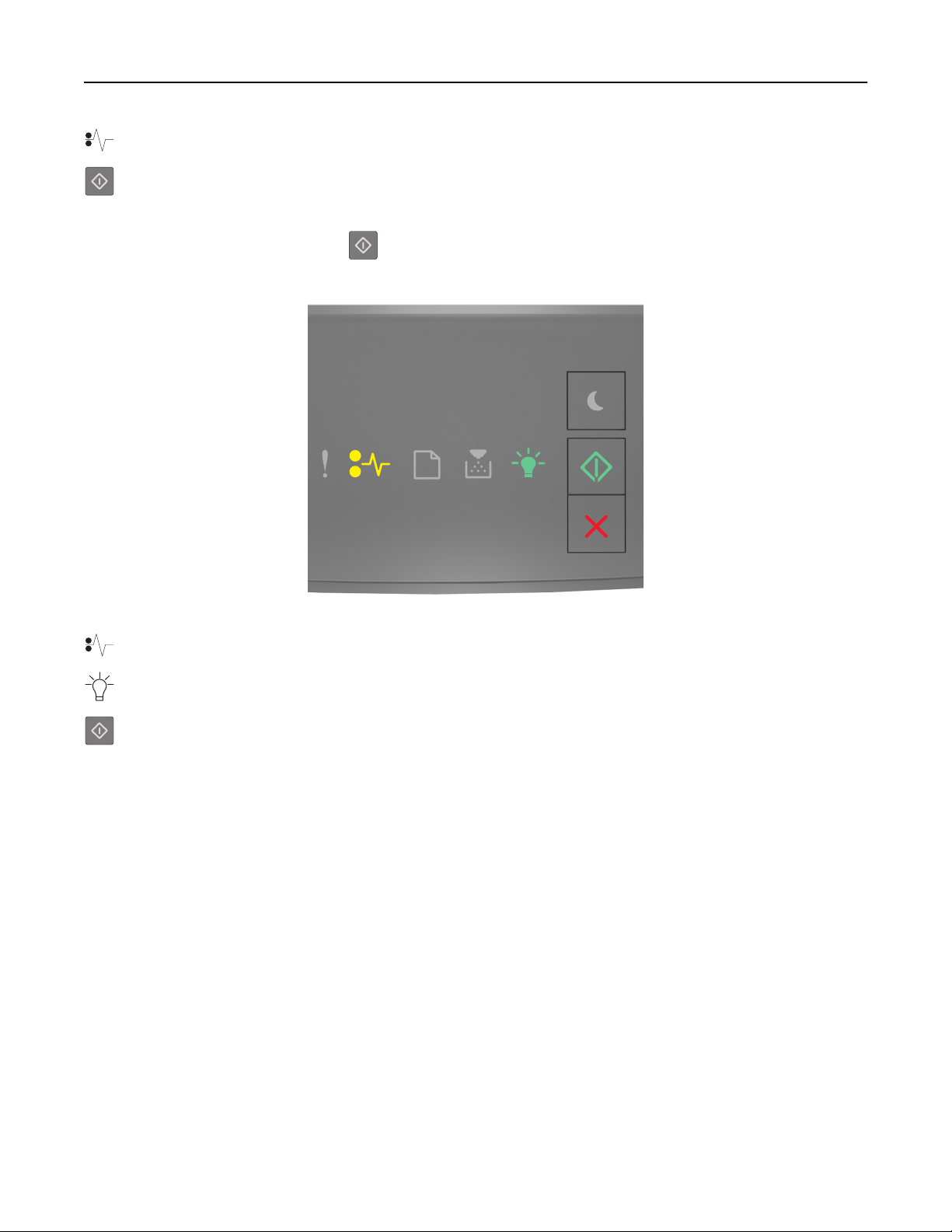
Usuwanie zacięć 97
— Świeci
— Świeci
Jeśli sekwencja kontrolek panelu sterowania drukarki pasuje do sekwencji kontrolek na ilustracji powyżej,
naciśnij szybko dwukrotnie przycisk
— Świeci się
— Świeci
i zobacz uzupełniającą sekwencję kontrolek.
— Świeci się
Jeśli uzupełniająca sekwencja kontrolek pasuje do sekwencji kontrolek na ilustracji powyżej, wykonaj
poniższe czynności.
Page 98

Usuwanie zacięć 98
UWAGA — GORĄCA POWIERZCHNIA: Wewnętrzne elementy drukarki mogą być gorące. W celu
zmniejszenia ryzyka oparzenia, przed dotknięciem danej części należy odczekać, aż ostygnie.
1 Naciśnij przycisk po prawej stronie drukarki, a następnie otwórz przednie drzwiczki.
1
2
2 Wyciągnij nabój z tonerem za pomocą uchwytu.
3 Podnieś zieloną dźwignię, a następnie całkowicie wyciągnij bęben z drukarki.
Ostrzeżenie — istnieje możliwość uszkodzenia: Nie wolno dotykać bębna fotoprzewodnika. Może to
mieć wpływ na jakość wydruku kolejnych zadań drukowania.
Page 99
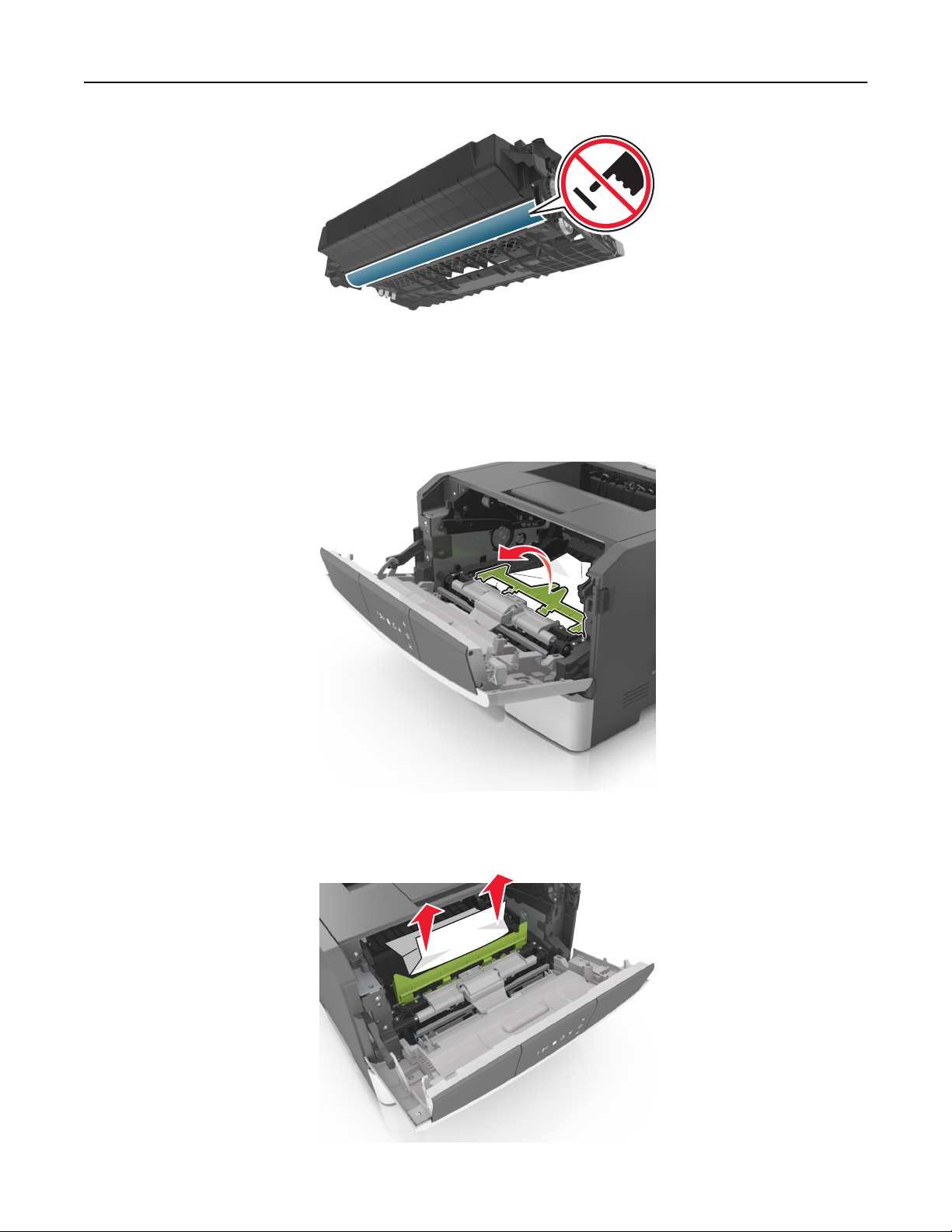
Usuwanie zacięć 99
4 Odłóż bęben na bok na płaską, gładką powierzchnię.
Ostrzeżenie — istnieje możliwość uszkodzenia: Nie należy wystawiać bębna na bezpośrednie
działanie światła na dłużej niż 10 minut. Długotrwałe działanie światła może negatywnie wpłynąć na
jakość wydruku.
5 Podnieś zieloną klapkę z przodu drukarki.
6 Chwyć mocno zacięty papier z obu stron i delikatnie go wyciągnij.
Uwaga: Upewnij się, że wszystkie kawałki papieru zostały usunięte.
Page 100

Usuwanie zacięć 100
7 Włóż bęben, wyrównując strzałki na bocznych szynach bębna ze strzałkami na bocznych szynach w
drukarce, a następnie umieść bęben w drukarce.
8 Włóż kasetę z tonerem, wyrównując boczne szyny kasety ze strzałkami na bocznych szynach w drukarce,
a następnie umieść kasetę w drukarce.
9 Zamknij przednie drzwiczki.
10 Na panelu sterowania drukarki naciśnij przycisk , aby usunąć komunikat i kontynuować drukowanie.
